Page 1
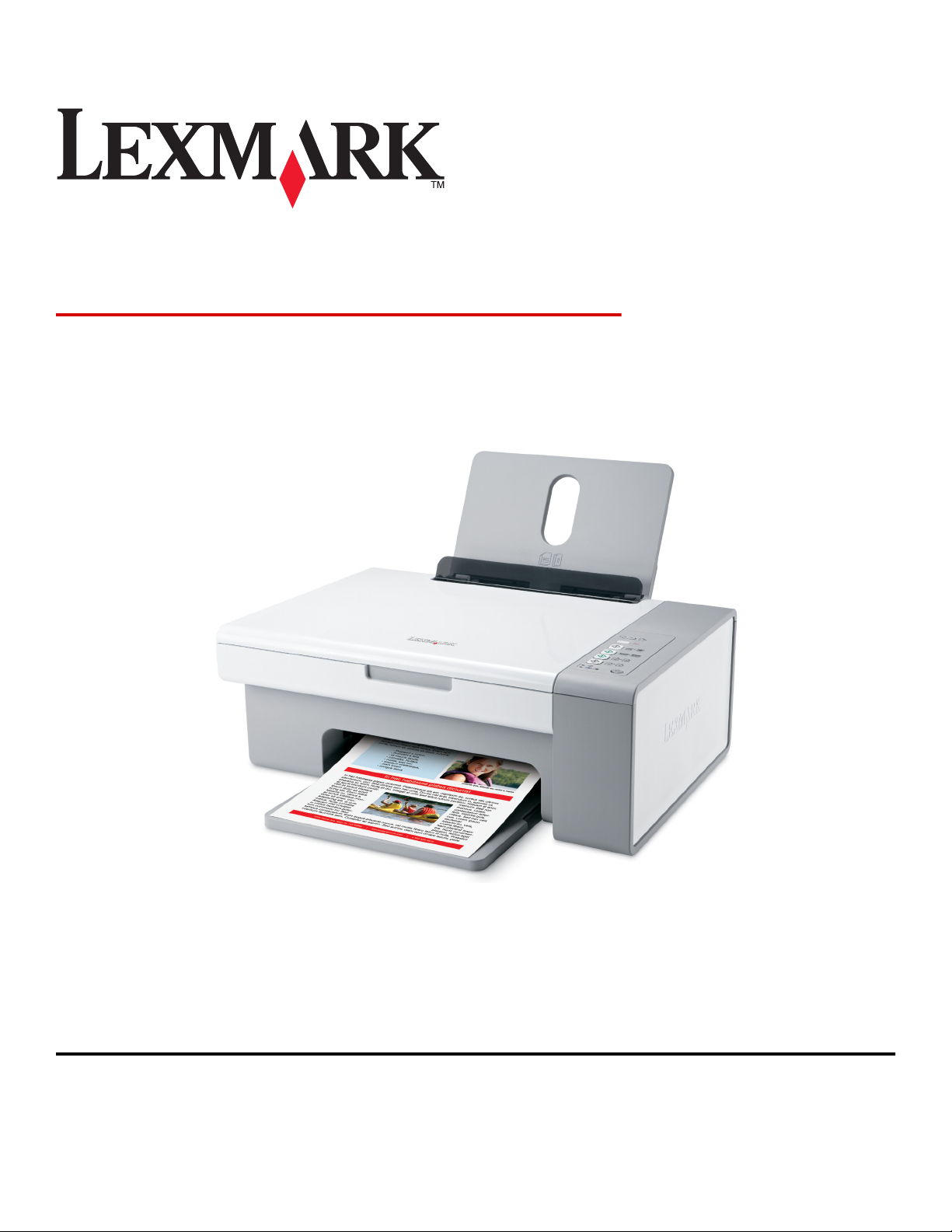
2500 Series All-In-One
Guide de l'utilisateur
Décembre 2006 www.lexmark.com
Lexmark et Lexmark accompagné du dessin d'un losange sont des marques de Lexmark International, Inc. déposées aux Etats-Unis et dans d'autres pays.
Les autres marques sont la propriété de leurs détenteurs respectifs.
© 2007 Lexmark International, Inc.
Tous droits réservés.
740 West New Circle Road
Lexington, Kentucky 40550
Page 2
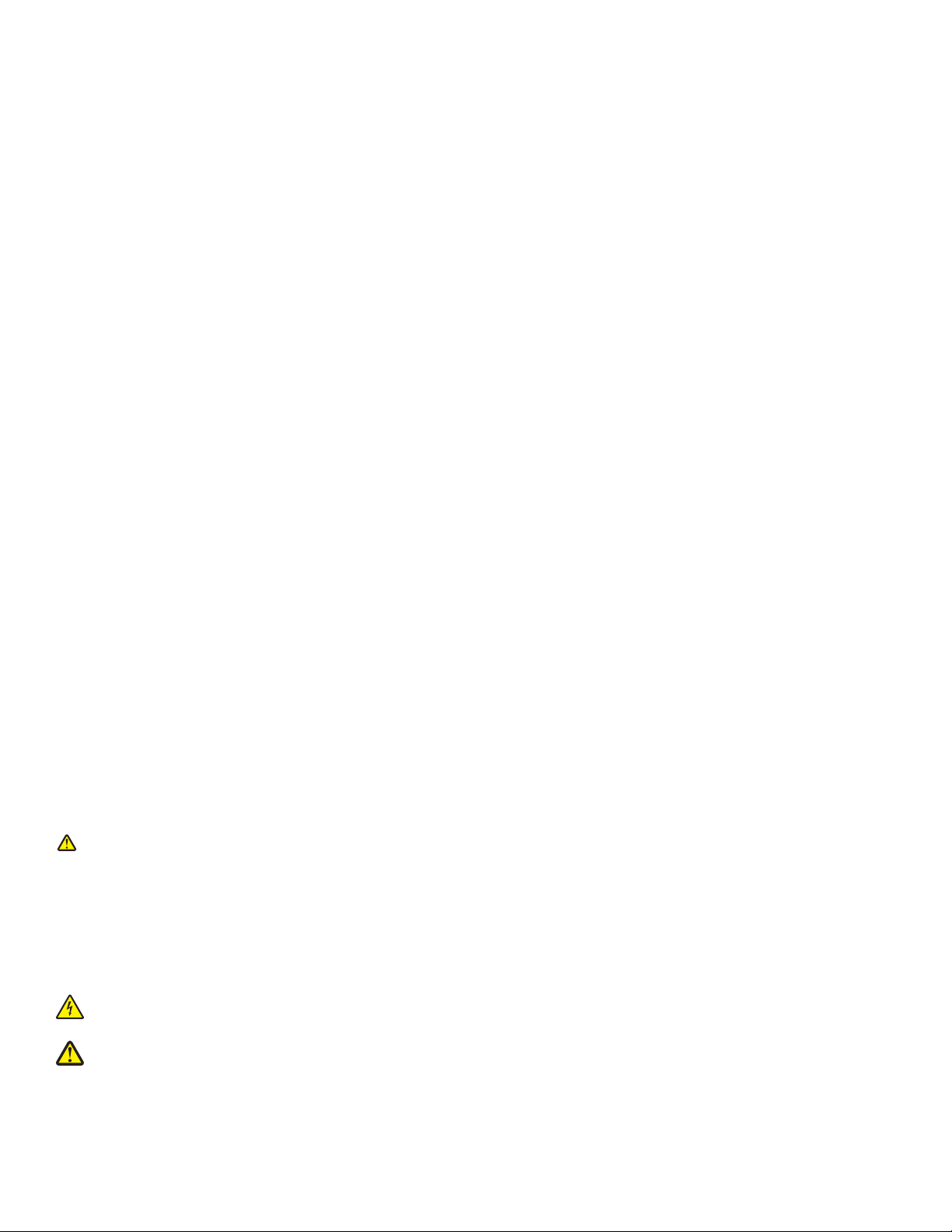
Consignes de sécurité importantes
Utilisez uniquement l'unité et le cordon d'alimentation fournis avec ce produit ou l'unité et le cordon d'alimentation de remplacement autorisés
par le fabricant.
Connectez le cordon d'alimentation à une prise électrique proche du produit et facile d'accès.
Pour toute intervention ou réparation autre que celle décrite dans la documentation de l'utilisateur, adressez-vous à un technicien qualifié.
Ce produit a été conçu, testé et approuvé pour répondre à des normes de sécurité globales strictes avec l'utilisation de composants Lexmark
spécifiques. Les fonctions de sécurité de certains composants peuvent ne pas être évidentes. Lexmark n'est pas responsable de l'utilisation d'autres
pièces de rechange.
MISE EN GARDE—RISQUE D'ELECTROCUTION : N’utilisez pas la fonction de télécopie lors d’un orage. N’installez pas ce produit, ne procédez
à aucun branchement (cordon d’alimentation, téléphone, etc.) et n’utilisez pas la fonction de télécopie en cas d’orage.
AVERTISSEMENT—RISQUE DE BLESSURE : Fermez l'unité du scanner, en faisant attention à ne pas vous coincer les mains dessous.
CONSERVEZ PRECIEUSEMENT CES CONSIGNES.
Avis sur le système d'exploitation
Toutes les fonctions et fonctionnalités dépendent du système d'exploitation. Pour consulter des descriptions complètes :
• Utilisateur Windows : reportez-vous au Guide de l'utilisateur.
• Utilisateur Macintosh : si le produit prend en charge Macintosh, reportez-vous à l'aide de Mac fournie avec le logiciel de l'imprimante.
Page 3
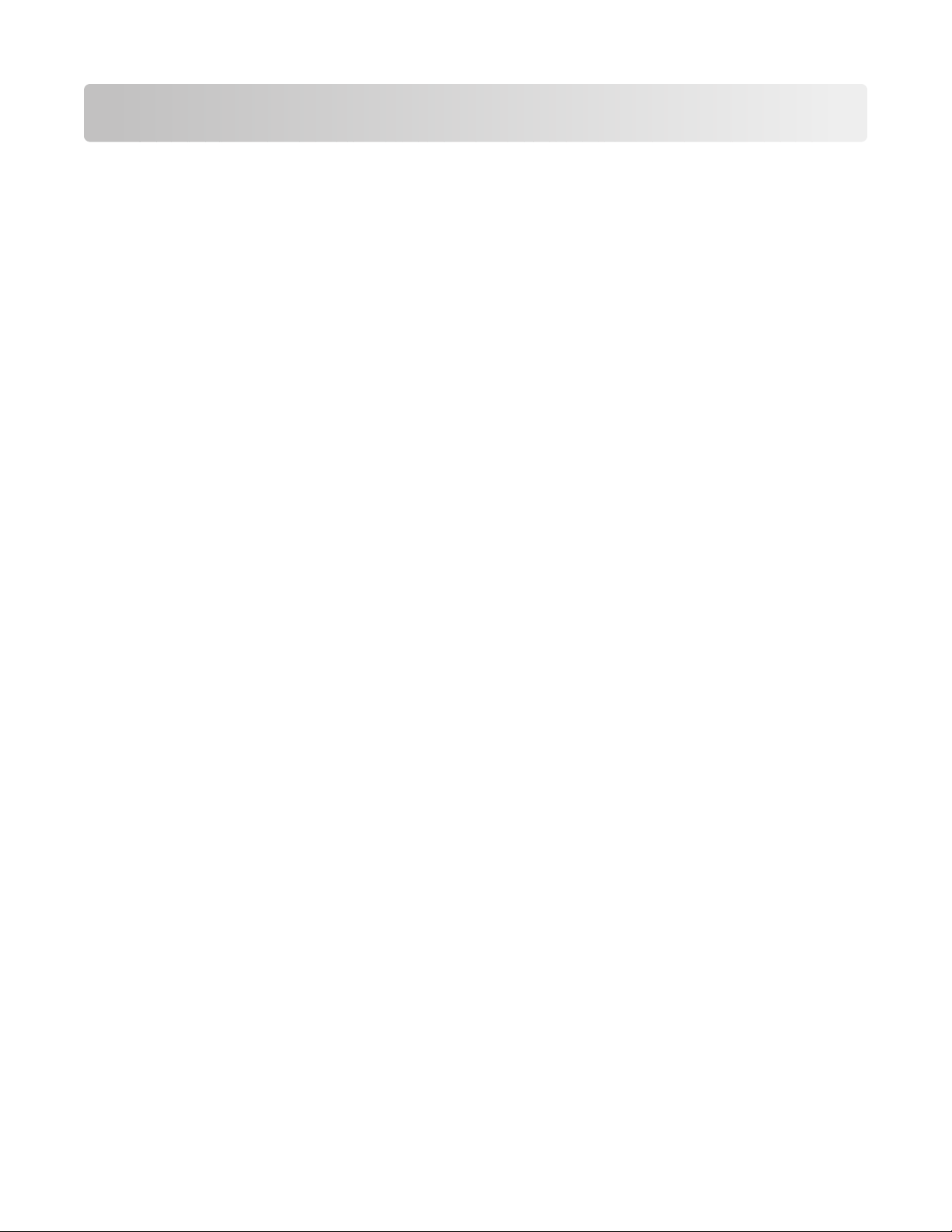
Contenu
Recherche d'informations sur l'imprimante................................7
Installation de l'imprimante...........................................................11
Vérification du contenu de l'emballage......................................................................................................................11
Présentation de l'imprimante........................................................12
Présentation des composants de l'imprimante........................................................................................................12
Utilisation des touches du panneau de commandes.............................................................................................14
Présentation des logiciels...............................................................15
Utilisation du logiciel de l'imprimante.........................................................................................................................15
Utilisation de Lexmark Imaging Studio.......................................................................................................................15
Utilisation du Centre de solutions.................................................................................................................................17
Utilisation du logiciel Propriétés d'impression.........................................................................................................18
Ouverture des propriétés d'impression..................................................................................................................................18
Utilisation du menu Enregistrer les paramètres.................................................................................................................. 18
Utilisation du menu Actions .......................................................................................................................................................18
Utilisation du menu Options ......................................................................................................................................................19
Utilisation des onglets de la boîte de dialogue Propriétés d'impression...................................................................19
Utilisation de la barre d'outils.........................................................................................................................................19
Restauration des paramètres par défaut du logiciel de l'imprimante..............................................................20
Chargement de papier et de documents originaux..................22
Chargement de papier......................................................................................................................................................22
Chargement des divers types de papier.....................................................................................................................22
Chargement d'un original sur la vitre du scanner...................................................................................................25
Impression.........................................................................................27
Changement du type de papier.....................................................................................................................................27
Impression d'un document..............................................................................................................................................27
Impression d'une page Web............................................................................................................................................27
Impression de graphiques de qualité..........................................................................................................................28
Impression de photos ou d'images à partir d'une page Web.............................................................................28
Impression de copies assemblées.................................................................................................................................29
Impression en commençant par la dernière page (dans l'ordre inverse).......................................................29
Impression des deux côtés du papier (recto verso)................................................................................................30
Contenu
3
Page 4
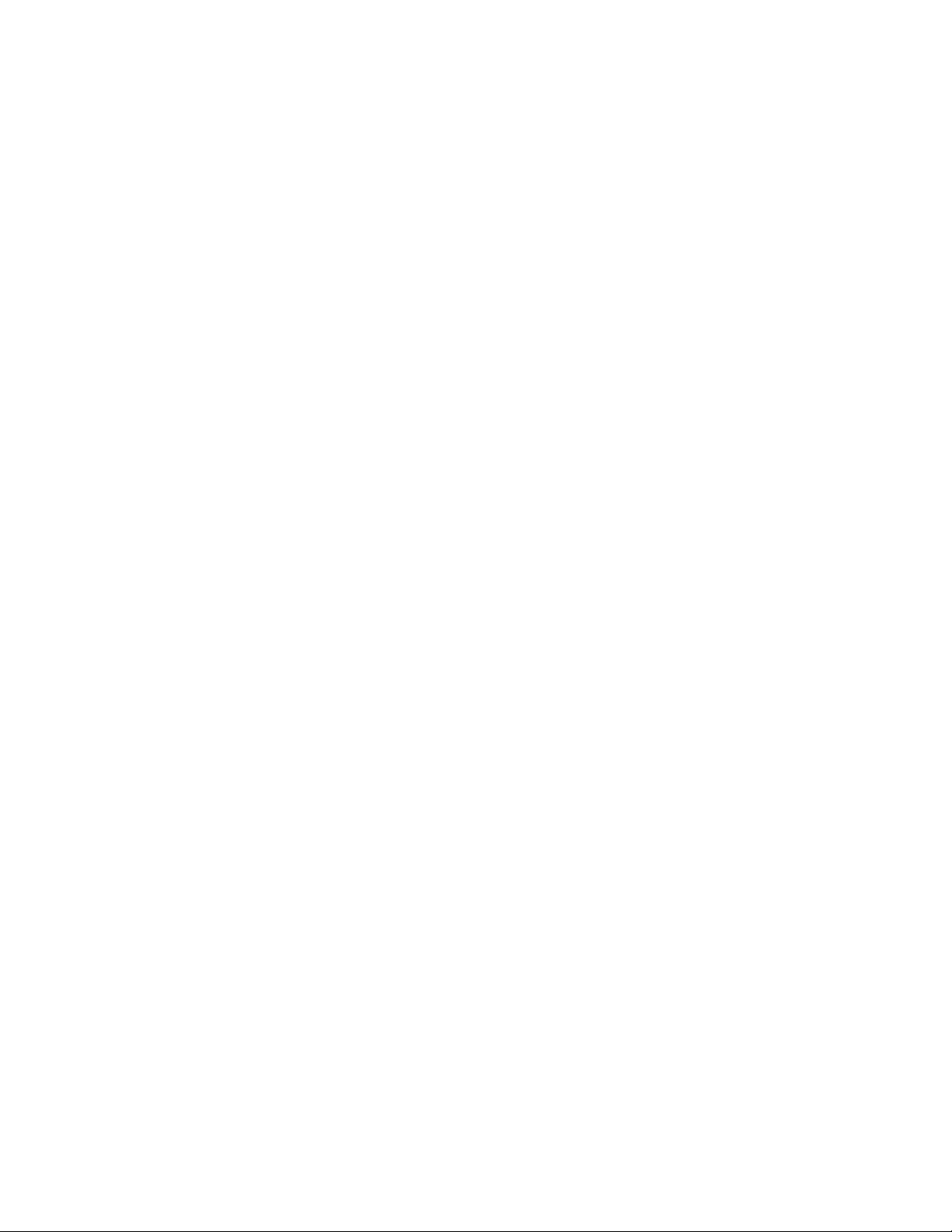
Impression de transparents.............................................................................................................................................30
Impression d'enveloppes..................................................................................................................................................31
Impression de transferts sur tissu..................................................................................................................................31
Impression de cartes..........................................................................................................................................................31
Impression de plusieurs pages sur une feuille..........................................................................................................32
Traitement des photos....................................................................33
Extraction et gestion de photos.....................................................................................................................................33
Transfert de toutes les photos d'un périphérique à l'aide de l'ordinateur................................................................. 33
Transfert des photos sélectionnées à partir d'un périphérique à l'aide de l'ordinateur....................................... 33
Impression de photos à partir de l'ordinateur..........................................................................................................34
Impression de photos à partir de la bibliothèque de photos.........................................................................................34
Impression de toutes les photos d'un périphérique de support à l'aide de l'ordinateur..................................... 34
Impression des photos sélectionnées d'un périphérique de support à l'aide de l'ordinateur........................... 35
Impression de lots de photos.....................................................................................................................................................35
Création de projets photo................................................................................................................................................35
Création de cartes de vœux photographiques....................................................................................................................35
Création et affichage d'un diaporama ....................................................................................................................................36
Impression d'une image sous la forme d'une affiche de plusieurs pages..................................................................37
Copie...................................................................................................38
Copie à l'aide du panneau de commandes................................................................................................................38
Réalisation d'une copie.................................................................................................................................................................38
Copie de photos 4 x 6.................................................................................................................................................................... 38
Copie à l'aide de l'ordinateur...........................................................................................................................................39
Copie d'un document à l'aide de l'ordinateur......................................................................................................................39
Copie d'une photo à l'aide de l'ordinateur............................................................................................................................40
Numérisation.....................................................................................41
Numérisation à l'aide du panneau de commandes................................................................................................41
Numérisation à l'aide de l'ordinateur...........................................................................................................................42
Numérisation d'un document à l'aide de l'ordinateur ...................................................................................................... 42
Numérisation d'une photo vers la bibliothèque de photos............................................................................................ 42
Numérisation simultanée de plusieurs photos à l'aide de l'ordinateur ......................................................................43
Numérisation de plusieurs photos à l'aide de l'ordinateur..............................................................................................43
Numérisation de documents ou d'images pour un envoi par Email ........................................................................... 45
Enregistrement d'une image numérisée sur l'ordinateur................................................................................................45
Suppression des motifs d'image de photos, magazines ou journaux.........................................................................46
Personnalisation des paramètres de numérisation à l'aide de l'ordinateur..............................................................46
Modification de l'ordre des programmes dans la liste des applications de numérisation ..................................47
Contenu
4
Page 5
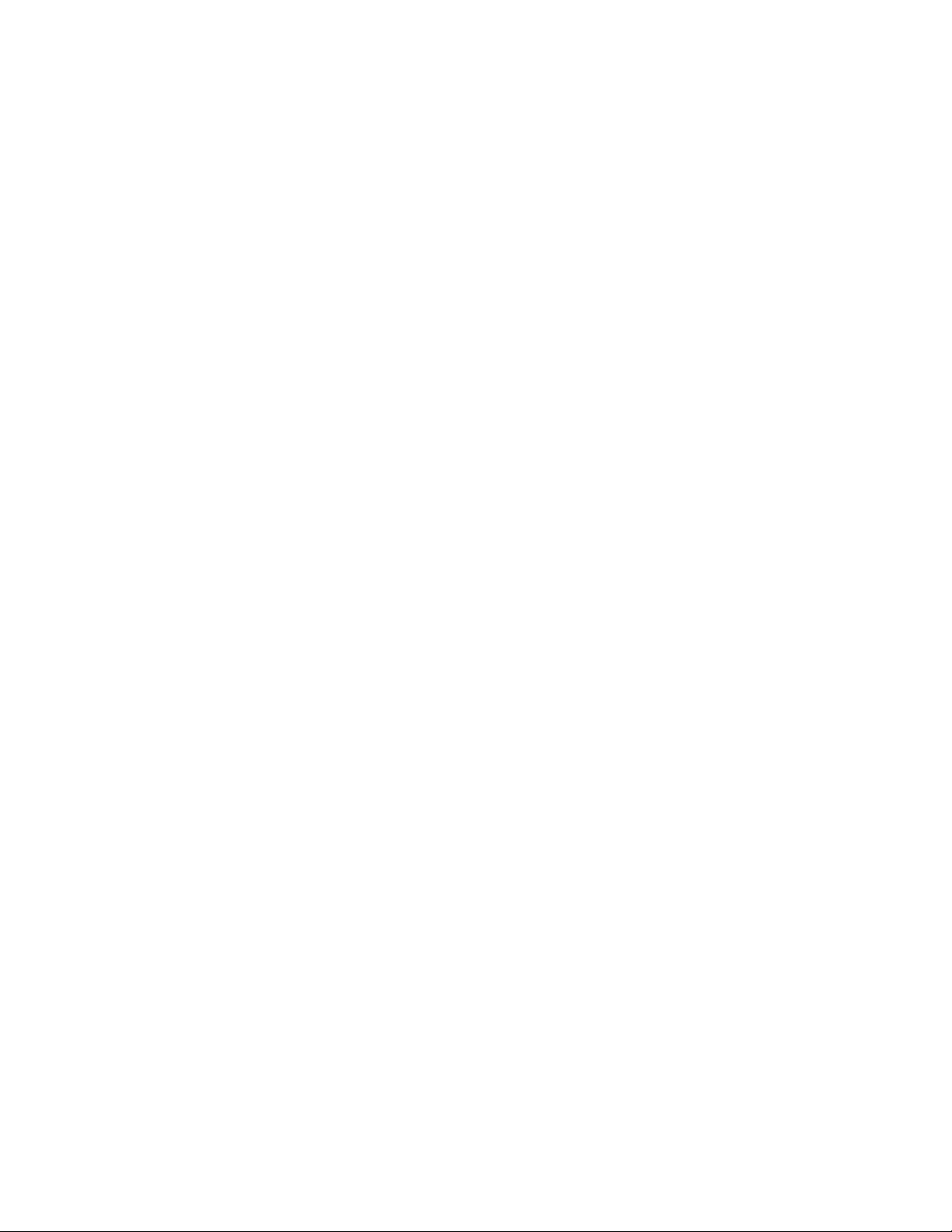
Télécopie............................................................................................48
Envoi d’une télécopie à l'aide du logiciel....................................................................................................................48
Réception d’une télécopie à l’aide du logiciel..........................................................................................................49
Utilisation du carnet d'adresses de l'ordinateur.......................................................................................................49
Impression de rapports d'activité de télécopie........................................................................................................50
Blocage des télécopies indésirables.............................................................................................................................50
Personnalisation des paramètres de télécopie.........................................................................................................51
Personnalisation de paramètres à l'aide du logiciel Solutions de télécopie.............................................................51
Définition du nombre de sonneries avant réception automatique d'une télécopie.............................................52
Maintenance de l'imprimante........................................................53
Remplacement des cartouches d'impression...........................................................................................................53
Retrait d'une cartouche usagée................................................................................................................................................. 53
Installation des cartouches d'impression...............................................................................................................................54
Amélioration de la qualité d'impression.....................................................................................................................55
Amélioration de la qualité d'impression................................................................................................................................55
Alignement de cartouches.......................................................................................................................................................... 56
Nettoyage des buses des cartouches...................................................................................................................................... 57
Essuyage des buses et des contacts des cartouches......................................................................................................... 57
Conservation des cartouches..........................................................................................................................................58
Nettoyage de la vitre du scanner...................................................................................................................................59
Commande de cartouches...............................................................................................................................................59
Commandes de papier et d'autres consommables................................................................................................59
Utilisation de véritables cartouches de marque Lexmark....................................................................................60
Utilisation d'une cartouche recyclée............................................................................................................................61
Recyclage des produits Lexmark...................................................................................................................................61
Dépannage.........................................................................................62
Dépannage lié à l'installation..........................................................................................................................................62
Le voyant de mise sous tension n'est pas allumé............................................................................................................... 62
Impossible d'installer le logiciel.................................................................................................................................................62
La page ne s'imprime pas............................................................................................................................................................64
Dépannage lié à l'impression..........................................................................................................................................65
Amélioration de la qualité d'impression................................................................................................................................65
La qualité d'impression du texte et des images est médiocre ....................................................................................... 66
La qualité de l'impression est médiocre sur les bords de la page.................................................................................67
L'impression est lente ...................................................................................................................................................................67
Impressions partielles de documents ou de photos.......................................................................................................... 68
Photos présentant des bavures.................................................................................................................................................68
Contenu
5
Page 6
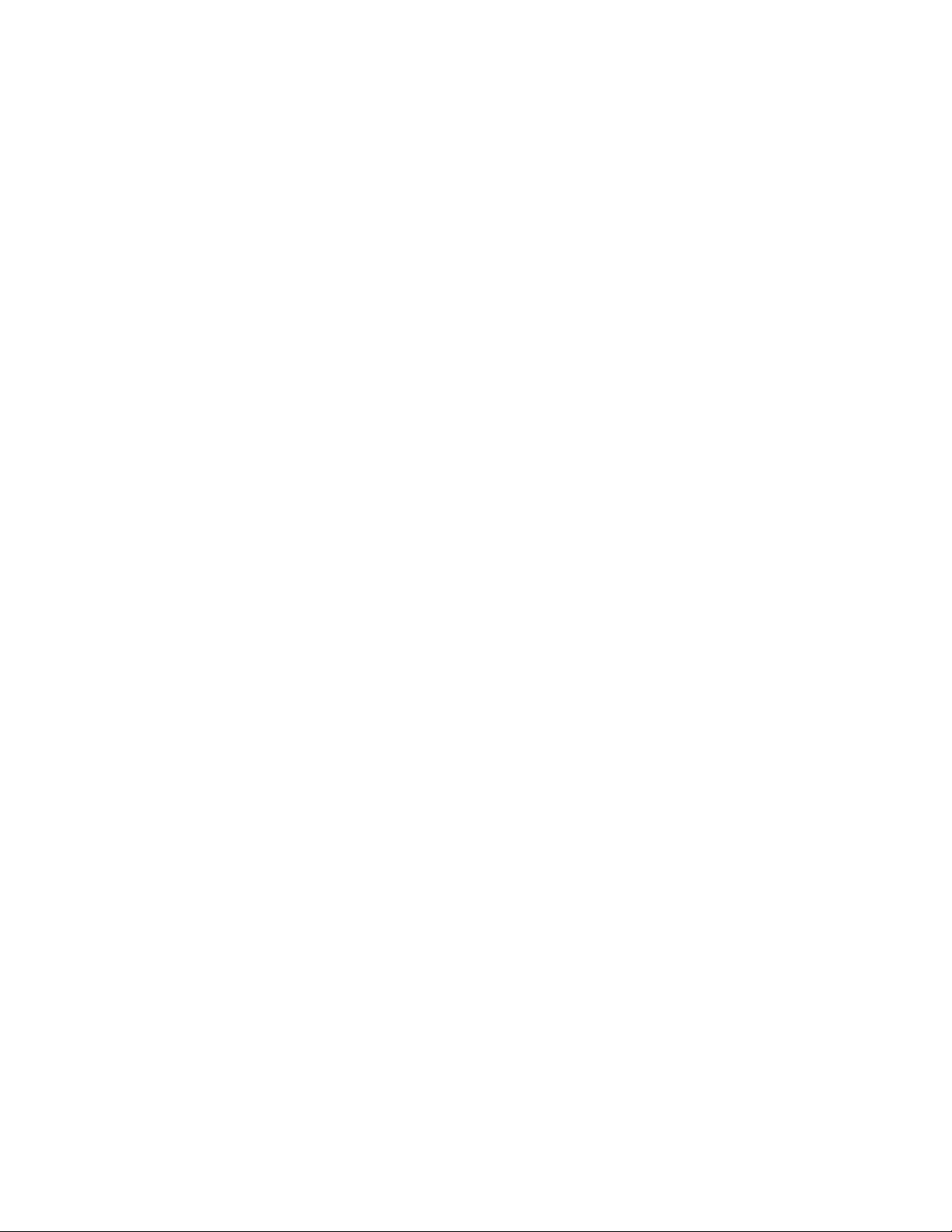
Dépannage lié à la copie...................................................................................................................................................68
La photocopieuse ne répond pas.............................................................................................................................................68
Impossible de fermer l'unité du scanner................................................................................................................................ 69
La qualité de la copie est médiocre.......................................................................................................................................... 69
Copies partielles de documents ou de photos .................................................................................................................... 69
Dépannage lié à la numérisation...................................................................................................................................70
Le scanner ne répond pas............................................................................................................................................................70
La numérisation du document a échoué...............................................................................................................................70
La numérisation est trop lente ou bloque l'ordinateur.....................................................................................................71
Qualité d'image numérisée médiocre.....................................................................................................................................71
Numérisations partielles de documents ou de photos.....................................................................................................72
Dépannage lié à la télécopie...........................................................................................................................................72
Impossible d'envoyer ou de recevoir une télécopie..........................................................................................................72
Vous pouvez envoyer des télécopies mais pas en recevoir............................................................................................73
Vous pouvez recevoir des télécopies mais pas en envoyer ............................................................................................ 73
L'imprimante reçoit une télécopie vierge.............................................................................................................................. 73
La qualité d'impression de la télécopie reçue est médiocre........................................................................................... 73
Dépannage lié aux bourrages et aux problèmes d'alimentation papier........................................................73
Bourrages papier.............................................................................................................................................................................74
Alimentation incorrecte du papier ou du support spécial ..............................................................................................74
Impossible d'insérer du papier, des enveloppes ou des supports spéciaux dans l'imprimante........................75
Bourrages papier continu............................................................................................................................................................ 75
Présence de voyants clignotants sur le panneau de commandes....................................................................76
Messages d'erreur...............................................................................................................................................................78
Désinstallation et réinstallation du logiciel................................................................................................................79
Avis......................................................................................................81
Avis sur l'édition...................................................................................................................................................................81
Consommation électrique...............................................................................................................................................85
Index...................................................................................................87
Contenu
6
Page 7
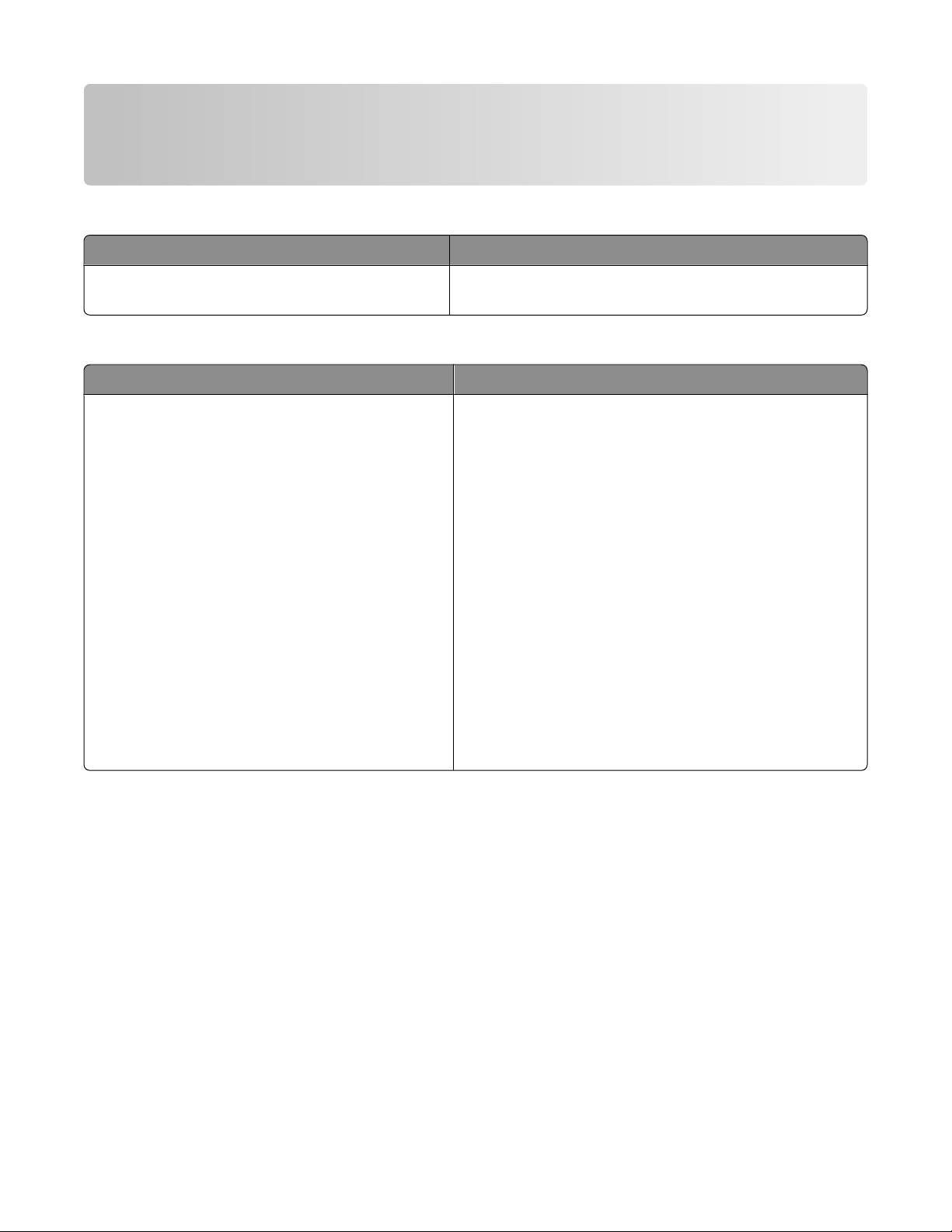
Recherche d'informations sur l'imprimante
Feuille d'installation
Description Emplacement
La feuille d'installation fournit des instructions sur
l'installation du matériel et du logiciel.
Livret
Description Emplacement
Le livret Mise en route fournit des instructions sur l'installation du matériel et des logiciels (sur des systèmes
d'exploitation Windows), ainsi que des instructions
relatives à l'utilisation de l'imprimante.
Remarque : Si votre imprimante prend en charge les
systèmes d'exploitation Macintosh, reportez-vous à
l'aide de Mac :
Le livret Solutions d'installation explique comment
résoudre les problèmes d'installation de l'imprimante.
Remarque : Ces documents ne sont pas fournis avec
toutes les imprimantes. Si vous ne disposez pas d'un
livret Mise en route ou Solutions d'installation,
reportez-vous au Guide de l'utilisateur.
Mise en route
1 Depuis la fenêtre du Finder, double-cliquez sur le
dossier Lexmark 2500 Series.
2 Double-cliquez sur l'icône Aide de l'imprimante.
ou
Solutions d'installation
Vous trouverez ce document dans le carton de l'imprimante
ou sur le site Web de Lexmark : www.lexmark.com.
Vous trouverez ce document dans le carton de l'imprimante
ou sur le site Web de Lexmark : www.lexmark.com.
Recherche d'informations sur l'imprimante
7
Page 8
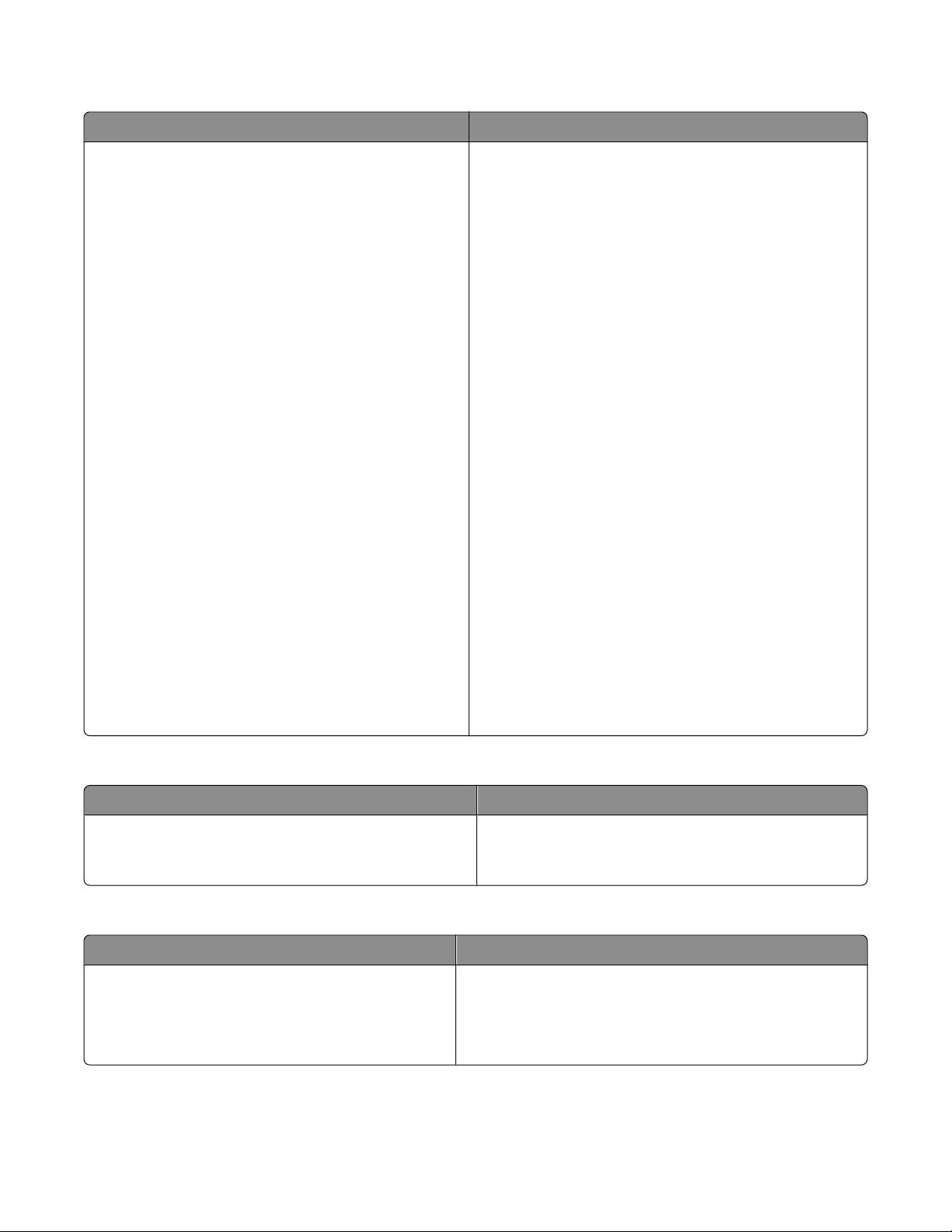
Guide de l'utilisateur
Description Emplacement
Le Guide de l'utilisateur fournit des instructions sur l'utilisation de l'imprimante et d'autres informations telles
que :
• Utilisation du logiciel (sur des systèmes d'exploi-
tation Windows)
• Chargement du papier
• Impression
• Traitement des photos
• Numérisation (si prise en charge par votre impri-
mante)
• Réalisation de copies (si prise en charge par votre
imprimante)
• Envoi de télécopies (si prise en charge par votre
imprimante)
• Maintenance de l'imprimante
• Connexion de l'imprimante à un réseau (si prise en
charge par votre imprimante)
• Dépannage de problèmes d'impression, de copie,
de numérisation, d'envoi de télécopies, de
bourrages papier et d'alimentation incorrecte
Lorsque vous installez le logiciel de l'imprimante, le Guide
de l'utilisateur est également installé.
1 Cliquez sur Démarrer Programmes ou Tous les
programmes Lexmark 2500 Series.
2 Cliquez sur Guide de l'utilisateur.
Si le lien vers le Guide de l'utilisateur n'est pas présent sur
votre bureau, procédez comme suit :
1 Insérez le CD.
L'écran d'installation s'affiche.
Remarque : Si nécessaire, cliquez sur Démarrer
Exécuter, puis saisissez D:\setup, où D correspond à
la lettre associée à votre lecteur de CD-ROM.
2 Cliquez sur Voir le Guide de l'utilisateur (y compris
les informations de dépannage sur l'installation).
3 Cliquez sur Oui.
Une icône du Guide de l'utilisateur apparaît sur votre
bureau et le Guide de l'utilisateur s'affiche à l'écran.
Vous trouverez ce document sur le site Web de Lexmark :
www.lexmark.com.
Remarque : Si votre imprimante prend en charge les
systèmes d'exploitation Macintosh, reportez-vous à
l'aide de Mac :
1 Depuis la fenêtre du Finder, double-cliquez sur le
dossier Lexmark 2500 Series.
2 Double-cliquez sur l'icône Aide de l'imprimante.
Aide
Description Emplacement
L'aide fournit des instructions sur l'utilisation du logiciel,
si l'imprimante est connectée à un ordinateur.
Lorsque vous vous trouvez dans un programme
Lexmark, cliquez sur Aide, Conseils Aide ou Aide
Rubriques d'aide.
Centre de solutions Lexmark
Description Emplacement
Le logiciel Centre de solutions Lexmark est inclus sur
votre CD. Il est installé avec les autres logiciels, si votre
imprimante est connectée à un ordinateur.
Pour accéder au Centre de solutions Lexmark :
1 Cliquez sur Démarrer Programmes ou Tous les
programmes Lexmark 2500 Series.
2 Sélectionnez Centre de solutions Lexmark.
Recherche d'informations sur l'imprimante
8
Page 9
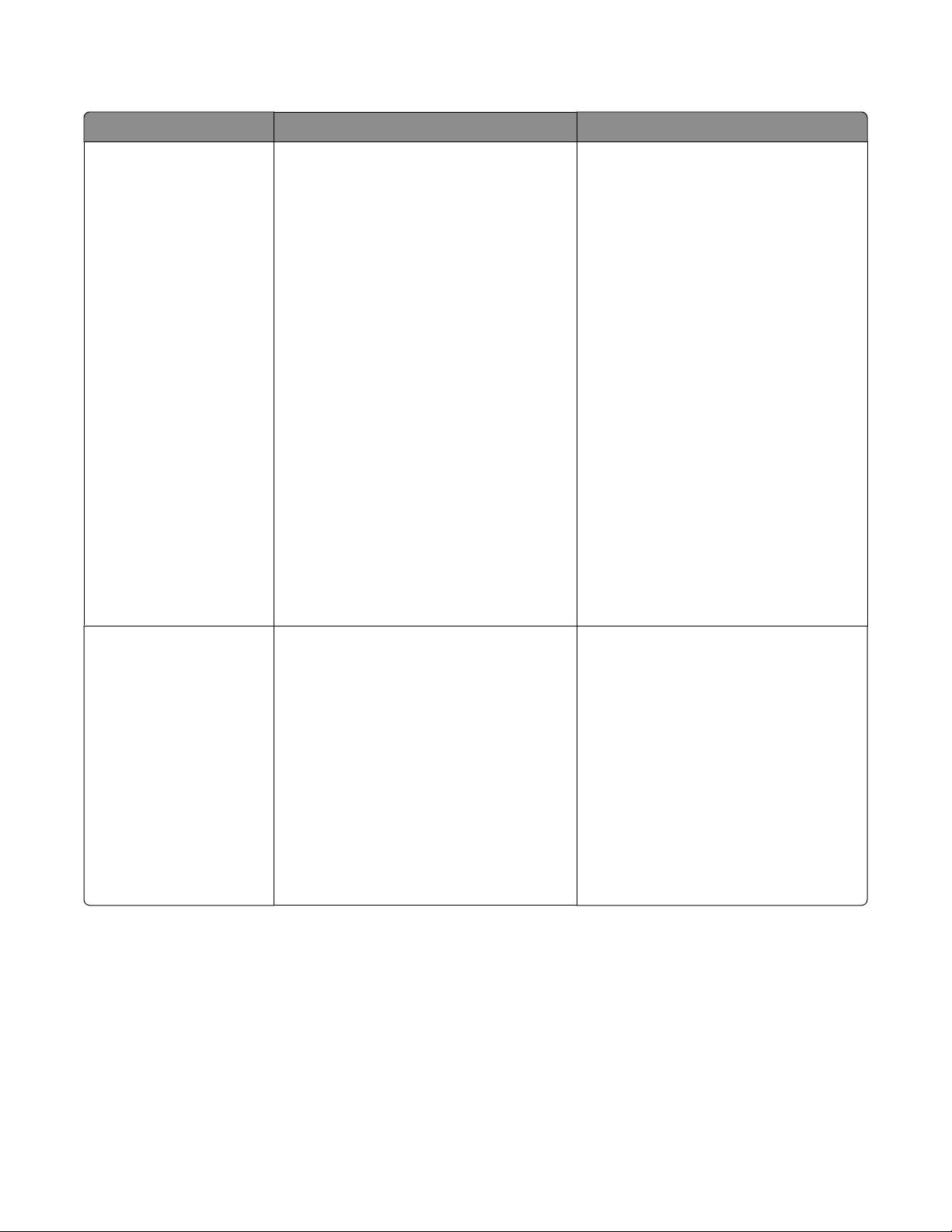
Assistance clientèle
Description Emplacement (Amérique du Nord) Emplacement (reste du monde)
Assistance téléphonique
Composez le :
• Etats-Unis : 1-800-332-4120
Du lundi au vendredi (de 8h à 23h, côte
est des Etats-Unis)
Le samedi (de 12h à 18h, côte est des
Etats-Unis)
• Canada : 1-800-539-6275
Anglophone
Du lundi au vendredi (de 9h à 23h)
Le samedi (de 12h à 18h)
Francophone
Du lundi au vendredi (de 9h à 19h)
• Mexique : 001-888-377-0063
Du lundi au vendredi (de 8h à 20h, côte
est des Etats-Unis)
Remarque : Les numéros de téléphone et
les heures d'ouverture peuvent changer
sans préavis. Pour les numéros de
téléphones les plus récents, consultez la
déclaration de garantie imprimée fournie
avec votre imprimante.
Les numéros de téléphone et les heures
d'ouverture peuvent varier d'un pays à
l'autre.
Visitez notre site Web :
www.lexmark.com. Sélectionnez un
pays ou une région, puis cliquez sur le lien
Support technique.
Remarque : Pour plus d'informations sur
comment contacter Lexmark, consultez la
garantie imprimée fournie avec votre
imprimante.
Support par e-mail
Pour obtenir un support par e-mail, visitez
notre site Web : www.lexmark.com.
1 Sélectionnez Support technique.
2 Cliquez sur Technical Support.
3 Sélectionnez la famille de votre impri-
mante.
4 Sélectionnez le modèle de l'impri-
mante.
5 Dans la section Support Tools, cliquez
sur e-Mail Support.
6 Remplissez le formulaire, puis cliquez
sur Submit Request.
Le support par e-mail varie d'un pays à
l'autre et peut ne pas être disponible dans
certains pays.
Visitez notre site Web :
www.lexmark.com. Sélectionnez un
pays ou une région, puis cliquez sur le lien
Support technique.
Remarque : Pour plus d'informations sur
comment contacter Lexmark, consultez la
garantie imprimée fournie avec votre
imprimante.
Recherche d'informations sur l'imprimante
9
Page 10
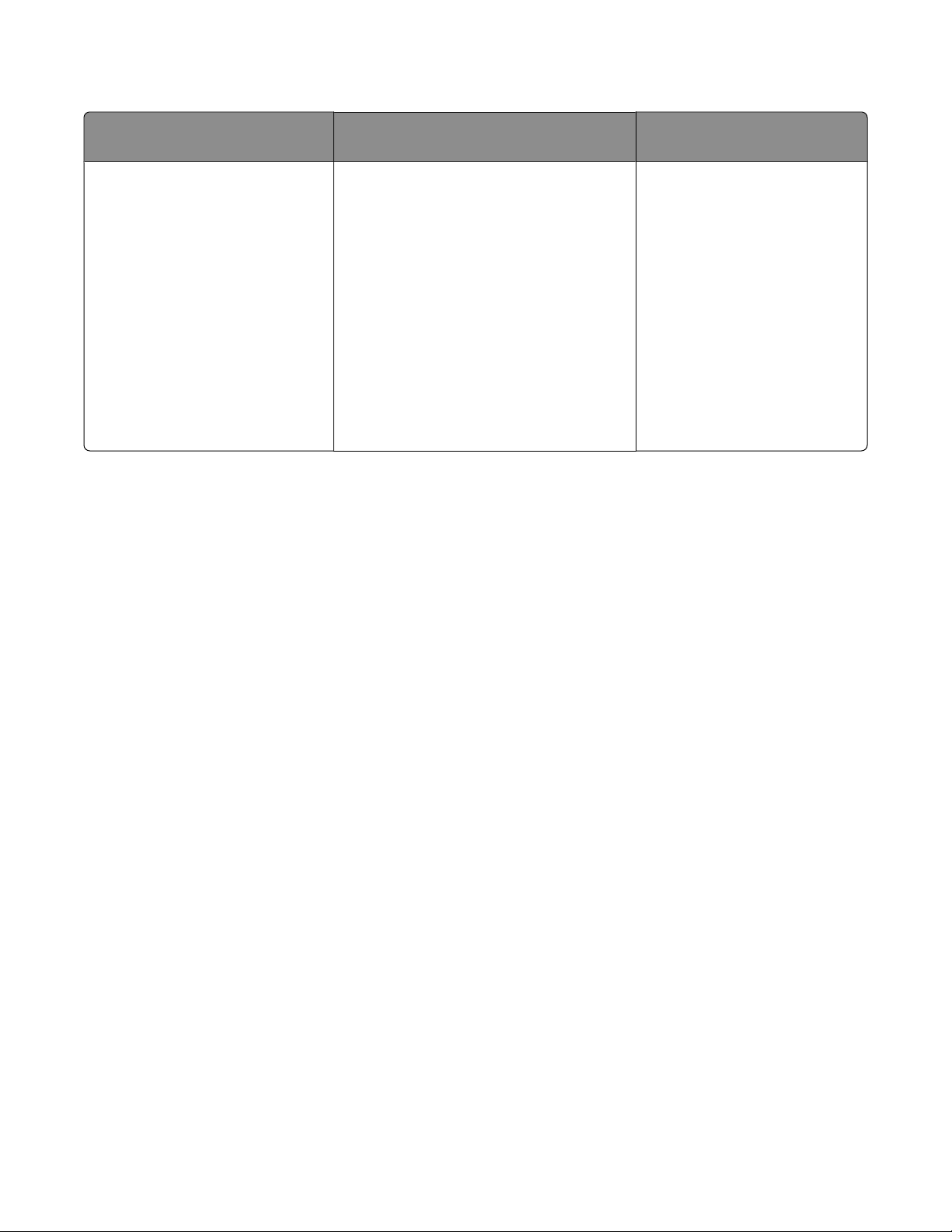
Garantie limitée
Description Emplacement (Etats-Unis) Emplacement (reste du
monde)
Informations de garantie limitée
Lexmark International, Inc. garantit
que cette imprimante sera exempte
de défauts de fabrication pour une
période 12 mois à compter de la
date d'achat initiale.
Pour consulter les clauses et conditions de
cette garantie limitée, reportez-vous à la
Déclaration de garantie limitée fournie avec
l'imprimante ou contactez Lexmark à
l'adresse suivante : www.lexmark.com.
1 Sélectionnez Support technique.
Les informations de garantie
varient d'un pays à l'autre.
Reportez-vous à la garantie
imprimée fournie avec votre
imprimante.
2 Cliquez sur Garanties et remplace-
ments.
3 Dans la section Garantie limitée
Lexmark, cliquez sur Imprimantes à
jet d'encre et Tout en Un.
4 Parcourez la page Web pour consulter
la garantie.
Notez les informations suivantes (fournies sur la facture du magasin et à l'arrière de l'imprimante) et ayez-les à portée
de main lorsque vous nous contactez pour que nous puissions vous servir plus rapidement :
• Numéro de type de machine
• Numéro de série
• Date d'achat
• Magasin d'achat
Recherche d'informations sur l'imprimante
10
Page 11
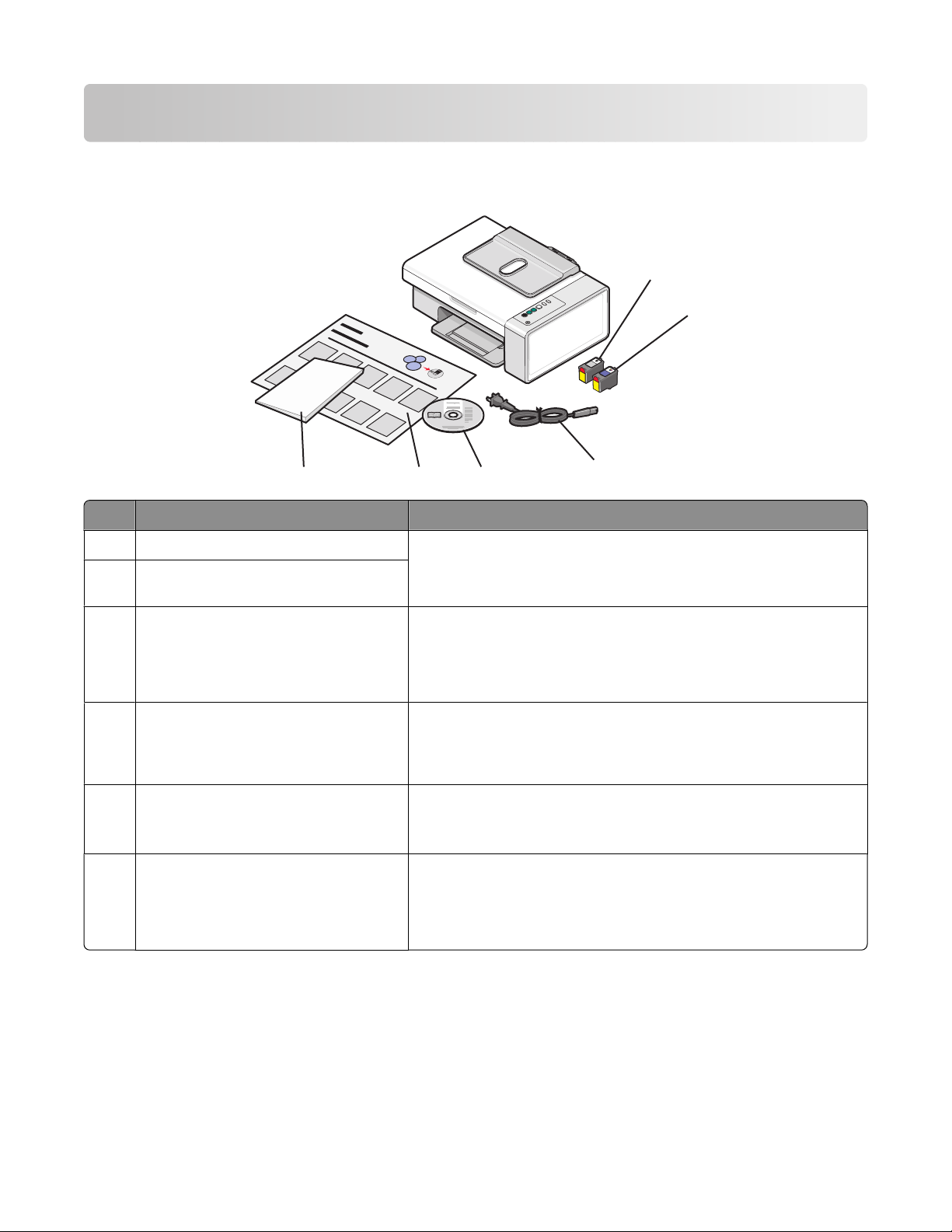
Installation de l'imprimante
?
Vérification du contenu de l'emballage
?
?
1
2
6
Nom Description
Cartouche noire Cartouches à installer dans l'imprimante.
1
Cartouche couleur
2
Câble d'alimentation Se branche au port d'alimentation électrique situé à l'arrière de
3
CD du logiciel d'installation
4
5
Remarque : Les combinaisons de cartouches dépendent du
produit acheté.
l'imprimante.
Remarque : Votre câble d'alimentation peut être différent de celui
illustré.
4
• Logiciel d'installation de l'imprimante
3
• Aide
• Guide de l'utilisateur au format électronique
Feuille d'installation Contient des instructions sur l'installation du logiciel et du matériel
5
de l'imprimante, ainsi que des informations de dépannage spécifiques à l'installation.
Mise en route ou Solutions d'installation Livret imprimé faisant office de manuel (disponible dans certaines
6
zones géographiques uniquement).
Remarque : La version complète du Guide de l'utilisateur se trouve
sur le CD d'installation du logiciel fourni avec l'imprimante.
Remarque : Le câble USB peut ne pas être fourni.
Installation de l'imprimante
11
Page 12
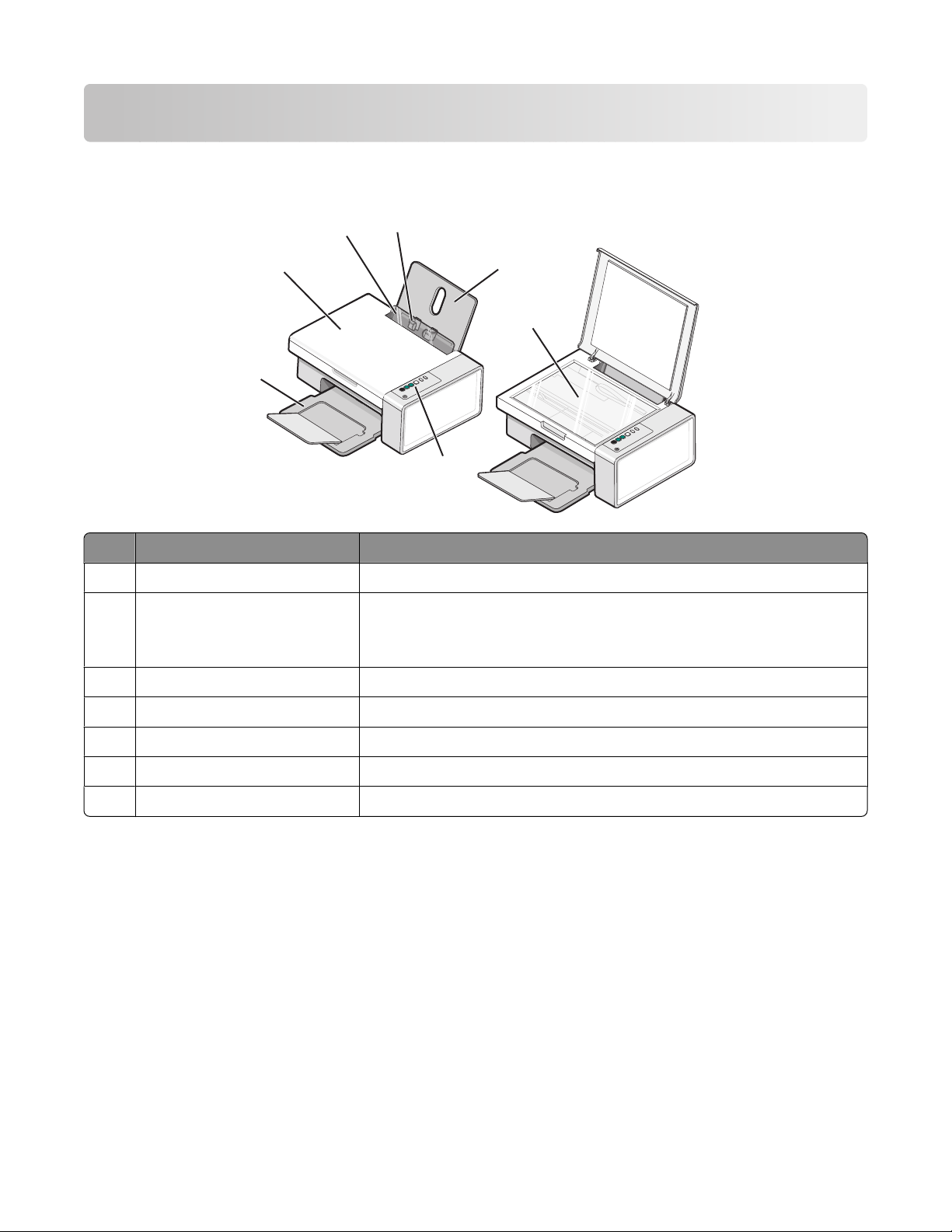
Présentation de l'imprimante
Présentation des composants de l'imprimante
5
4
3
Utilisez les éléments suivants Pour
Support papier Charger du papier.
1
Panneau de commandes Faire fonctionner l'imprimante.
2
6
2
Pour plus d'informations, reportez-vous à la section « Utilisation des
touches du panneau de commandes », page 14.
1
7
Bac de sortie du papier Recevoir le papier à sa sortie.
3
Volet supérieur Accéder à la vitre du scanner.
4
Butée du guide papier Eviter que des petits objets ne glissent à l'intérieur de l'imprimante.
5
Guide papier Maintenir le papier bien droit lors de son insertion.
6
Vitre du scanner Numériser, copier, télécopier ou retirer un document.
7
Présentation de l'imprimante
12
Page 13
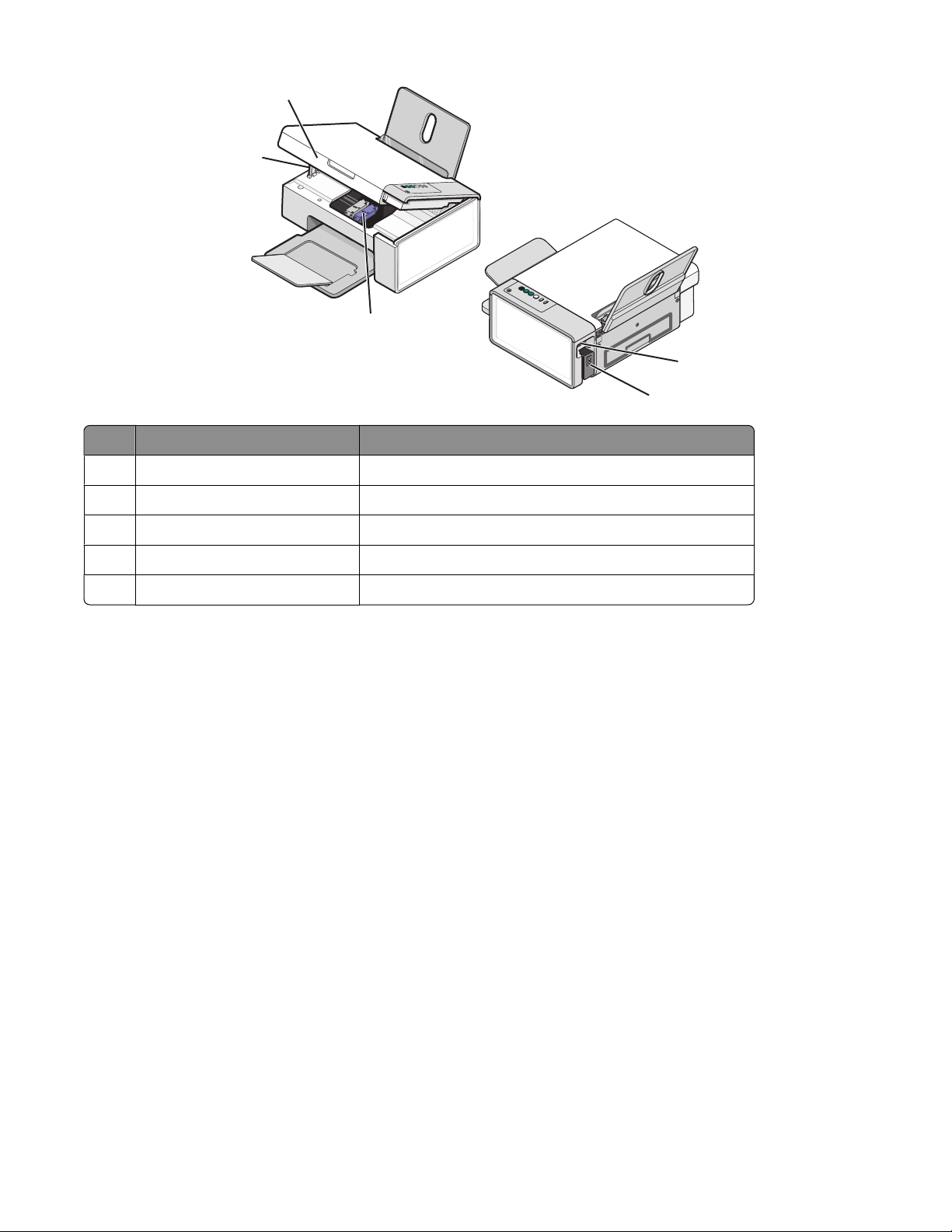
1
2
3
Utilisez les éléments suivants Pour
Unité du scanner Accéder aux cartouches d'impression.
1
Support du scanner Maintenir le volet du scanner ouvert.
2
Chariot des cartouches Installer, remplacer ou retirer une cartouche.
3
5
4
Unité d'alimentation avec port Connecter l'imprimante à une source d'alimentation.
4
Port USB Relier l'imprimante à l'ordinateur à l'aide d'un câble USB.
5
Présentation de l'imprimante
13
Page 14
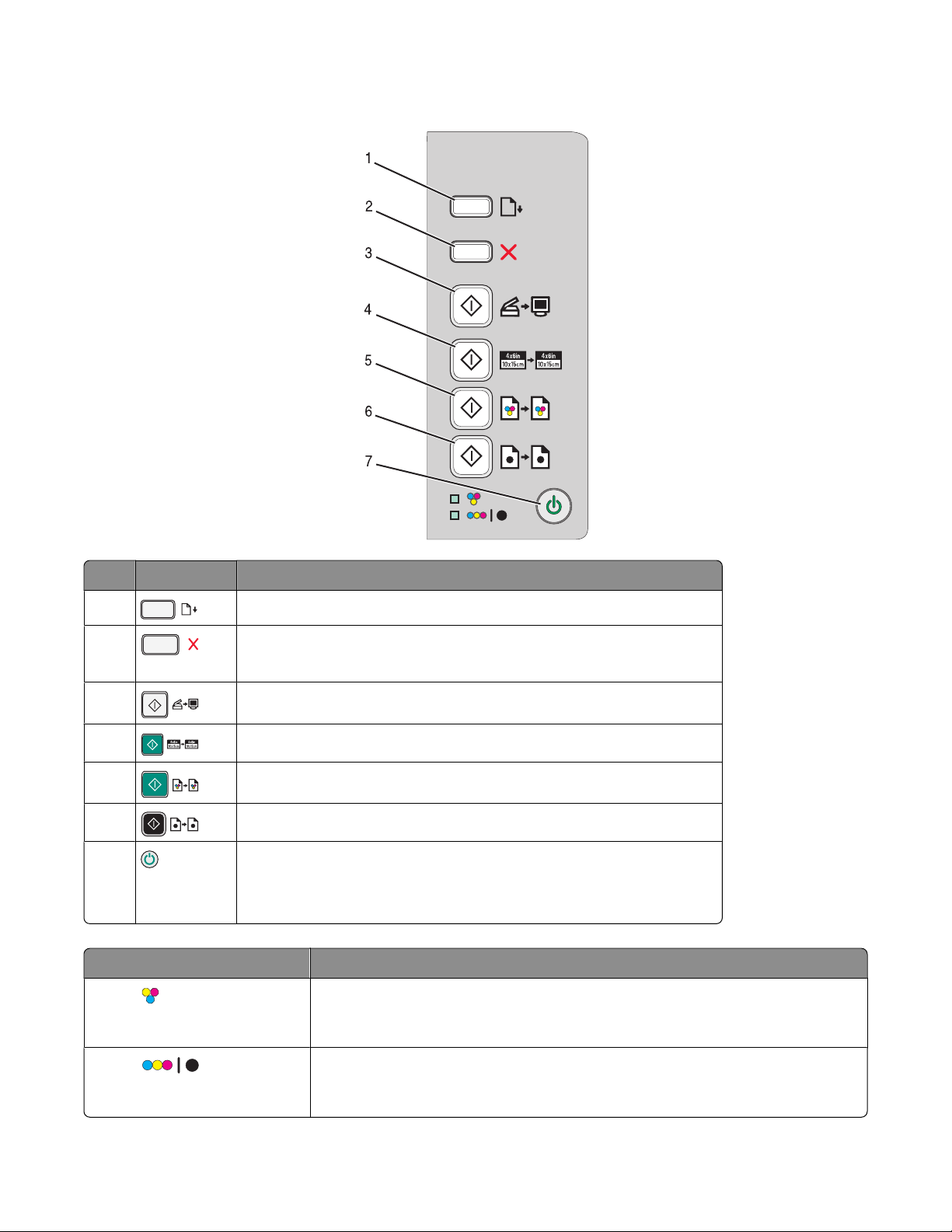
Utilisation des touches du panneau de commandes
Appuyez sur Pour
1
2
Charger ou éjecter du papier.
• Annuler une impression, une copie ou une numérisation en cours.
• Effacer des messages d'erreur.
3
4
5
6
7
Numériser un document ou une photo vers l'ordinateur.
Lancer la copie d'une photo couleur 4 x 6.
Lancer la copie couleur d'un document ou d'une photo.
Lancer la copie en noir et blanc d'un document ou d'une photo.
• Allumer ou éteindre l'imprimante.
• Annuler une impression, une copie ou une numérisation en cours.
• Réinitialiser l'imprimante.
Vérifiez les éléments suivants Pour
Voyant
Déterminer si la cartouche couleur doit être remplacée. Pour plus d'informations,
reportez-vous à la section« Présence de voyants clignotants sur le panneau de
commandes », page 76.
Voyant
Déterminer si la cartouche noire ou photo doit être remplacée. Pour plus d'informations, reportez-vous à la section« Présence de voyants clignotants sur le
panneau de commandes », page 76.
Présentation de l'imprimante
14
Page 15
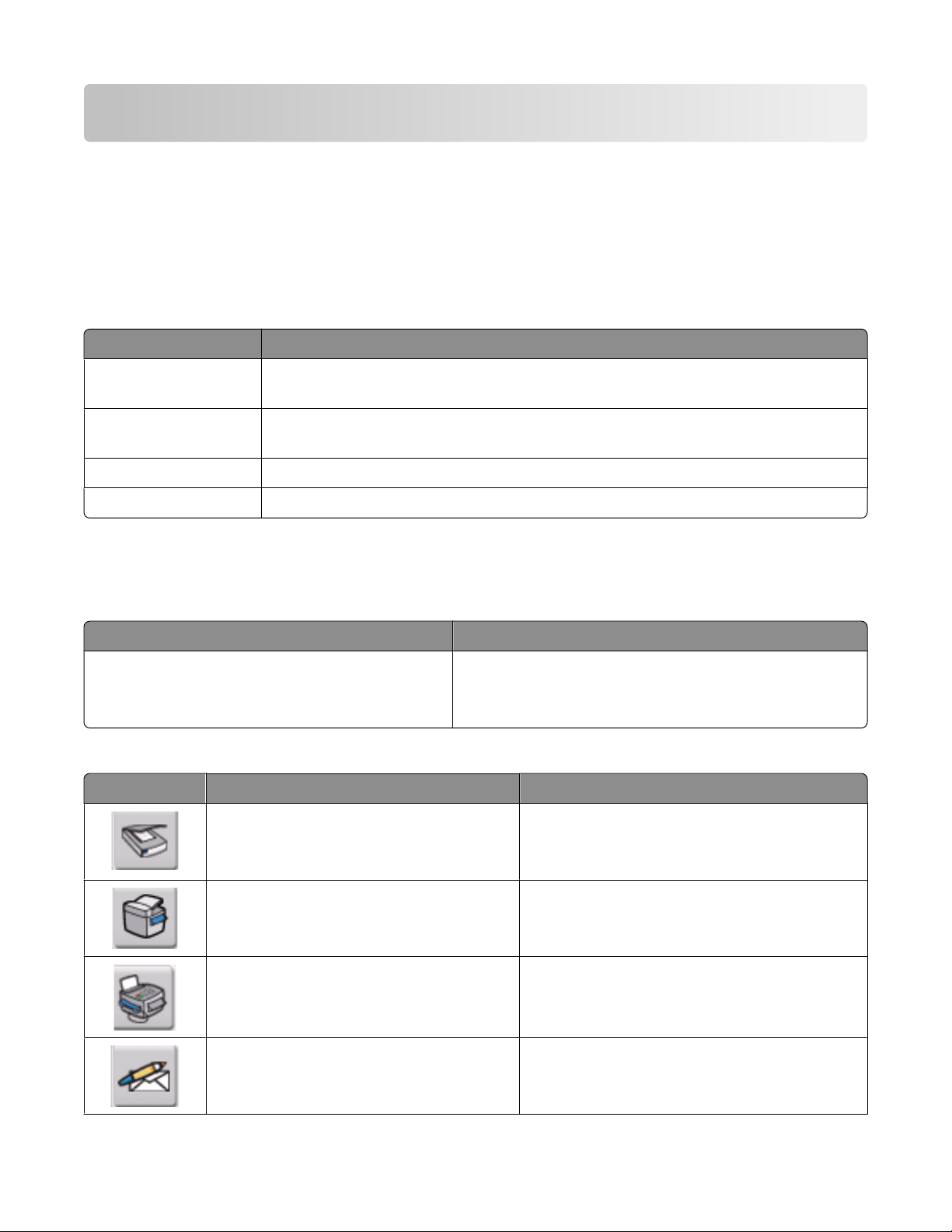
Présentation des logiciels
Ce chapitre explique comment utiliser l'imprimante avec les systèmes d'exploitation Windows. Si vous utilisez un
système d'exploitation Macintosh, reportez-vous à l'aide de Mac :
1 Depuis la fenêtre du Finder, double-cliquez sur le dossier Lexmark 2500 Series.
2 Double-cliquez sur l'icône Aide de l'imprimante.
Utilisation du logiciel de l'imprimante
Utilisez Pour
Lexmark Imaging Studio Afficher un aperçu de documents ou de photos, les numériser, les copier, les imprimer
ou les envoyer par télécopie.
Centre de solutions Afficher des informations sur le dépannage, la maintenance et la commande de
cartouches.
Propriétés d'impression Sélectionner les paramètres d'impression les mieux adaptés au document à imprimer.
Barre d'outils Créer des versions imprimables d'une page Web active.
Utilisation de Lexmark Imaging Studio
Pour ouvrir l'écran de bienvenue de Lexmark Imaging Studio, utilisez l'une des méthodes suivantes :
Méthode 1 Méthode 2
Double-cliquez sur l'icône Lexmark Imaging
Studio située sur le bureau.
1 Cliquez sur Démarrer Programmes ou Tous les
programmes Lexmark 2500 Series.
2 Sélectionnez Lexmark Imaging Studio.
Cliquez sur l'icône Lexmark Imaging Studio correspondant à la tâche que vous souhaitez effectuer.
Cliquez sur Pour Détails
Numériser
• Numériser une photo ou un document.
• Enregistrer, modifier ou partager une photo ou
un document.
Copier
• Copier une photo ou un document.
• Réimprimer ou agrandir une photo.
Envoyer par télécopie Envoyer une photo ou un document sous la forme
d'une télécopie.
Envoyer par Email Envoyer un document ou une photo sous la forme
d'une pièce jointe à un Email.
Présentation des logiciels
15
Page 16
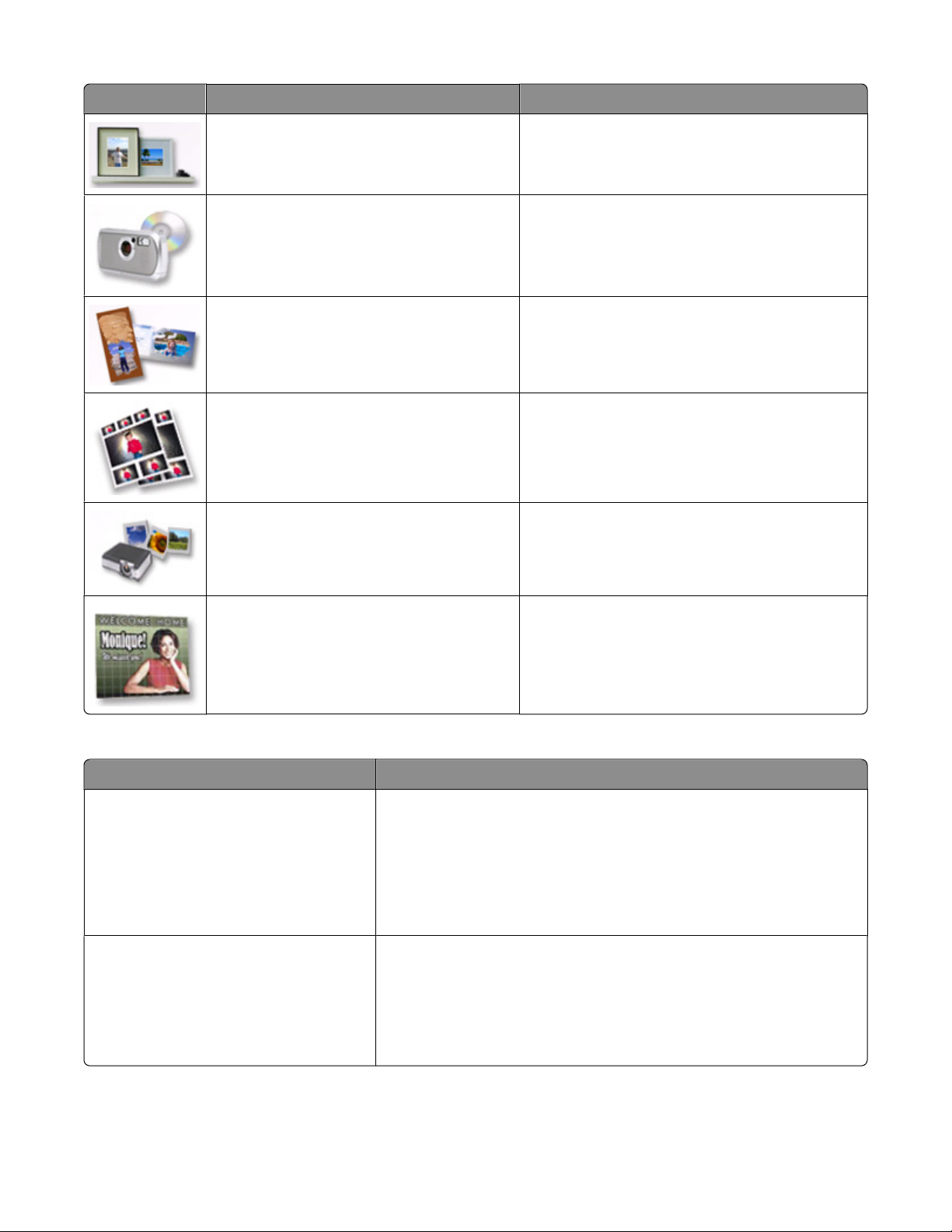
Cliquez sur Pour Détails
Afficher/imprimer la bibliothèque de photos Parcourir, imprimer ou partager des photos.
Transférer des photos Télécharger des photos provenant d'une carte
mémoire, d'un lecteur flash, d'un CD ou d'un
appareil photo numérique compatible PictBridge
vers la bibliothèque de photos.
Créer des cartes de vœux photographiques Réaliser des cartes de vœux de qualité à partir de
vos photos.
Créer des lots de photos Imprimer plusieurs photos selon des formats diffé-
rents.
Créer des diaporamas Afficher un diaporama des photos.
Créer des affiches Imprimer des photos sous la forme d'une affiche
de plusieurs pages.
Dans l'angle inférieur gauche de l'écran de bienvenue :
Cliquez sur Pour
Configurer et diagnostiquer l'imprimante
• Vérifier les niveaux d'encre.
• Commander des cartouches.
• Rechercher des informations de maintenance.
• Sélectionner d'autres onglets du Centre de solutions pour obtenir
des informations complémentaires, notamment sur la modification
des paramètres de l'imprimante et sur le dépannage.
Configurer et gérer les télécopies Définir les paramètres de télécopie de l'imprimante tels que :
• Composition et envoi
• Sonnerie et réponse
• Impression de télécopies/rapports
• Numéros de composition abrégée et de groupe
Présentation des logiciels
16
Page 17
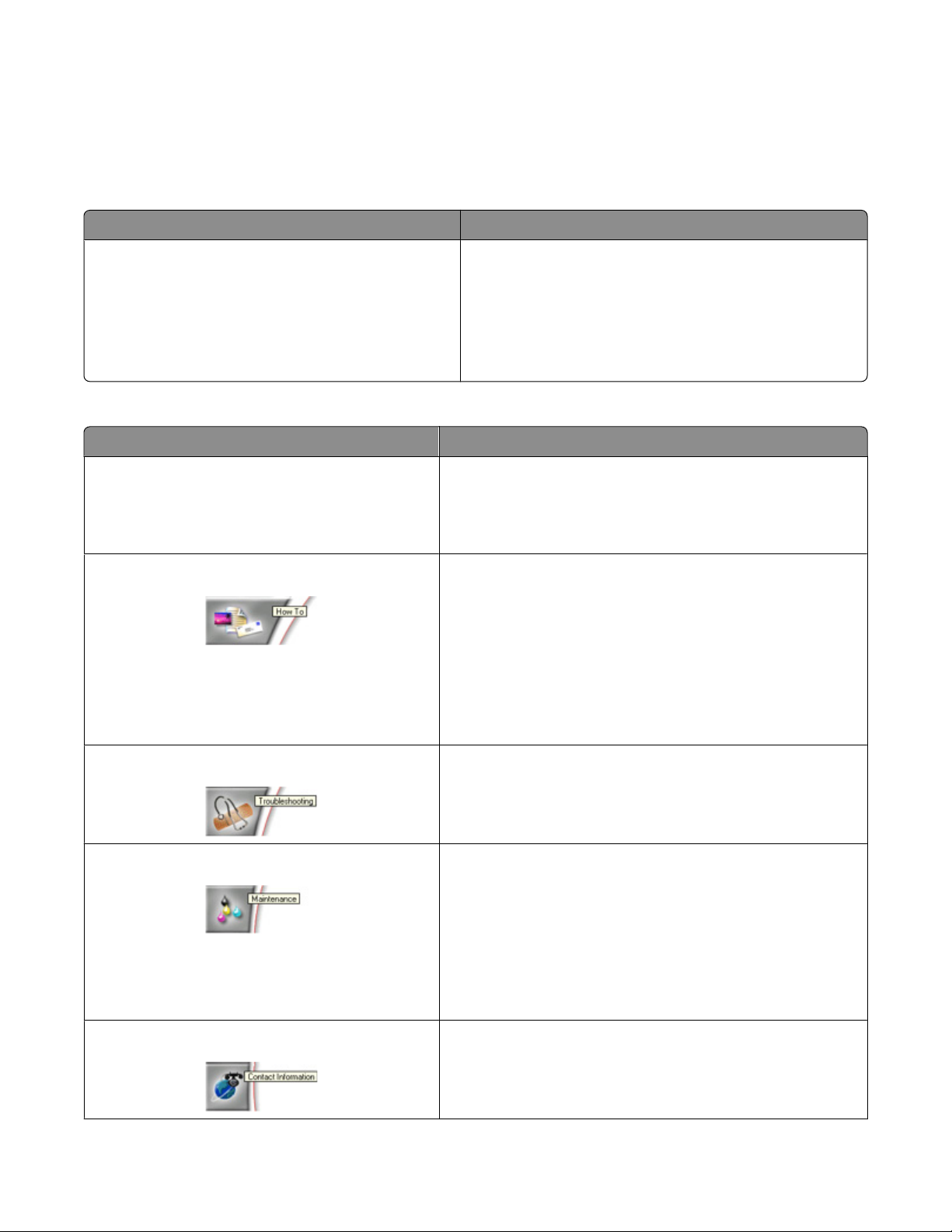
Utilisation du Centre de solutions
Le Centre de solutions vous propose de l'aide ainsi que des informations sur l'état de l'imprimante et les niveaux
d'encre des cartouches.
Pour ouvrir le Centre de solutions, utilisez l'une des méthodes suivantes :
Méthode 1 Méthode 2
1 Double-cliquez sur l'icône Lexmark Imaging
Studio située sur le bureau.
2 Cliquez sur Configurer et diagnostiquer l'impri-
mante.
Le Centre de solutions s'affiche avec l'onglet
Maintenance ouvert.
Le Centre de solutions comporte six onglets :
A partir d'ici Opérations possibles
Etat de l'imprimante (boîte de dialogue principale)
1 Cliquez sur Démarrer Programmes ou Tous les
programmes Lexmark 2500 Series.
2 Sélectionnez Centre de solutions.
• Connaître l'état de l'imprimante. Par exemple, pendant
l'impression, l'état est Impression en cours.
• Voir les niveaux d'encre des cartouches et commander de
nouvelles cartouches.
Comment
• Apprendre à :
– Imprimer.
– Utiliser les fonctions de base.
– Imprimer des projets tels que des photos, des
enveloppes, des cartes, des transferts sur tissu et des
transparents.
• Accéder au Guide de l'utilisateur au format électronique
pour plus d'informations.
Dépannage
• Bénéficier de conseils sur l'état en cours.
• Résoudre des problèmes liés à l'imprimante.
Maintenance
• Installer une nouvelle cartouche d'encre.
• Afficher les options d'achat de nouvelles cartouches.
• Imprimer une page de test.
• Nettoyer le document pour corriger les rayures horizon-
tales.
• Aligner le document pour corriger les bords flous.
• Résoudre d'autres problèmes d'encre.
Contacts Savoir comment nous contacter par téléphone ou sur le Web.
Présentation des logiciels
17
Page 18
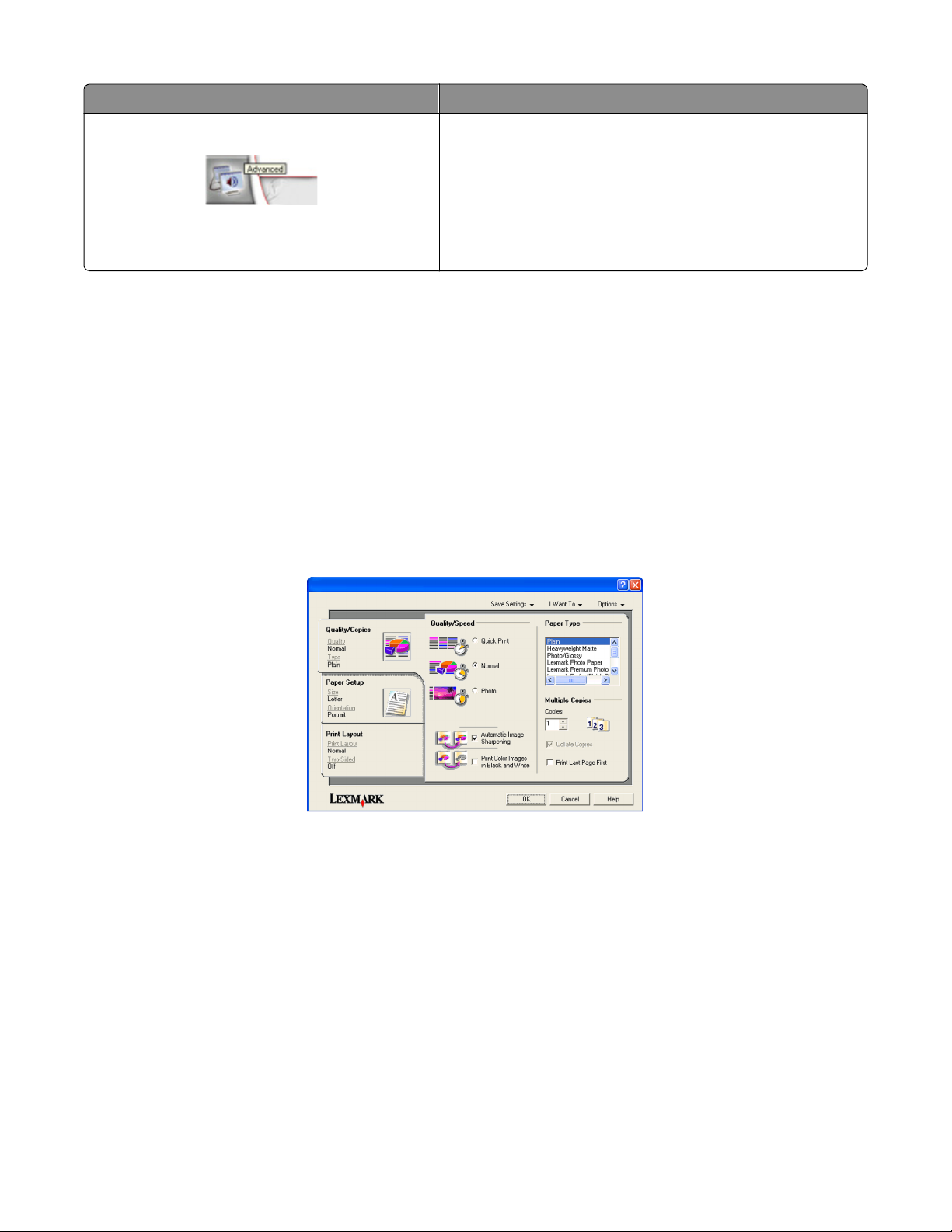
A partir d'ici Opérations possibles
Avancé
Remarque : Pour plus d'informations, cliquez sur Aide dans l'angle inférieur droit de l'écran.
• Changer l'apparence de la fenêtre Etat d'impression.
• Télécharger les logiciels les plus récents.
• Activer ou désactiver les messages sonores d'impression.
• Modifier les paramètres pour l'impression en réseau.
• Nous faire part de la façon dont vous utilisez l'imprimante.
• Obtenir des informations sur la version du logiciel.
Utilisation du logiciel Propriétés d'impression
Ouverture des propriétés d'impression
L’écran Propriétés d’impression permet de contrôler la fonction d’impression lorsque l’imprimante est connectée à
un ordinateur. Vous pouvez modifier les paramètres de cette boîte de dialogue en fonction du type de projet que
vous voulez créer. Il est possible d'ouvrir la boîte de dialogue Propriétés d'impression à partir de pratiquement tous
les programmes :
1 Dans un document ouvert, cliquez sur Fichier Imprimer.
2 Dans la boîte de dialogue d'impression, cliquez sur Propriétés, Préférences, Options ou Configuration.
Utilisation du menu Enregistrer les paramètres
Le menu Enregistrer les paramètres permet de nommer et d’enregistrer les paramètres actifs de la boîte de dialogue
Propriétés d’impression pour une utilisation ultérieure. Vous pouvez enregistrer jusqu’à cinq paramètres
personnalisés.
Utilisation du menu Actions
Le menu Actions comporte plusieurs assistants d'impression (pour une photo, une enveloppe, du papier continu,
une affiche ou deux faces). Ainsi, vous pouvez sélectionner les paramètres d'impression adaptés au projet.
Présentation des logiciels
18
Page 19
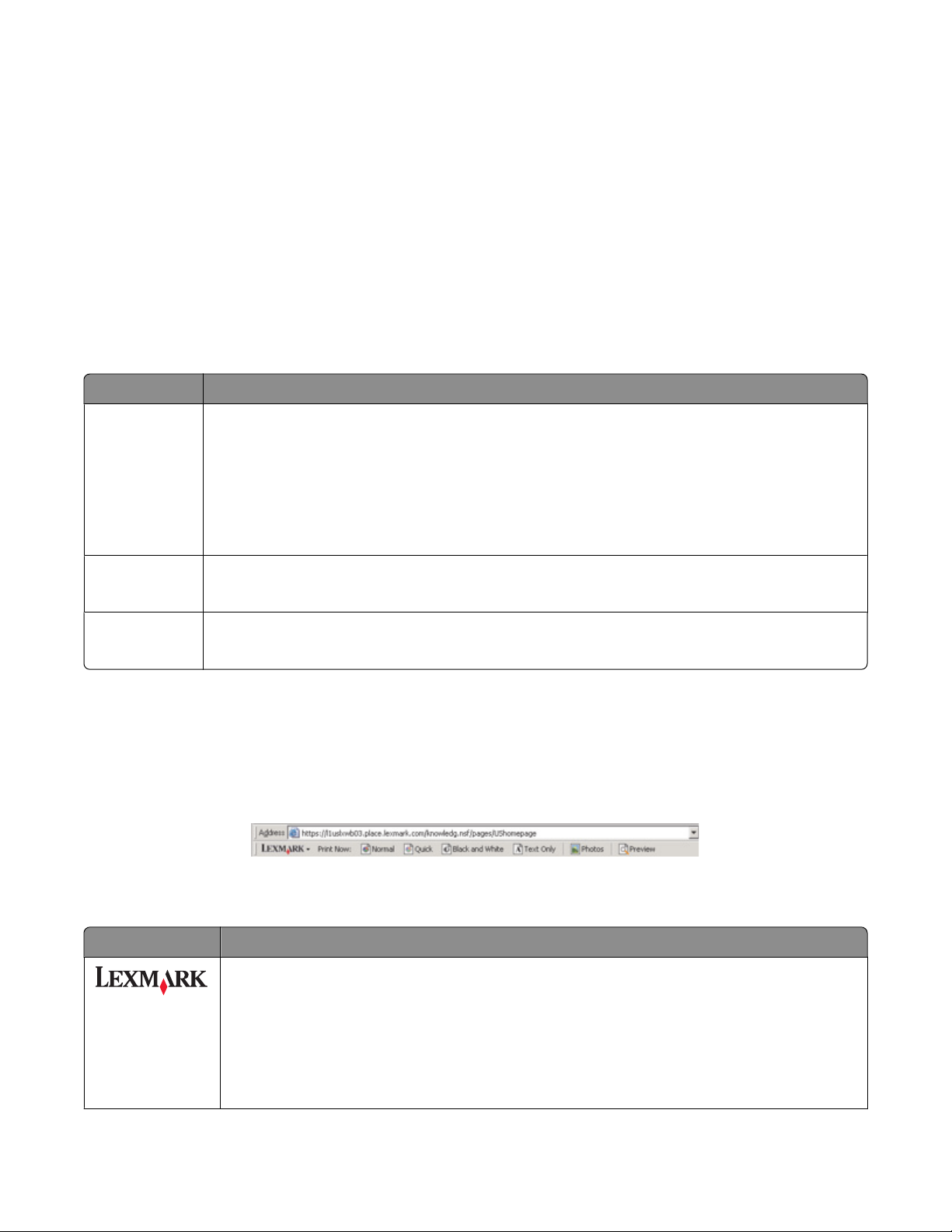
Utilisation du menu Options
Le menu Options permet de modifier les paramètres Options de qualité, Options de mise en page et Options d’état
d’impression. Pour plus d’informations sur ces paramètres, ouvrez les onglets de la boîte de dialogue à partir du
menu, puis cliquez sur le bouton Aide.
Le menu Options fournit également des liens directs vers différents éléments du Centre de solutions, ainsi que des
informations de version du logiciel.
Utilisation des onglets de la boîte de dialogue Propriétés d'impression
Tous les paramètres d’impression se trouvent dans les trois onglets principaux du logiciel Propriétés d’impression :
Qualité / Copies, Config. papier et Mise en page.
Onglet Options
Qualité / Copies
• Sélectionner un paramètre de qualité d’impression.
• Sélectionner un type de papier.
• Personnaliser la manière dont l’imprimante imprime plusieurs copies (assemblées ou non) :
assemblées ou normale.
• Sélectionner l’amélioration automatique de la netteté de l’image,
• imprimer la dernière page en premier.
Config. papier
• Spécifier le format du papier chargé,
• sélectionner l'orientation du document sur la page imprimée : Portrait ou Paysage.
Mise en page
• Sélectionner la mise en page que vous voulez imprimer,
• imprimer sur les deux côtés du papier et sélectionner les préférences d’impression recto verso.
Remarque : Pour plus d'informations sur ces paramètres, cliquez avec le bouton droit de votre souris sur paramètre
à l'écran.
Utilisation de la barre d'outils
La barre d'outils permet de créer des versions imprimables de pages Web.
Remarque : La barre d'outils se lance automatiquement lorsque vous naviguez sur le Web à l'aide Microsoft Windows
Internet Explorer version 5.5 ou ultérieure.
Cliquez sur Pour
• Sélectionner les options de mise en page.
• Sélectionner les options permettant de personnaliser l'apparence de la barre d'outils ou
sélectionner un paramètre différent pour l'impression de photos.
• Visiter le site Web de Lexmark.
• Accéder à l'aide pour obtenir des informations supplémentaires.
• Désinstaller la barre d'outils.
Présentation des logiciels
19
Page 20
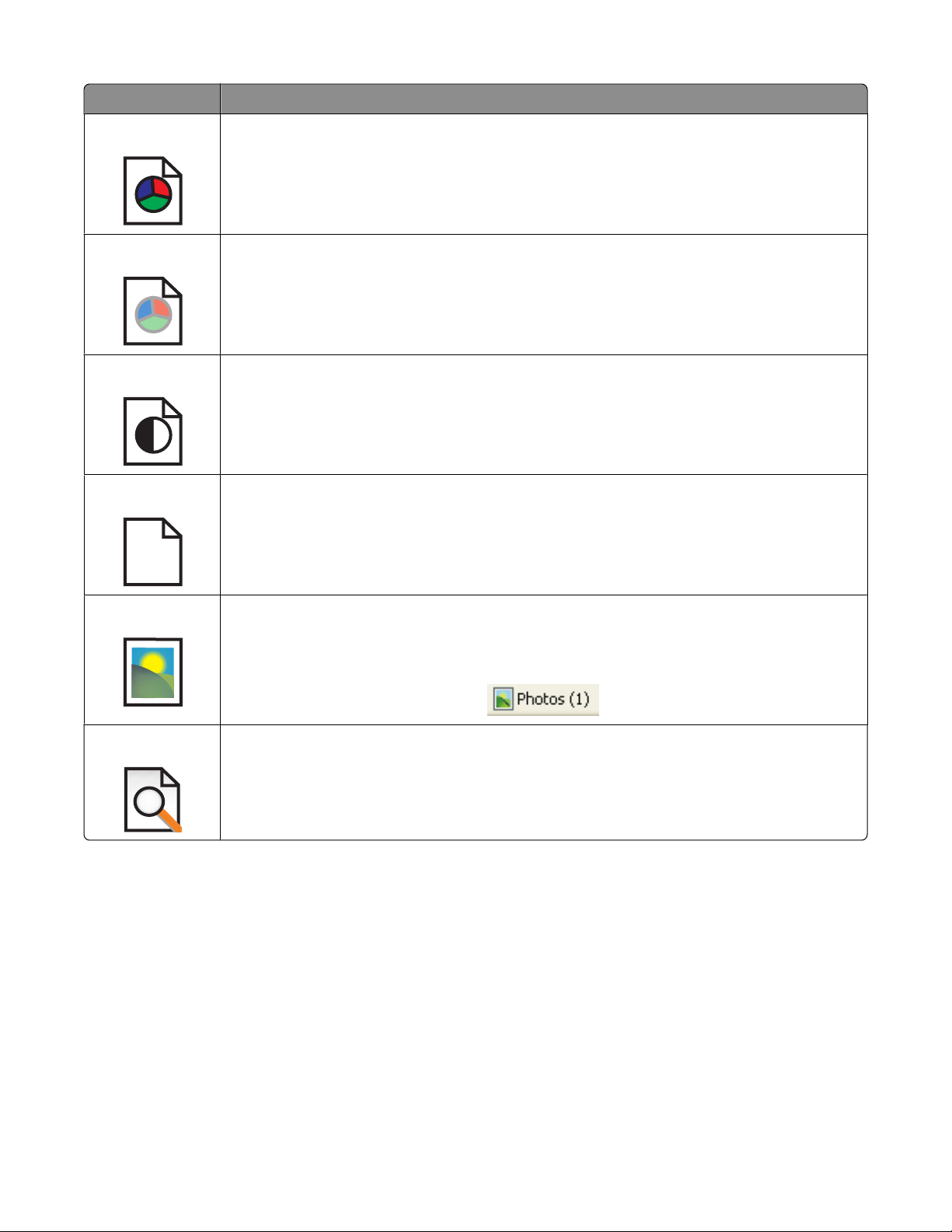
Cliquez sur Pour
Normale Imprimer une page Web entière en qualité normale.
Rapide Imprimer une page Web entière en qualité brouillon.
Noir et blanc Imprimer une page Web entière en noir et blanc.
Texte uniquement
Imprimer une page Web en texte uniquement.
A
Photos N'imprimer que les photos ou les images d'une page Web.
Remarque : Le nombre de photos ou d'images correct pour l'impression apparaît en regard
de l'option Photos.
Aperçu Prévisualiser cette page Web avant l'impression.
Restauration des paramètres par défaut du logiciel de l'imprimante
Utilisateurs de Windows 2000, Windows XP ou Windows Vista :
1 Cliquez sur Démarrer Paramètres Imprimantes ou Imprimantes et télécopieurs.
2 Cliquez avec le bouton droit sur l'icône Lexmark 2500 Series.
3 Cliquez sur Options d'impression.
Présentation des logiciels
20
Page 21
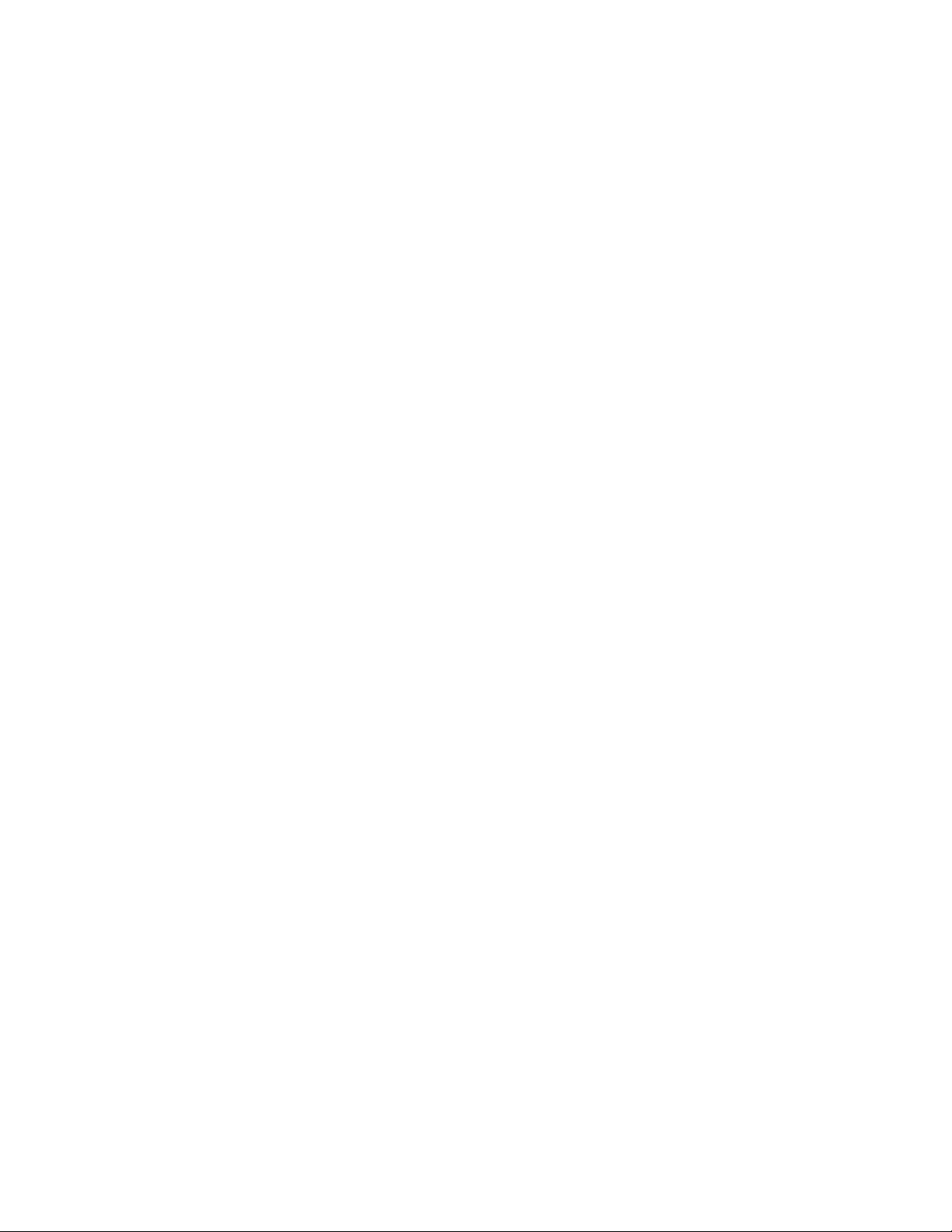
4 Cliquez sur le menu Enregistrer les paramètres.
5 Dans la zone Restaurer, sélectionnez Paramètres d'origine (par défaut).
Remarque : Il n'est pas possible de supprimer les paramètres par défaut.
Présentation des logiciels
21
Page 22
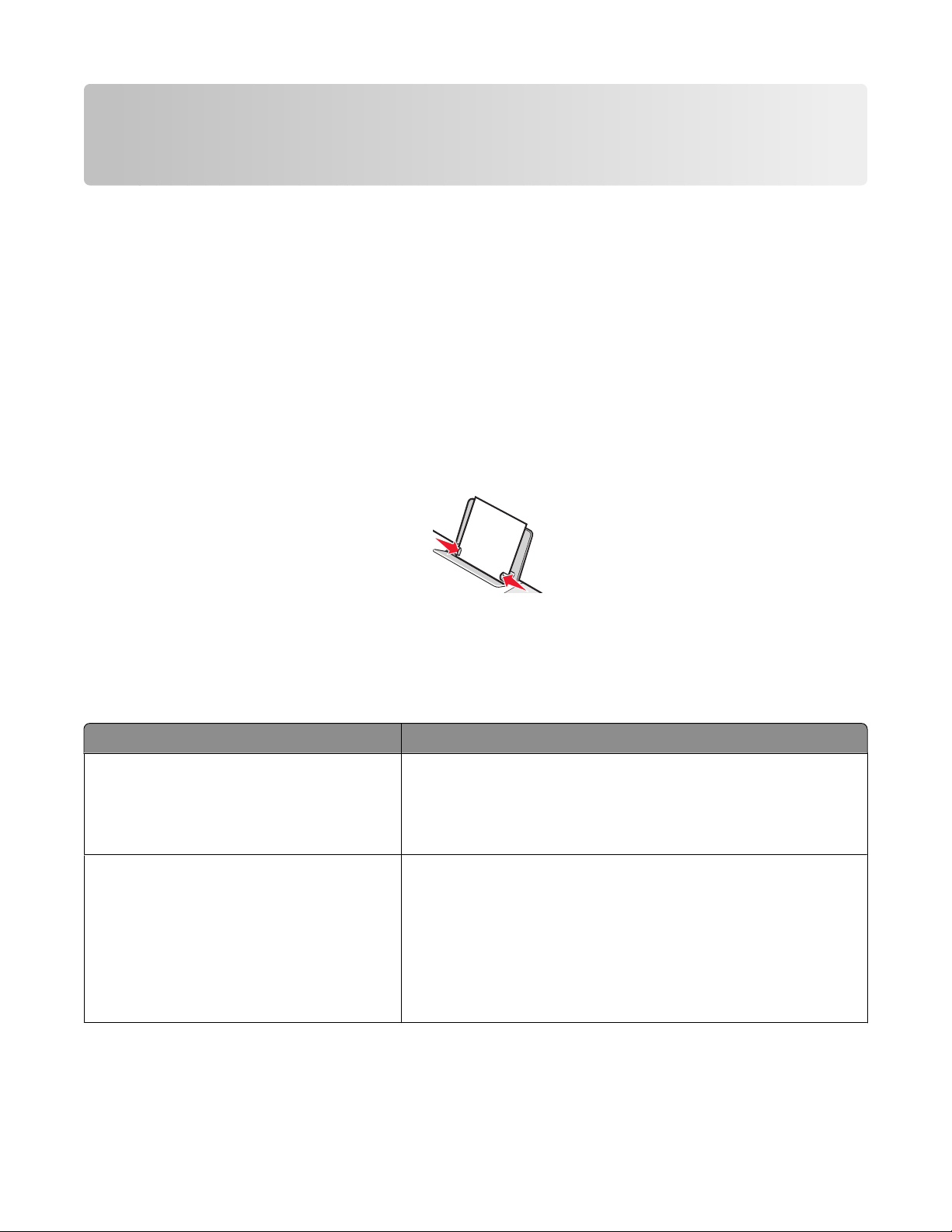
Chargement de papier et de documents originaux
Chargement de papier
1 Vérifiez les points suivants :
• Vous utilisez du papier conçu pour les imprimantes jet d'encre.
• Si vous utilisez du papier photo, glacé ou mat à grammage élevé, chargez-le face glacée ou imprimable
tournée vers vous. (Si vous n’êtes pas sûr du côté, reportez-vous aux instructions fournies avec le papier.)
• Le papier ne doit être ni usagé ni abîmé.
• Si vous utilisez du papier spécial, lisez les instructions fournies avec le papier.
• N'enfoncez pas le papier dans l'imprimante.
2 Avant de charger du papier pour la première fois, faites glisser les guides papier vers les bords du support papier.
3 Chargez le papier verticalement au centre du support papier et ajustez les guides papier sur les bords du papier.
Remarque : Pour éviter les bourrages papier, assurez-vous que le papier ne se tord pas lorsque vous ajustez le
guide papier.
Chargement des divers types de papier
Chargez jusqu'à Vérifiez les points suivants
100 feuilles de papier ordinaire
25 feuilles de papier mat à grammage élevé
25 feuilles de papier photo
25 feuilles de papier glacé
• Le papier est conçu pour être utilisé avec des imprimantes à jet
d'encre.
• Le papier est chargé au centre du support papier.
• Les guides papier sont calés contre les bords du papier.
• Le côté glacé ou imprimable est tourné vers vous. (Si vous n'êtes
pas sûr du côté, reportez-vous aux instructions fournies avec le
papier.)
• Le papier est chargé au centre du support papier.
• Les guides papier sont calés contre les bords du papier.
Remarque : Les photos sont plus longues à sécher. Retirez chaque
photo dès sa sortie et laissez-la sécher pour éviter toute bavure.
Chargement de papier et de documents originaux
22
Page 23
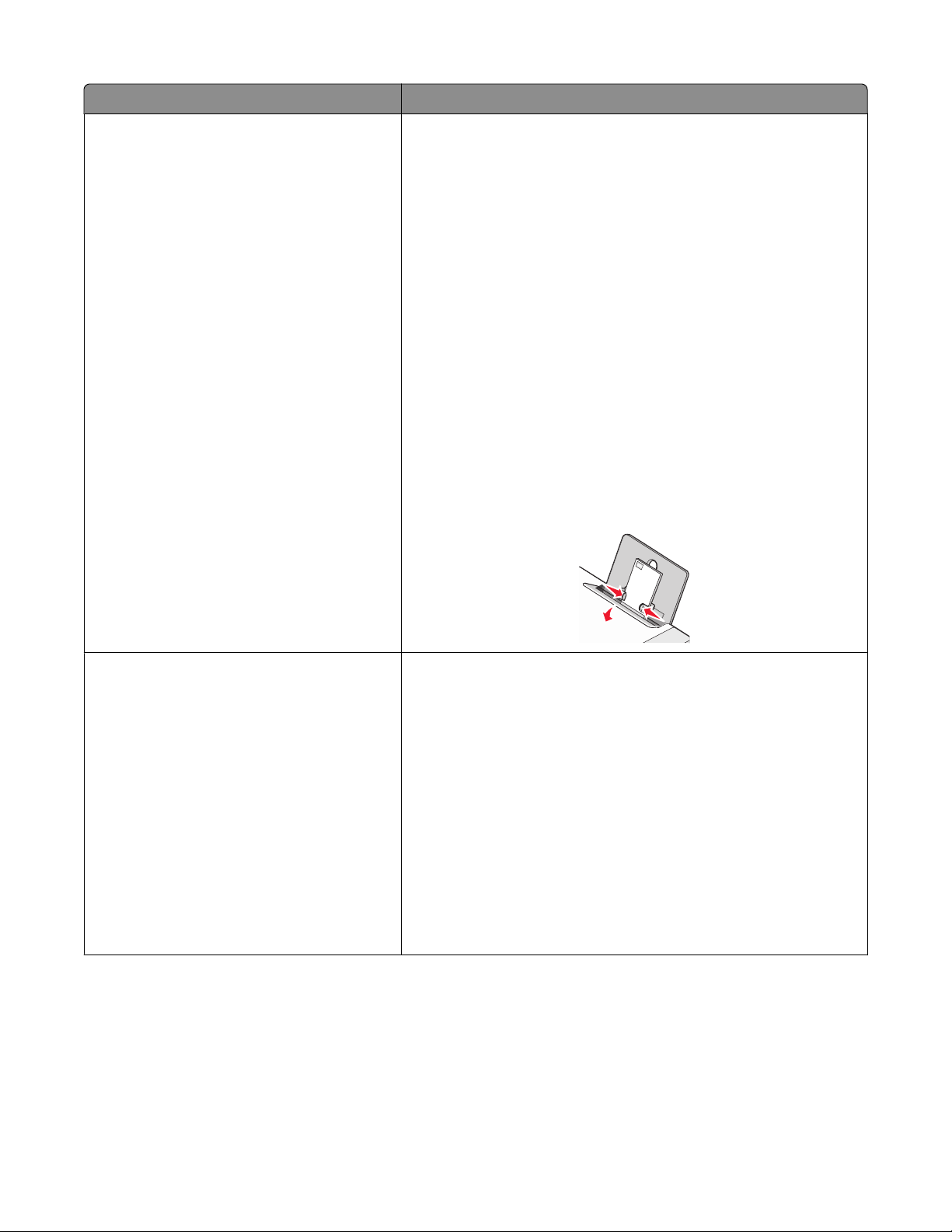
Chargez jusqu'à Vérifiez les points suivants
10 enveloppes
• La face à imprimer est tournée vers vous.
• L'emplacement du timbre se trouve dans le coin supérieur
gauche.
• Les enveloppes sont conçues pour être utilisées avec des impri-
mantes à jet d'encre.
• Les enveloppes sont chargées au centre du support papier.
• Les guides papier sont calés contre les bords des enveloppes.
Attention — Dommages potentiels : N'utilisez pas d'enveloppes
munies d'agrafes métalliques, de cordons, d'attaches parisiennes.
Remarques :
– Ne chargez pas d'enveloppes avec des trous, des perforations,
des coupures ou un gaufrage.
– N'utilisez pas d'enveloppes avec une bande adhésive
apparente.
– Les enveloppes nécessitent plus de temps pour sécher. Retirez
chaque enveloppe dès sa sortie et laissez-la sécher pour éviter
toute bavure.
25 feuilles d'étiquettes
• La face à imprimer est tournée vers vous.
• Le haut des étiquettes pénètre en premier dans l'imprimante.
• La partie adhésive des étiquettes ne s'étend pas au délà des 1 mm
du bord des étiquettes.
• Vous utilisez des feuilles d'étiquettes complètes. Lors de
l'impression, l'absence d'étiquettes sur certaines zones de la
feuille peut entraîner le décollement des étiquettes, provoquant
ainsi un bourrage papier.
• Les étiquettes sont chargées au centre du support papier.
• Les guides papier sont calés contre les bords des étiquettes.
Remarque : Les étiquettes sont plus longues à sécher. Retirez
chaque feuille d'étiquettes dès sa sortie et laissez-la sécher pour
éviter toute bavure.
Chargement de papier et de documents originaux
23
Page 24
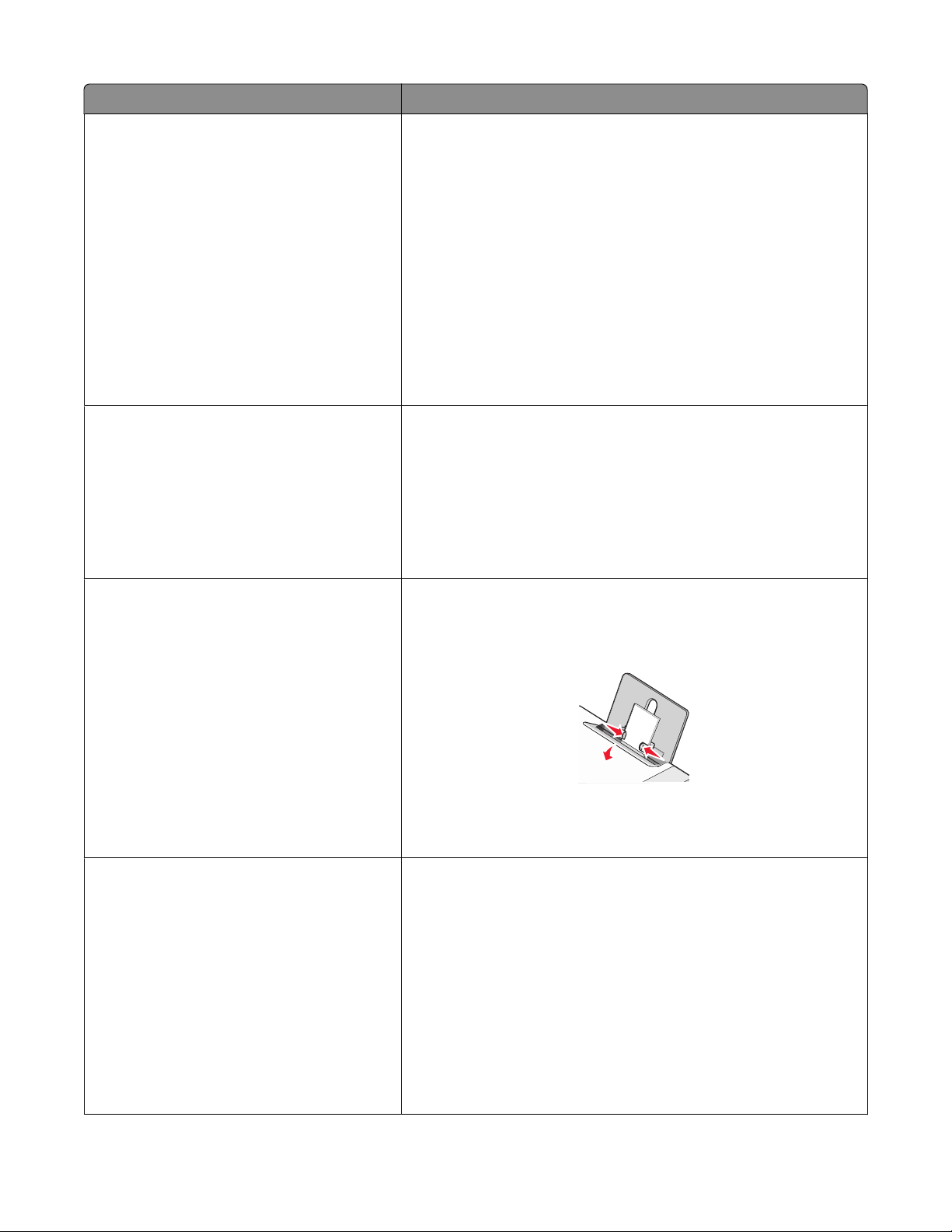
Chargez jusqu'à Vérifiez les points suivants
25 transparents
10 transferts sur tissu
• La face grainée des transparents est tournée vers vous.
• Si les transparents comportent une bande détachable, cette
dernière n'est pas tournée vers vous et elle est orientée vers
l’imprimante.
• Les transparents sont chargés au centre du support papier.
• Les guides papier sont calés contre les bords des transparents.
Remarques :
• Les transparents avec des feuilles de protection sont décon-
seillés.
• Les transparents nécessitent davantage de temps pour sécher.
Retirez chaque transparent dès sa sortie et laissez-le sécher pour
éviter toute bavure.
• Vous respectez les instructions de chargement figurant sur
l'emballage du transfert sur tissu.
• La face à imprimer des transferts est tournée vers vous.
• Les transferts sont chargés au centre du support papier.
• Les guides papier sont calés contre les bords des transferts.
Remarque : Pour un résultat optimal, ne chargez qu'un transfert à
la fois.
25 cartes de vœux
25 fiches
25 cartes photo
25 cartes postales
100 feuilles de papier au format personnalisé
• La face à imprimer est tournée vers vous.
• Les cartes sont chargées au centre du support papier.
• Les guides papier sont calés contre les bords des cartes.
Remarque : Les cartes photo sont plus longues à sécher. Retirez
chaque carte photo dès sa sortie et laissez-la sécher pour éviter toute
bavure.
• La face à imprimer est tournée vers vous.
• Le format de papier ne dépasse pas les dimensions suivantes :
Largeur :
– 76.2–215.9 mm
– 3.0–8.5 pouces
Longueur :
– 127.0–355.6 mm
– 5.0–17.0 pouces
• Le papier est chargé au centre du support papier.
• Les guides papier sont calés contre les bords du papier.
Chargement de papier et de documents originaux
24
Page 25
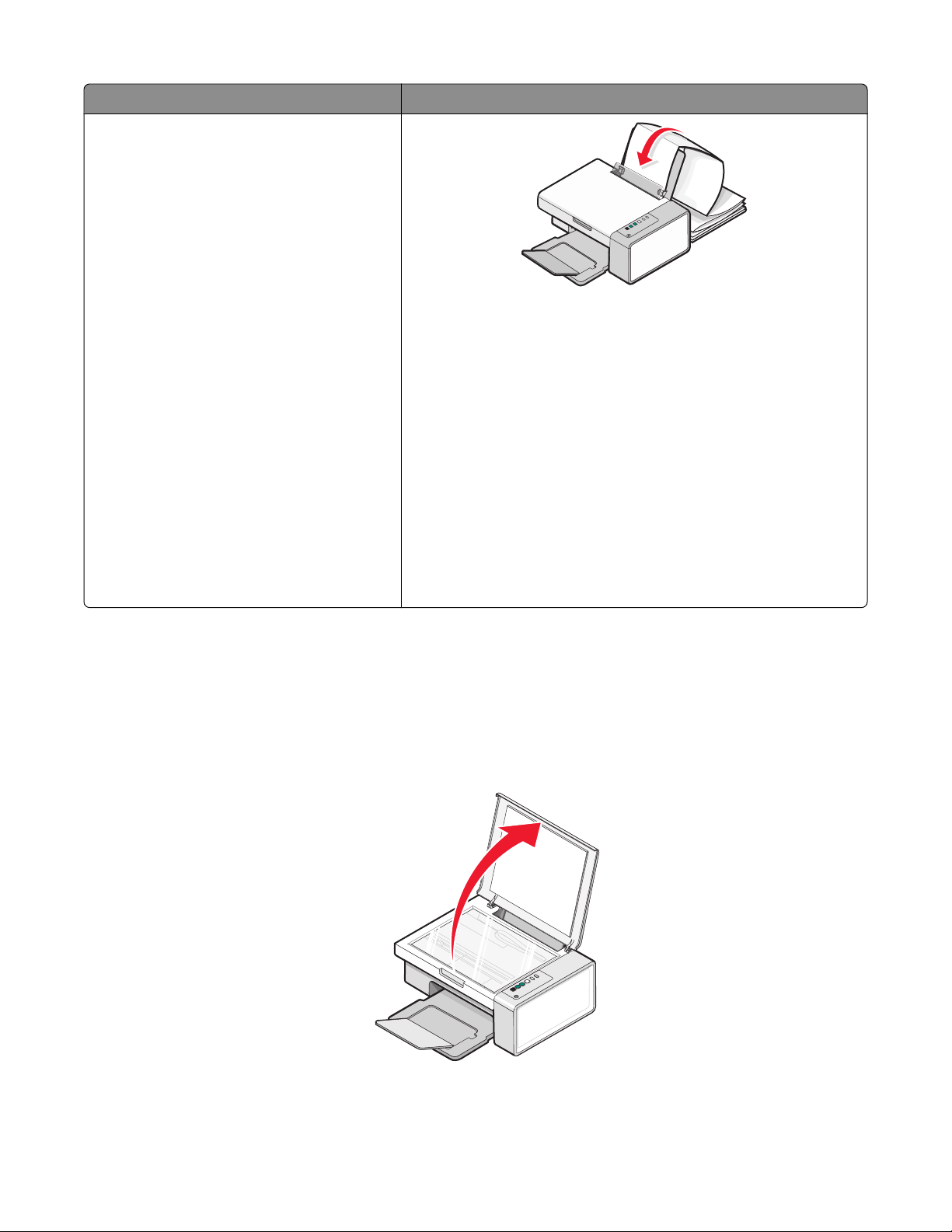
Chargez jusqu'à Vérifiez les points suivants
20 feuilles de papier continu
• Vous retirez tout le papier se trouvant dans le support papier
avant de charger le papier continu.
• Vous détachez seulement le nombre de pages de papier continu
à imprimer.
• Vous placez la pile requise de papier bannière à l'arrière de
l'imprimante et vous alimentez la première feuille.
• Le bord d'attaque du papier continu pénètre en premier dans
l'imprimante.
• Le papier est chargé au centre du support papier.
• Les guides papier sont calés contre les bords du papier.
• Vous avez sélectionné le format de papier continu approprié
dans la boîte de dialogue Propriétés d'impression. Pour plus
d'informations, reportez-vous à la section « Utilisation du logiciel
Propriétés d'impression », page 18.
Chargement d'un original sur la vitre du scanner
Vous pouvez numériser et imprimer des photos, des documents texte, des articles de magazines ou de journaux et
tout autre type de publication. Vous pouvez numériser un document pour l'envoyer par télécopie.
Remarque : La zone de numérisation maximale pour la vitre du scanner est de 216 x 297 mm (8,5 x 11,7 pouces).
1 Soulevez le volet supérieur.
Chargement de papier et de documents originaux
25
Page 26
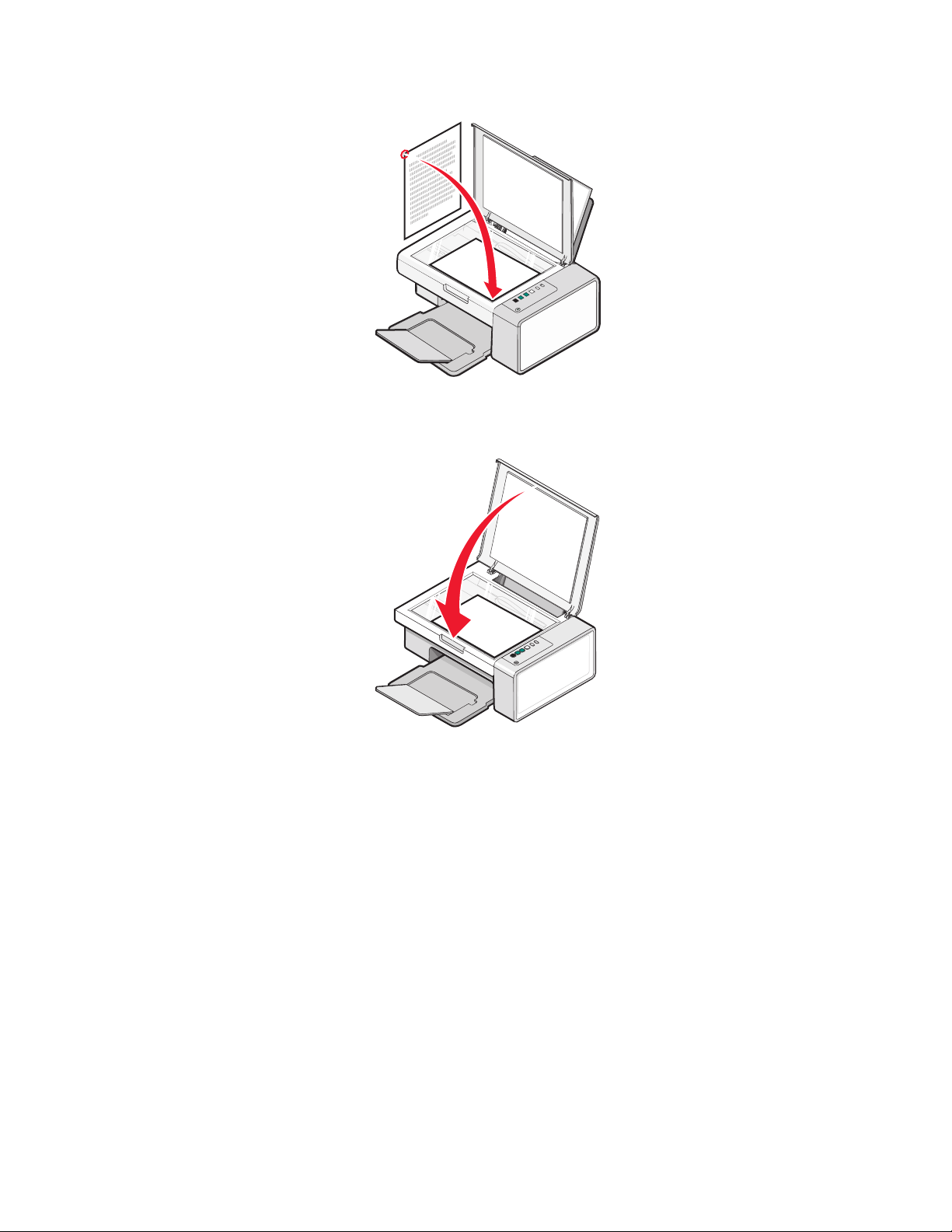
2 Placez le document original sur la vitre du scanner, face imprimée vers le bas et dans l'angle inférieur droit.
Remarque : Les photos doivent être positionnées comme sur l'illustration.
3 Refermez le volet du scanner pour éviter que les bords de l'image numérisée ne soient foncés.
Chargement de papier et de documents originaux
26
Page 27
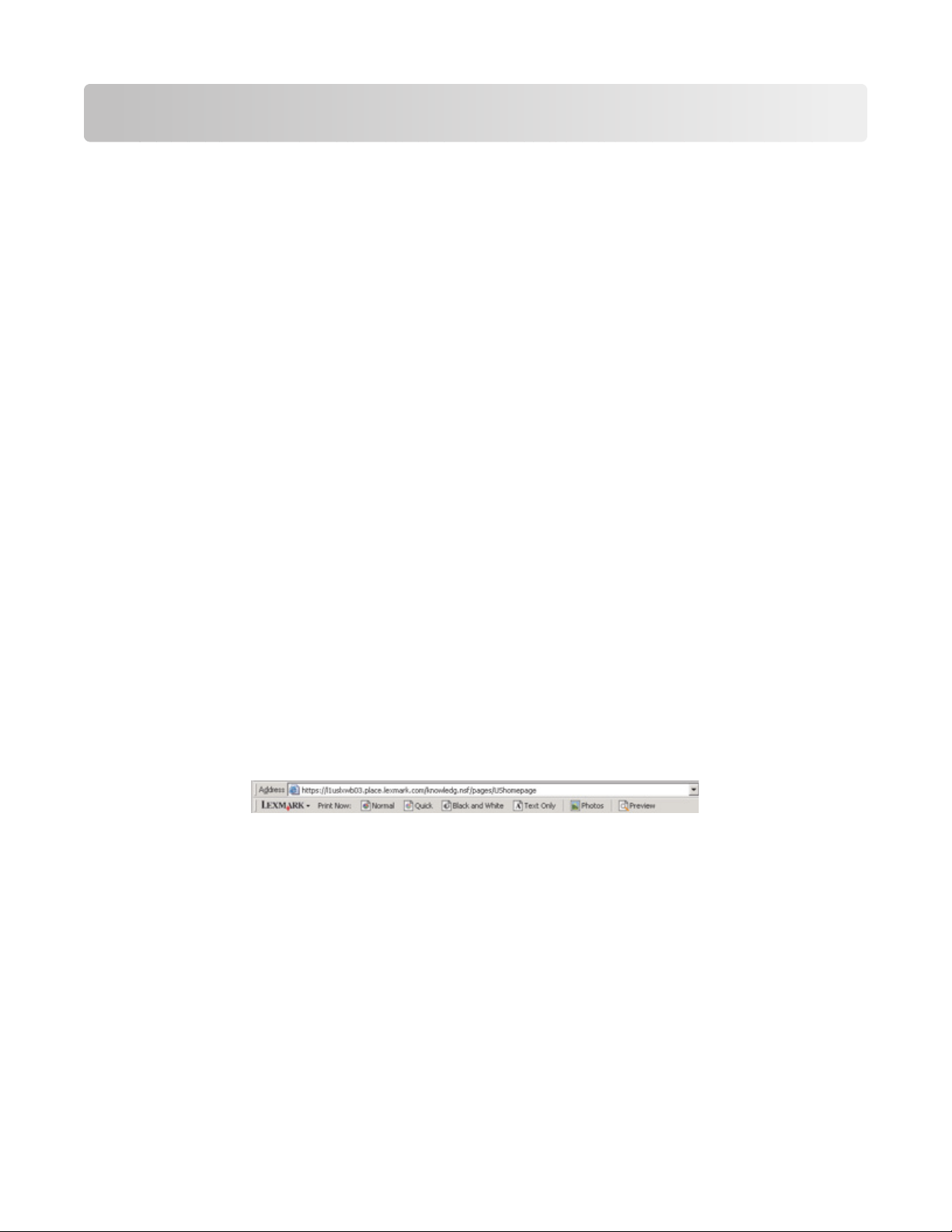
Impression
Changement du type de papier
Si vous imprimez sur du papier spécial, tel que du papier photo, des cartes, des enveloppes, des transparents ou des
transferts sur tissu, vous devez changer le type de papier dans la boîte de dialogue Impression.
1 Chargez du papier.
2 Dans un document ouvert, cliquez sur Fichier Imprimer.
3 Dans la boîte de dialogue Impression, cliquez sur Propriétés, Préférences, Options ou Configuration.
4 Dans la section Type de papier, sélectionnez le type de papier correspondant au type de papier chargé.
5 Cliquez sur OK.
6 Cliquez sur OK ou Imprimer.
Impression d'un document
1 Chargez du papier.
2 Dans un document ouvert, cliquez sur Fichier Imprimer.
3 Cliquez sur Propriétés, Options, Configuration ou Préférences.
4 Ajustez les paramètres.
5 Cliquez sur OK.
6 Cliquez sur OK ou Imprimer.
Impression d'une page Web
Vous pouvez utiliser la barre d'outils pour créer une version imprimable de n'importe quelle page Web.
1 Chargez du papier.
2 Ouvrez une page Web à l'aide de Microsoft Internet Explorer version 5.5 ou ultérieure.
3 Si vous souhaitez revoir ou modifier vos paramètres d'impression :
a Dans la zone de la barre d'outils, cliquez sur Lexmark Mise en page.
b Réglez les paramètres d'impression.
c Cliquez sur OK.
Remarque : Pour davantage d'options d'impression, reportez-vous à la section « Utilisation du logiciel Propriétés
d'impression », page 18.
Impression
27
Page 28
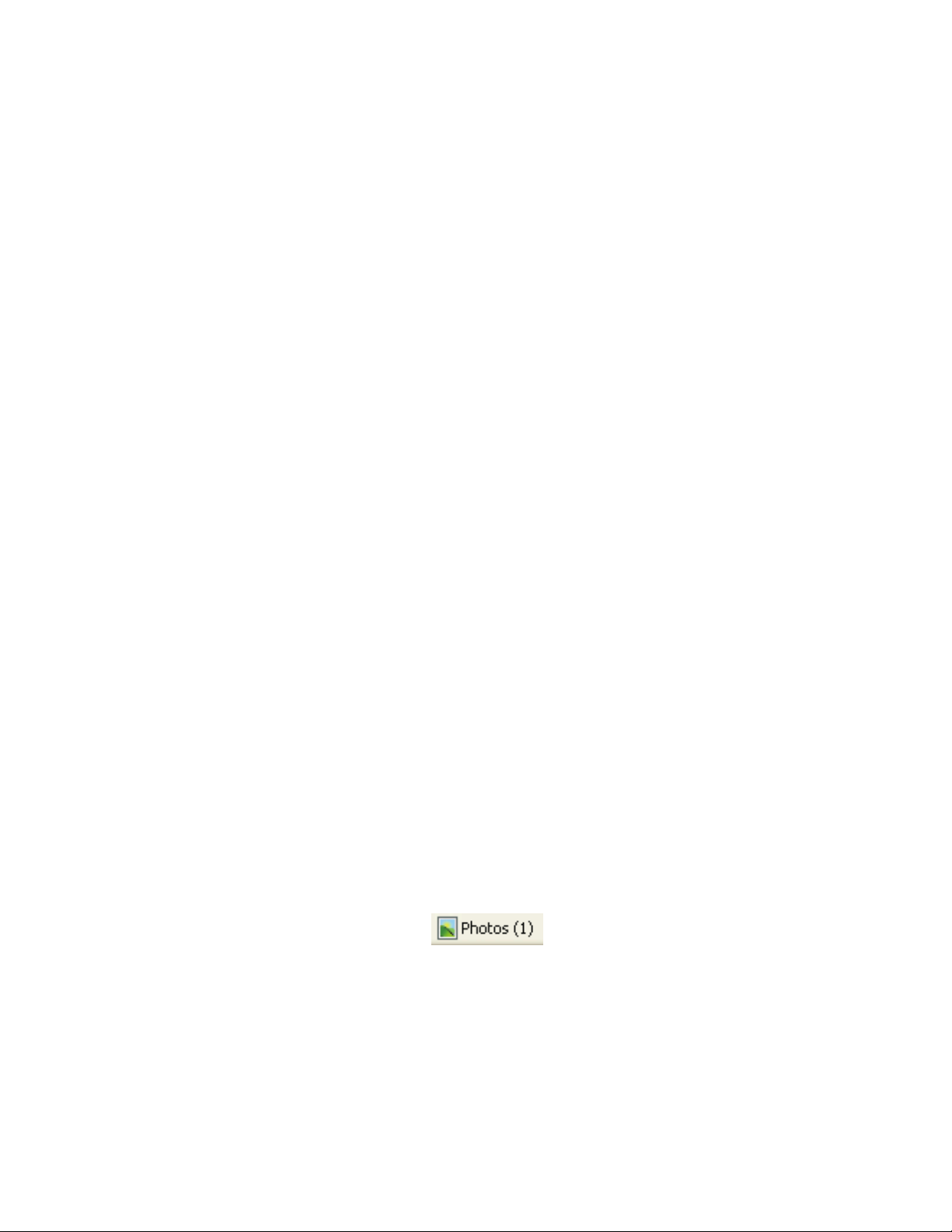
4 Si vous souhaitez voir la page Web avant de l'imprimer :
a Cliquez sur Aperçu.
b Utilisez les options de la barre d'outils pour parcourir les pages, effectuer un zoom avant ou arrière ou choisir
d'imprimer le texte et les images ou le texte uniquement.
c Cliquez sur :
• Imprimer
ou
• Fermer et passez à l'étape 5.
5 Si besoin est, sélectionnez une option d'impression dans la barre d'outils :
• Normale
• Rapide
• Noir et blanc
• Texte uniquement
Impression de graphiques de qualité
1 Chargez du papier.
2 Dans une image ouverte, cliquez sur Fichier Imprimer.
3 Cliquez sur Propriétés, Préférences, Options ou Configuration.
4 Cliquez sur l'onglet Qualité/Copies.
5 Dans la section Qualité d'impression, sélectionnez Photo.
6 Dans la section Type de papier, sélectionnez le type de papier chargé dans l'imprimante.
7 Cliquez sur OK.
8 Cliquez sur OK ou Imprimer.
Impression de photos ou d'images à partir d'une page Web
1 Chargez du papier. Pour des résultats optimaux, utilisez du papier photo ou mat à grammage élevé, la face
couchée ou imprimable tournée vers vous. (Si vous n'êtes pas sûr du côté, reportez-vous aux instructions fournies
avec le papier.)
2 Ouvrez une page Web à l'aide de Microsoft Internet Explorer version 5.5 ou ultérieure.
Dans la barre d'outils, le nombre de photos pouvant être imprimées apparaît en regard de l'élément Photos.
3 Si aucun nombre n'apparaît :
a Dans le menu déroulant du logo Lexmark, sélectionnez Options.
b Sélectionnez l'onglet Avancé.
c Sélectionnez un format minimal de photo plus petit.
d Cliquez sur OK.
Le nombre de photos pouvant être imprimées apparaît en regard de Photos.
Impression
28
Page 29

4 Cliquez sur Photos.
La boîte de dialogue Fast Pics s'affiche.
5 Si vous voulez imprimer toutes les photos ou images avec les mêmes paramètres, sélectionnez le format voulu,
le format de papier dans l'imprimante et le nombre de copies.
6 Si vous souhaitez imprimer une photo ou une image à la fois :
a Cliquez sur les photos ou les images que vous ne voulez pas imprimer pour les désélectionner.
b Pour effectuer des modifications d'édition courantes :
1 Cliquez avec le bouton droit de la souris sur la photo ou l'image.
2 Cliquez sur Modifier.
3 Effectuez vos sélections.
4 Suivez les instructions qui s'affichent à l'écran.
5 Lorsque vous avez apporté toutes les modifications nécessaires, cliquez sur Terminé.
6 Sélectionnez le format voulu, le format du papier vierge chargé dans l'imprimante et le nombre
d'exemplaires.
7 Cliquez sur Imprimer.
Impression de copies assemblées
Lorsque vous imprimez plusieurs copies d'un document, vous pouvez choisir d'imprimer chaque copie en suivant
l'ordre des pages (assemblées) ou d'imprimer les copies en groupes de pages (non assemblées).
Assemblées Non assemblées
1 Charger du papier.
2 Dans un document ouvert, cliquez sur Fichier Imprimer.
3 Cliquez sur Propriétés, Options, Configuration ou Préférences.
4 Dans l'onglet Qualité/Copies, sélectionnez le nombre de copies à imprimer.
5 Cochez la case Copies assemblées.
6 Si vous souhaitez imprimer des documents dans l'ordre inverse, cochez la case Commencer par la dernière
page.
7 Cliquez sur OK.
8 Cliquez sur OK ou Imprimer.
Impression en commençant par la dernière page (dans l'ordre inverse)
1 Chargez du papier.
2 Aprés avoir ouvert un document, cliquez sur Fichier Imprimer.
Impression
29
Page 30

3 Cliquez sur Propriétés, Options, Configuration ou Préférences.
4 Dans l'onglet Qualité/Copies, sélectionnez Commencer par la dernière page.
5 Cliquez sur OK.
6 Cliquez sur OK ou Imprimer.
Impression des deux côtés du papier (recto verso)
Lorsque vous sélectionnez Impression des deux côtés du papier (recto verso), l'imprimante imprime sur les deux
faces d'une feuille de papier. D'abord, l'imprimante imprime les pages impaires du document sur le recto du papier.
Vous rechargez le document et l'imprimante imprime les pages paires sur le verso du papier.
1 Dans un document ouvert, cliquez sur Fichier Imprimer.
2 Cliquez sur Propriétés, Préférences, Options ou Configuration.
3 Dans le menu Actions, cliquez sur Imprimer des deux côtés du papier.
4 Vérifiez que l'option Impression sur les deux côtés du papier est sélectionnée.
5 Sélectionnez Reliure bord court ou Reliure bord long.
6 Assurez-vous que la case Afficher les consignes pour l’insertion du papier est cochée.
7 Cliquez sur OK pour refermer les boîtes de dialogue du logiciel de l'imprimante actuellement ouvertes.
8 Imprimez le document.
Remarques :
• La feuille d'instruction sur l'impression sur les deux côtés du papier ne s'imprime pas totalement sur des
formats de papier inférieurs à A4.
• Pour revenir à l'impression sur une seule page, vérifiez que l'option Impression sur les deux côtés du
papier n'est pas sélectionnée.
Impression de transparents
1 Chargez jusqu'à 10 transparents.
2 Dans un document ouvert, cliquez sur Fichier Imprimer.
3 Cliquez sur Propriétés, Préférences, Options ou Configuration.
4 Dans l'onglet Qualité/Copies, sélectionnez Normale ou Photo.
5 Dans la section Type de papier, sélectionnez Transparent.
6 Cliquez sur OK pour refermer les boîtes de dialogue du logiciel de l'imprimante actuellement ouvertes.
7 Imprimez le document.
Remarque : N'enfoncez pas les transparents dans l'imprimante.
Impression
30
Page 31

Impression d'enveloppes
1 Chargez des enveloppes.
2 Dans l'application utilisée, cliquez sur Fichier Imprimer.
3 Cliquez sur Propriétés, Options, Configuration ou Préférences.
4 Dans le menu Actions, cliquez sur Imprimer sur une enveloppe.
5 Dans la liste des formats d'enveloppes, sélectionnez le format de l'enveloppe chargée.
6 Sélectionnez l'orientation Portrait ou Paysage.
Remarques :
• La plupart des enveloppes nécessitent l'orientation Paysage.
• Assurez-vous que la même orientation est sélectionnée dans l'application.
7 Cliquez sur OK.
8 Cliquez sur OK.
9 Cliquez sur OK ou Imprimer.
Impression de transferts sur tissu
1 Chargez des transferts sur tissu.
2 Dans une image ouverte, cliquez sur Fichier Imprimer.
3 Cliquez sur Propriétés, Préférences, Options ou Configuration.
4 Dans l'onglet Mise en page, sélectionnez Miroir si vous souhaitez que le logiciel de l'imprimante inverse l'image.
Si vous utilisez une application capable d'inverser automatiquement l'image, sélectionnez Normale.
5 Cliquez sur OK pour refermer les boîtes de dialogue du logiciel de l'imprimante actuellement ouvertes.
6 Imprimez les transferts sur tissu.
Remarque : N'enfoncez pas les transferts dans l'imprimante.
Impression de cartes
1 Chargez des cartes de vœux, des fiches ou des cartes postales.
2 Dans l'application utilisée, cliquez sur Fichier Imprimer.
3 Cliquez sur Propriétés, Options, Configuration ou Préférences.
4 Sélectionnez un paramètre de qualité d'impression.
Sélectionnez Photo pour les photos et les cartes de vœux et Normale pour les autres types de cartes.
5 Sélectionnez l'onglet Config. papier.
6 Sélectionnez Papier.
7 Dans la liste Format de papier, sélectionnez le format de carte qui convient.
Impression
31
Page 32

8 Cliquez sur OK.
9 Cliquez sur OK ou Imprimer.
Remarques :
• Pour éviter les bourrages, n'enfoncez pas les cartes dans l'imprimante.
• Afin d'éviter les bavures, retirez les cartes au fur et à mesure qu'elles sortent de l'imprimante et laissez-les sécher
avant de les empiler.
Impression de plusieurs pages sur une feuille
1 Chargez du papier.
2 Dans un document ouvert, cliquez sur Fichier Imprimer.
3 Cliquez sur Propriétés, sur Options, sur Configuration ou sur Préférences.
4 Dans l’onglet Mise en page, sélectionnez Tout sur une page.
5 Sélectionnez le nombre de pages à imprimer sur chaque feuille.
6 Si vous voulez que chaque page soit entourée d'une bordure, sélectionnez Imprimer la bordure des pages.
7 Cliquez sur OK.
8 Cliquez sur OK ou Imprimer.
Impression
32
Page 33

Traitement des photos
• Pour des résultats optimaux, utilisez le papier photo Lexmark ou Lexmark Premium.
• Pour éviter les bavures, évitez de toucher la surface d'une photo imprimée. Pour obtenir des résultats optimaux,
retirez chaque feuille imprimée dès leur sortie du bac de sorite et laissez-les sécher 24 heures avant de les empiler,
de les afficher ou de les stocker.
Extraction et gestion de photos
Transfert de toutes les photos d'un périphérique à l'aide de l'ordinateur
1 Insérez votre CD ou tout périphérique de stockage dans l'ordinateur.
2 Si vous utilisez Windows XP ou Windows Vista, un écran vous demandant que faire apparaît.
Cliquez sur Transférer les photos sur l'ordinateur à l'aide de Lexmark Imaging Studio.
3 Cliquez sur Enregistrer automatiquement toutes les photos dans “Mes images”.
4 Retirez le CD pour afficher vos photos transférées dans la bibliothèque de photos.
Transfert des photos sélectionnées à partir d'un périphérique à l'aide de l'ordinateur
1 Insérez votre CD ou tout périphérique de stockage dans l'ordinateur.
2 Si vous utilisez Windows XP ou Windows Vista, un écran vous demandant que faire apparaît.
Cliquez sur Transférer les photos sur l'ordinateur à l'aide de Lexmark Imaging Studio.
3 Cliquez sur Sélectionner les photos à enregistrer.
4 Cliquez sur Tout désélectionner.
5 Cliquez sur les photos que vous voulez transférer pour les sélectionner.
6 Si vous voulez enregistrer les photos dans le dossier par défaut, cliquez sur Suivant.
7 Si vous voulez enregistrer les photos dans un autre dossier que celui par défaut :
a Cliquez sur Parcourir.
b Sélectionnez le dossier souhaité.
c Cliquez sur OK.
8 Si vous voulez ajouter un préfixe à l'ensemble des photos que vous venez de transférer, cochez la case et entrez
un nom.
9 Cliquez sur Suivant.
10 Retirez le CD pour voir les photos transférées dans la bibliothèque de photos.
Traitement des photos
33
Page 34

Impression de photos à partir de l'ordinateur
Remarque : Pour imprimer des photos ou des images à partir d'une page Web, reportez-vous à la section « Impression
de photos ou d'images à partir d'une page Web », page 28.
Impression de photos à partir de la bibliothèque de photos
1 Chargez du papier.
2 Double-cliquez sur l'icône Lexmark Imaging Studio située sur le bureau.
3 Cliquez sur Afficher/imprimer la bibliothèque de photos.
4 Cliquez sur les photos que vous souhaitez imprimer.
5 Cliquez sur Impressions de photos.
6 Modifiez les paramètres d'impression de façon appropriée.
Remarques :
• Dans la liste déroulante Qualité, sélectionnez une qualité d'impression.
• Dans la liste Format du papier dans l'imprimante, sélectionnez le format du papier.
• Vous pouvez également sélectionner d'autres formats de papier et imprimer plusieurs copies de photos.
7 Cliquez sur Imprimer.
Impression de toutes les photos d'un périphérique de support à l'aide de l'ordinateur
1 Chargez du papier photo ou du papier glacé, face à imprimer tournée vers vous. (Si vous n'êtes pas sûr du côté,
reportez-vous aux instructions fournies avec le papier.) Pour plus d'informations, reportez-vous à la section
« Chargement de papier », page 22.
2 Insérez votre CD ou tout périphérique de stockage dans l'ordinateur.
3 Si vous utilisez Windows XP ou Windows Vista, un écran vous demandant que faire apparaît. Cliquez sur
Transférer les photos sur l'ordinateur à l'aide de Lexmark Imaging Studio.
4 Cliquez sur Sélectionner les photos à imprimer.
5 Cliquez sur Imprimer.
6 Sélectionnez une qualité de copie dans la liste déroulante Qualité.
7 Sélectionnez un format de papier dans la liste déroulante Format du papier dans l'imprimante.
8 Pour sélectionner plusieurs impressions d'une même photo ou pour sélectionner des formats de photo autres
que 4 x 6 po. (10 x 15 cm), sélectionnez les options de votre choix dans le tableau. Utilisez la liste déroulante de
la dernière colonne pour afficher et sélectionner d'autres formats.
9 Cliquez sur Imprimer dans le coin inférieur droit de l'écran.
10 Retirez votre CD.
Traitement des photos
34
Page 35

Impression des photos sélectionnées d'un périphérique de support à l'aide de l'ordinateur
1 Chargez du papier photo ou du papier glacé, face à imprimer tournée vers vous. (Si vous n'êtes pas sûr du côté,
reportez-vous aux instructions fournies avec le papier.) Pour plus d'informations, reportez-vous à la section
« Chargement de papier », page 22.
2 Insérez votre CD ou tout périphérique de stockage dans l'ordinateur.
3 Si vous utilisez Windows XP ou Windows Vista, un écran vous demandant que faire apparaît. Cliquez sur
Transférer les photos sur l'ordinateur à l'aide de Lexmark Imaging Studio.
4 Cliquez sur Sélectionner les photos à imprimer.
5 Cliquez sur Tout désélectionner.
6 Cliquez sur les photos que vous voulez imprimer pour les sélectionner.
7 Cliquez sur Imprimer.
8 Sélectionnez une qualité de copie dans la liste déroulante Qualité.
9 Sélectionnez un format de papier dans la liste déroulante Format du papier dans l'imprimante.
10 Pour sélectionner plusieurs impression d'une photo ou pour sélectionner des formats de photos autres que
4 x 6 pouces (10 x 15 cm), sélectionnez les options voulues dans le tableau. Utilisez la liste déroulante de la dernière
colonne pour afficher et sélectionner d'autres formats.
11 Cliquez sur Imprimer dans le coin inférieur droit de l'écran.
12 Retirez le CD.
Impression de lots de photos
1 Double-cliquez sur l'icône Lexmark Imaging Studio située sur le bureau.
2 Cliquez sur Lots de photos.
3 Sélectionnez les photos à inclure dans le lot.
4 Cliquez sur Suivant.
5 Sélectionnez une qualité de copie dans la liste déroulante Qualité.
6 Sélectionnez un format de papier dans la liste déroulante Format du papier dans l'imprimante.
7 Pour sélectionner plusieurs impressions d'une même photo ou pour sélectionner des formats de photo autres
que 4 x 6 pouces (10 x 15 centimètres), sélectionnez les options de votre choix dans le tableau. Utilisez la liste
déroulante de la dernière colonne pour afficher et sélectionner d'autres formats.
8 Cliquez sur Imprimer dans le coin inférieur droit de l'écran.
Création de projets photo
Création de cartes de vœux photographiques
1 Double-cliquez sur l'icône Lexmark Imaging Studio située sur le bureau.
2 Cliquez sur Cartes de vœux photographiques.
Traitement des photos
35
Page 36

3 Dans l'onglet Style, sélectionnez un style de carte de vœux.
4 Dans l'onglet Photo, sélectionnez une photo et faites-la glisser dans le volet d'aperçu, situé sur la droite de l'écran.
5 Cliquez sur la zone de texte pour ajouter un texte à votre carte de vœux photographique.
6 Une fois que vous avez fini de modifier le texte, cliquez sur OK.
7 Pour créer une autre carte de vœux photographique en utilisant un style différent et/ou une autre photo, cliquez
sur Ajouter une carte et répétez les opérations de l'étape 3, page 36 à l'étape 6, page 36.
8 Pour imprimer votre carte de vœux, sélectionnez Imprimer la carte de vœux photographique dans l'onglet
Partage.
9 Sélectionnez le nombre d'exemplaires dans la liste déroulante Copies.
10 Sélectionnez la qualité de copie dans la liste déroulante Qualité.
11 Sélectionnez un format de papier dans la liste déroulante Format du papier dans l'imprimante.
Formats de papier pris en charge Dimensions
A4 210 x 297 millimètres
Lettre 8,5 x 11 pouces
Cartes de vœux 4 x 8 pouces (10,16 x 20,32 centimètres)
12 Cliquez sur Imprimer.
13 Pour envoyer votre carte de vœux par Email, cliquez sur Envoyer la carte de vœux photographique par
Email dans l'onglet Partage.
14 Dans la zone Qualité et vitesse d'envoi, sélectionnez le format de l'image.
15 Cliquez sur Créer un Email pour créer un message électronique en y ajoutant les cartes de vœux ph otographiques
en pièce jointe.
Création et affichage d'un diaporama
1 Double-cliquez sur l'icône Lexmark Imaging Studio située sur le bureau.
2 Cliquez sur Diaporama.
3 Cliquez sur les photos que vous souhaitez insérer dans le diaporama et faites-les glisser vers la zone Photos du
diaporama.
Pour que les photos s'affichent selon un ordre précis, cliquez dessus dans l'ordre souhaité.
Remarques :
• Pour modifier les paramètres du diaporama, cliquez sur l'onglet Paramètres.
• Pour enregistrer ou imprimer le diaporama, cliquez sur l'onglet Partage.
4 Cliquez sur Afficher le diaporama.
Traitement des photos
36
Page 37

Impression d'une image sous la forme d'une affiche de plusieurs pages
1 Chargez du papier.
2 Double-cliquez sur l'icône Lexmark Imaging Studio située sur le bureau.
3 Dans la zone Tâches créatives d'impression de l'écran de bienvenue, cliquez sur Affiche.
4 Si vous numérisez une photo :
a Placez la photo face vers le bas sur la vitre du scanner.
b Cliquez sur Fichier Ajouter une photo à partir du scanner.
5 Si vous ne numérisez pas un nouveau document, ouvrez le dossier contenant la photo à utiliser.
6 Faites glisser la photo dans la zone d'aperçu Imprimer une affiche de plusieurs pages.
7 Cliquez sur Etape suivante en bas du volet de gauche.
8 Dans la liste déroulante Format du papier sur lequel imprimer l'affiche, sélectionnez le format de votre choix.
9 Dans la liste déroulante Qualité d'impression de l'affiche, sélectionnez la valeur appropriée.
10 Dans la liste déroulante Format de l'affiche, sélectionnez la valeur appropriée.
11 Pour faire pivoter l'image afin qu'elle s'adapte mieux à la page imprimée, cliquez sur Faire pivoter de
90 degrés.
12 Cliquez sur Imprimer dans le coin inférieur droit de l'écran.
Traitement des photos
37
Page 38

Copie
Copie à l'aide du panneau de commandes
Réalisation d'une copie
1 Chargez du papier.
2 Placez un document original face vers le bas sur la vitre du scanner.
3 Appuyez sur pour lancer une copie couleur ou sur pour lancer une copie noir et blanc.
Copie de photos 4 x 6
1 Chargez une carte photo 4 x 6 (10 x 15 cm), face glacée ou imprimable tournée vers vous. (Si vous n'êtes pas sûr
du côté, reportez-vous aux instructions fournies avec le papier.)
2 Placez une photo face imprimée vers le bas, dans l'angle inférieur droit de la vitre du scanner. Pour plus
d'informations, reportez-vous à la section « Chargement d'un original sur la vitre du scanner », page 25.
3 Appuyez sur .
Copie
38
Page 39

Copie à l'aide de l'ordinateur
Remarque : Vérifiez que l'imprimante est connectée à l'ordinateur et que tous les deux sont sous tension.
Copie d'un document à l'aide de l'ordinateur
1 Placez un document original face vers le bas sur la vitre du scanner.
2 Double-cliquez sur l'icône Lexmark Imaging Studio située sur le bureau.
3 Dans le volet de gauche de l'écran de bienvenue, cliquez sur Copie.
4 Sélectionnez l'option Document.
5 Cliquez sur Démarrer.
6 Sélectionnez le nombre de copies dans la liste déroulante Copies.
7 Sélectionnez la qualité de copie dans la liste déroulante Qualité.
8 Sélectionnez un format de papier dans la liste déroulante Format du papier dans l'imprimante.
9 Indiquez si vous souhaitez que le document soit imprimé en couleur, en niveaux de gris ou en noir et blanc en
sélectionnant l'option appropriée.
10 Pour régler la valeur Luminosité, utilisez le curseur correspondant.
11 Pour sélectionner un format d'impression personnalisé, entrez un nombre compris entre 25 et 400 dans la zone
Format d'impression.
Vous pouvez également adapter le document au format de la page en sélectionnant l'option Adapter à la page.
12 Cliquez sur Copier dans le coin inférieur droit de l'écran.
Copie
39
Page 40

Copie d'une photo à l'aide de l'ordinateur
1 Placez la photo face vers le bas sur la vitre du scanner.
2 Double-cliquez sur l'icône Lexmark Imaging Studio située sur le bureau.
3 Dans le volet de gauche de l'écran de bienvenue, cliquez sur Copier.
4 Sélectionnez Photo.
5 Cliquez sur Démarrer.
La photo s'affiche dans le volet de droite.
6 Sélectionnez la qualité de copie dans la liste déroulante Qualité.
7 Sélectionnez un format de papier dans la liste déroulante Format du papier dans l'imprimante.
8 Pour sélectionner plusieurs impressions d'une même photo ou pour sélectionner des formats de photo autres
que 4 x 6 pouces (10 x 15 centimètres), sélectionnez les options de votre choix dans le tableau. Utilisez la liste
déroulante de la dernière colonne pour afficher et sélectionner d'autres formats.
9 Cliquez sur Copier dans le coin inférieur droit de l'écran.
Copie
40
Page 41

Numérisation
Remarque : Vérifiez que l'imprimante est connectée à l'ordinateur et que tous les deux sont sous tension.
Numérisation à l'aide du panneau de commandes
1 Placez un document original face vers le bas sur la vitre du scanner.
2 Appuyez sur pour lancer la numérisation.
La boîte de dialogue Enregistrer Photo apparaît sur votre écran d'ordinateur.
3 Si vous souhaitez enregistrer la numérisation, cliquez sur Parcourir, puis sélectionnez l'emplacement où
enregistrer l'image numérisée.
4 Entrez le nom et le format du fichier voulus pour l'image numérisée.
5 Cliquez sur Enregistrer.
Numérisation
41
Page 42

Numérisation à l'aide de l'ordinateur
Numérisation d'un document à l'aide de l'ordinateur
1 Placez un document original face vers le bas sur la vitre du scanner.
2 Double-cliquez sur l'icône Lexmark Imaging Studio située sur le bureau.
3 Cliquez sur Numériser.
4 Sélectionnez l'option Document.
5 Cliquez sur Démarrer. Le document numérisé est chargé dans votre application de traitement de texte par défaut.
Vous pouvez modifier votre document numérisé.
Numérisation d'une photo vers la bibliothèque de photos
1 Double-cliquez sur l'icône Lexmark Imaging Studio située sur le bureau.
2 Cliquez sur Affichage/impression de la bibliothèque de photos.
3 Dans l'onglet Ajouter de la bibliothèque de photos, cliquez sur Ajouter une nouvelle numérisation.
4 Sélectionnez l'option Photo.
5 Cliquez sur Démarrer. La photo est placée dans le dossier actif de la bibliothèque de photos.
Numérisation
42
Page 43

Numérisation simultanée de plusieurs photos à l'aide de l'ordinateur
1 Double-cliquez sur l'icône Lexmark Imaging Studio située sur le bureau.
2 Placez les photos face vers le bas sur la vitre du scanner.
Remarque : Pour un résultat optimal, placez les photos en laissant le plus d'espace possible entre celles-ci et les
bords de la zone de numérisation.
3 Fermez le volet supérieur.
4 Cliquez sur Numériser.
5 Sélectionnez l'option Plusieurs photos.
6 Cliquez sur Démarrer.
Numérisation de plusieurs photos à l'aide de l'ordinateur
Vous pouvez numériser plusieurs photos à partir de la vitre du scanner puis les enregistrer pour les ajouter à la
bibliothèque de photos.
1 Placez la ou les photos face vers le bas sur la vitre du scanner.
Remarque : Si les photos sont suffisamment petites pour être numérisées en même temps depuis la vitre du
scanner, pour obtenir un résultat optimal, placez-les en laissant le plus d'espace possible entre elles et les bords
de la zone de numérisation.
Numérisation
43
Page 44

2 Double-cliquez sur l'icône Lexmark Imaging Studio située sur le bureau.
3 Cliquez sur Numériser.
4 Sélectionnez l'option Photo ou Plusieurs photos.
5 Cliquez sur Démarrer.
6 Pour numériser d'autres photos depuis la vitre du scanner :
a Cliquez sur Ajouter sur le côté droit de l'écran.
b Cliquez sur Nouvelle numérisation.
c Placez la ou les photos face vers le bas sur la vitre du scanner.
Remarque : Si les photos sont suffisamment petites pour être numérisées en même temps depuis la vitre
du scanner, pour obtenir un résultat optimal, placez-les en laissant le plus d'espace possible entre elles et
les bords de la zone de numérisation.
d Sélectionnez l'option Photo ou Plusieurs photos.
e Cliquez sur Démarrer.
7 Pour ajouter une ou plusieurs photos stockées sur l'ordinateur :
a Cliquez sur Ajouter sur le côté droit de l'écran.
b Cliquez sur Photo de la bibliothèque.
c Sélectionnez les photos que vous souhaitez ajouter.
d Cliquez sur Ajouter des photos. Une miniature de la photo est ajoutée au volet d'aperçu.
8 Répétez l'étape 6 et/ou l'étape 7 jusqu'à ce que vous ayez fini de numériser et d'ajouter toutes les photos.
Numérisation
44
Page 45

Numérisation de documents ou d'images pour un envoi par Email
Vous pouvez envoyer des images sous la forme de pièces jointes à un Email à l'aide de votre application de messagerie
par défaut.
1 Placez un document original face vers le bas sur la vitre du scanner.
2 Double-cliquez sur l'icône Lexmark Imaging Studio située sur le bureau.
3 Cliquez sur Email.
4 Sélectionnez l'option Photo, Plusieurs photos ou Document.
5 Cliquez sur Démarrer.
6 Si vous numérisez une photo, sélectionnez un paramètre Format de photo dans la zone Qualité et vitesse d'envoi.
7 Cliquez sur Créer un Email pour joindre vos images à un Email.
Enregistrement d'une image numérisée sur l'ordinateur
1 Placez un document original face vers le bas sur la vitre du scanner.
2 Fermez le volet supérieur.
3 Double-cliquez sur l'icône Lexmark Imaging Studio située sur le bureau.
4 Cliquez sur Numériser.
Numérisation
45
Page 46

5 Sélectionnez l'option Photo, Plusieurs photos ou Document.
6 Cliquez sur Démarrer.
7 Dans la barre de menus de l'écran Enregistrer ou modifier, cliquez sur Enregistrer.
8 Pour enregistrer la numérisation dans un autre dossier, cliquez sur Parcourir et sélectionnez le dossier souhaité.
Cliquez sur OK.
9 Pour renommer le fichier, entrez un nom dans la zone Nom de fichier. Pour affecter un nom en tant que préfixe
à toutes les photos, cochez la case permettant d'attribuer le nom de fichier à toutes les photos.
10 Pour enregistrer une photo sous un autre type de fichier, sélectionnez la valeur souhaitée dans la liste déroulante
Type de fichier.
11 Pour sélectionner une date pour la photo, cliquez sur la liste déroulante et sélectionnez une date dans le calendrier.
12 Cliquez sur Enregistrer.
Suppression des motifs d'image de photos, magazines ou journaux
1 Dans une image numérisée ouverte, cliquez sur Avancé.
2 Cliquez sur Motifs d'image.
3 Pour supprimer les motifs d'image dus à la numérisation de magazines et de journaux, cliquez sur Supprimer
les motifs.
4 Dans la liste déroulante, sélectionnez les motifs à supprimer.
5 Pour réduire les bavures sur vos photos couleur, cochez la case puis déplacez le curseur jusqu'à la valeur souhaitée.
6 Cliquez sur OK. La miniature est mise à jour.
Personnalisation des paramètres de numérisation à l'aide de l'ordinateur
1 Double-cliquez sur l'icône Lexmark Imaging Studio située sur le bureau.
2 Cliquez sur Numériser.
3 Cliquez sur Paramètres personnalisés.
4 Modifiez les paramètres en fonction de vos besoins.
Paramètre Options
Nombre de couleurs Sélectionnez un de ces modes : Couleur, Gris ou Noir et
blanc.
Résolution de numérisation (points par pouce) Sélectionnez une valeur de résolution de numérisation
dans la liste déroulante.
Format
• Vous pouvez cadrer automatiquement le document
numérisé. Déplacez le curseur jusqu'au réglage
souhaité.
• Vous pouvez sélectionner la zone à numériser. Sélec-
tionnez une source de papier dans la liste déroulante.
Numérisation
46
Page 47

Paramètre Options
Sélectionner la zone à numériser Vous pouvez sélectionner la zone à numériser en
choisissant un format de papier dans la liste déroulante.
Convertissez cette image en texte avec un logiciel de
reconnaissance optique des caractres (ROC)
Utilisez toujours ces paramètres lors de la numérisation
Sélectionnez cette option pour convertir votre image en
texte.
Vous pouvez rendre vos sélections permanentes en
cochant cette case.
Modification de l'ordre des programmes dans la liste des applications de numérisation
1 Double-cliquez sur l'icône Lexmark Imaging Studio située sur le bureau.
2 Cliquez sur Afficher/imprimer la bibliothèque de photos.
3 Dans la barre des tâches du programme située en bas de l'écran, cliquez sur Autre logiciel.
4 Cliquez sur Modifier l'ordre des applications.
5 Sélectionnez un programme dans la zone de liste puis cliquez sur pour faire remonter le programme dans la
liste ou sur
6 Cliquez sur Fermer pour enregistrer les modifications effectuées.
pour le faire descendre.
Numérisation
47
Page 48

Télécopie
Vérifiez les points suivants :
• L'imprimante est connectée à un ordinateur équipé d'un modem.
• L'ordinateur est relié à une ligne téléphonique fonctionnant correctement.
• L'ordinateur et l'imprimante sont tous les deux sous tension.
Envoi d’une télécopie à l'aide du logiciel
Vous pouvez numériser un document sur l'ordinateur, puis l'envoyer à quelqu'un par télécopie en utilisant le logiciel.
1 Placez un document original face vers le bas sur la vitre du scanner.
2 Double-cliquez sur l'icône Lexmark Imaging Studio située sur le bureau.
3 Dans le volet de gauche de l'écran de bienvenue, cliquez sur Télécopie.
4 Sélectionnez l'option Document.
5 Cliquez sur Démarrer.
6 Entrez les informations sur le destinataire, puis cliquez sur Suivant.
Remarque : Un numéro de télécopie peut contenir jusqu'à 64 chiffres, virgules, points et/ou les symboles
suivants : * # + - ( ).
7 Entrez les informations sur la page de garde, puis cliquez sur Suivant.
8 Si vous souhaitez envoyer d'autres documents avec votre télécopie, ajoutez-les maintenant, puis cliquez sur
Suivant.
9 Pour envoyer votre télécopie :
• Immédiatement : Sélectionnez l'option Envoyer.
• A une heure déterminée :
a Sélectionnez l'option Différer l'envoi jusqu'à.
b Définissez la date et l'heure.
Télécopie
48
Page 49

10 Si vous souhaitez obtenir une copie papier de votre télécopie, sélectionnez l'option Imprimer une copie de la
télécopie.
11 Cliquez sur Envoyer.
Réception d’une télécopie à l’aide du logiciel
1 Double-cliquez sur l'icône Lexmark Imaging Studio située sur le bureau.
2 Dans le volet de gauche de l'écran de bienvenue, cliquez sur Télécopie.
Le logiciel Solutions de télécopie apparaît.
3 Cliquez sur Outils Préférences et paramètres.
4 Cliquez sur l'onglet Réception de télécopies.
5 A partir de la zone des appels entrants, sélectionnez Automatiquement.
6 Pour définir le nombre de sonneriez avant que l'imprimante ne reçoive automatiquement des télécopies,
sélectionnez un paramètre dans la liste de sonneries avant décrochage.
7 Cliquez sur OK pour enregistrer les paramètres.
Utilisation du carnet d'adresses de l'ordinateur
Le ou les carnets d'adresses de votre système d'exploitation sont désignés par le nom Carnets d'adresses.
Pour accéder à une entrée du carnet d'adresses :
1 Double-cliquez sur l'icône Lexmark Imaging Studio située sur le bureau.
2 Dans le volet de gauche de l'écran de bienvenue, cliquez sur Télécopie.
Le logiciel Solutions de télécopie apparaît.
3 Cliquez sur Outils Annuaire.
4 Pour modifier l'annuaire, sélectionnez une option, entrez la nouvelle information et cliquez sur OK.
Utilisez cette option Pour
Nouveau contact Créer une nouvelle entrée dans le carnet d'adresses.
Nouveau groupe Créer un nouveau groupe d'entrées dans le carnet d'adresses.
Edition Modifier une entrée du carnet d'adresses.
Supprimer Supprimer une entrée du carnet d'adresses.
Remarques :
• Vous pouvez inclure le numéro d'une carte de téléphone dans le numéro du télécopieur.
• Vous pouvez saisir un maximum de 64 chiffres, virgules, points et/ou les symboles suivants : * # + - ( ).
Télécopie
49
Page 50

Impression de rapports d'activité de télécopie
1 Double-cliquez sur l'icône Lexmark Imaging Studio située sur le bureau.
2 Dans le volet de gauche de l'écran de bienvenue, cliquez sur Télécopie.
Le logiciel Solutions de télécopie apparaît.
3 Cliquez sur Outils Créer un rapport.
4 A partir de la liste déroulant Affichage, sélectionnez Télécopies entrantes et sortantes, Reçues ou Télécopies
entrantes.
5 Choisissez une plage de dates.
6 Cliquez sur Imprimer.
Blocage des télécopies indésirables
1 Double-cliquez sur l'icône Lexmark Imaging Studio située sur le bureau.
2 Dans le volet de gauche de l'écran de bienvenue, cliquez sur Télécopie.
Le logiciel Solutions de télécopie apparaît.
3 Cliquez sur Outils Préférences et paramètres.
4 Cliquez sur l'onglet Réception de télécopies.
5 Dans la zone Blocage des télécopies indésirables, cochez la case en regard de l'option Activer le blocage des
télécopies.
6 Si vous voulez bloquer les télécopies provenant de numéros de téléphone spécifiques :
a Cliquez sur Gérer la liste des numéros bloqués.
b Cliquez sur Nouveau.
c Entrez un numéro de téléphone dans le champ Identificateur de télécopieur et indiquez le nom du contact
correspondant dans le champ Remarques.
Remarques :
• Vous pouvez inclure le numéro d'une carte de téléphone dans le numéro du télécopieur.
• Vous pouvez saisir un maximum de 64 chiffres, virgules, points et/ou les symboles suivants : * # + - ( ).
• Vous pouvez bloquer jusqu'à 50 numéros de télécopieur.
7 Cliquez sur OK pour enregistrer le paramètre.
Télécopie
50
Page 51

Personnalisation des paramètres de télécopie
Personnalisation de paramètres à l'aide du logiciel Solutions de télécopie
Vous pouvez ajuster les paramètres de télécopie dans le logiciel Solutions de télécopie. Ces paramètres s'appliquent
aussi bien aux télécopies que vous envoyez qu'à celles que vous recevez.
1 Double-cliquez sur l'icône Lexmark Imaging Studio située sur le bureau.
2 Dans le volet de gauche de l'écran de bienvenue, cliquez sur Télécopie.
Le logiciel Solutions de télécopie apparaît.
3 Cliquez sur Outils Préférences et paramètres.
4 Cliquez sur chaque onglet et modifiez les paramètres selon vos besoins.
Onglet Options
Modem et composition
Envoi de télécopies
Réception de télécopies
Préférences
• Entrez le nom de votre modem.
• Changez de modem.
• Choisissez d'affecter le modem actuellement au Centre de télécopie Lexmark.
• Sélectionnez les options de haut-parleur du modem.
• Changez les propriétés de composition.
• Créez une page de garde par défaut.
• Choisissez d'utiliser ou pas un en-tête de télécopie.
• Sélectionnez le nombre de tentatives de recomposition et l'intervalle entre les
tentatives lorsque la première tentative d'envoi de la télécopie a échoué.
• Sélectionnez un périphérique de numérisation par défaut.
• Sélectionnez les options de réponse automatique.
• Gérer les télécopies bloquées.
• Choisissez d'activer les sons de notification ou pas.
• Sélectionnez les options pour la liste des télécopies récentes.
• Choisissez les paramètres de l'affichage de listes.
• Choisissez de supprimer automatiquement les anciennes télécopies et définissez
le délai de conservation des télécopies avant de les supprimer.
• Choisissez un annuaire par défaut.
5 Une fois que vous avez fini de personnaliser les paramètres, cliquez sur OK.
6 Fermez le logiciel Solutions de télécopie.
Télécopie
51
Page 52

Définition du nombre de sonneries avant réception automatique d'une télécopie
1 Double-cliquez sur l'icône Lexmark Imaging Studio située sur le bureau.
2 Dans le volet de gauche de l'écran de bienvenue, cliquez sur Télécopie.
Le logiciel Solutions de télécopie apparaît.
3 Cliquez sur Outils Préférences et paramètres.
4 Cliquez sur l'onglet Réception de télécopies.
5 A partir de la zone des appels entrants, sélectionnez Automatiquement.
6 Dans la liste déroulante Sonneries avant décrochage, sélectionnez la valeur voulue.
7 Cliquez sur OK.
Télécopie
52
Page 53

Maintenance de l'imprimante
Remplacement des cartouches d'impression
Retrait d'une cartouche usagée
1 Assurez-vous que l'imprimante est sous tension.
2 Ouvrez l’unité du scanner.
Le chariot des cartouches se place en position de chargement, sauf si l'imprimante est occupée.
3 Appuyez sur le levier du chariot pour ouvrir le couvercle du chariot.
4 Retirez la cartouche usagée.
Remarque : Si vous retirez les deux cartouches, répétez les étapes 3 à 4 pour la seconde.
Maintenance de l'imprimante
53
Page 54

Installation des cartouches d'impression
1 Si vous installez des cartouches neuves, ôtez l'autocollant et la bande protectrice situés au dos et au-dessous des
cartouches.
1
Attention — Dommages potentiels : ne touchez pas la zone de contact dorée qui se trouve au dos des
cartouches, ni les buses qui se situent en-dessous de celles-ci.
2 Appuyez sur le levier de chaque chariot pour ouvrir le couvercle correspondant.
3 Insérez la cartouche noire ou la cartouche photo dans le chariot de gauche. Insérez la cartouche couleur dans le
chariot de droite.
2
4 Fermez les couvercles.
Maintenance de l'imprimante
54
Page 55

5 Soulevez l'unité du scanner, poussez doucement le support vers les chariots et rabaissez délicatement l'unité du
1
2
scanner jusqu'à ce qu'elle soit entièrement refermée.
6 Chargez du papier.
7 Appuyez sur la touche et maintenez-la enfoncée pendant trois secondes pour imprimer une page
d'alignement.
8 Placez la page d'alignement dans l'angle inférieur droit de la vitre du scanner, face imprimée vers le bas, puis
refermez le capot supérieur.
9 Appuyez à nouveau sur pour aligner la ou les cartouches.
Remarque : L'unité du scanner doit être fermée pour pouvoir numériser un document, l'imprimer, le copier ou
l'envoyer par télécopie.
Amélioration de la qualité d'impression
Amélioration de la qualité d'impression
Si la qualité d'impression du document est médiocre, essayez les solutions suivantes :
• Vérifiez que vous utilisez du papier approprié au document. Si vous imprimez des photos ou d'autres images de
grande qualité, utilisez les papiers photo Lexmark Premium Photo ou Lexmark pour de meilleurs résultats.
• Utilisez un papier ayant un grammage plus élevé ou un papier plus blanc.
• Sélectionnez une qualité d'impression supérieure.
Maintenance de l'imprimante
55
Page 56

Si la qualité d'impression du document n'est toujours pas satisfaisante, procédez comme suit :
1 Alignez les cartouches d'encre. Pour plus d'informations, reportez-vous à la section « Alignement de cartouches »,
page 56.
Si la qualité ne s'est pas améliorée, passez à l'étape 2.
2 Nettoyez les buses des cartouches. Pour plus d'informations, reportez-vous à la section « Nettoyage des buses
des cartouches », page 57.
Si la qualité ne s'est pas améliorée, passez à l'étape 3.
3 Retirez et réinsérez les cartouches. Pour plus d'informations, reportez-vous aux sections « Retrait d'une cartouche
usagée », page 53 et « Installation des cartouches d'impression », page 54.
Si la qualité ne s'est pas améliorée, passez à l'étape 4.
4 Essuyez les buses et les contacts des cartouches. Pour plus d'informations, reportez-vous à la section « Essuyage
des buses et des contacts des cartouches », page 57.
Si vous ne constatez aucune amélioration, remplacez la cartouche. Pour plus d'informations, reportez-vous à la
section « Commandes de papier et d'autres consommables », page 59.
Alignement de cartouches
1 Chargez du papier ordinaire.
2 Ouvrez le Centre de solutions.
3 Dans l'onglet Maintenance, cliquez sur Aligner pour corriger les bords flous.
4 Cliquez sur Imprimer.
La page d'alignement s'imprime.
5 Ouvrez le capot de l'imprimante.
Maintenance de l'imprimante
56
Page 57

6 Placez la page d'alignement dans l'angle inférieur droit de la vitre du scanner, face imprimée vers le bas, puis
1
2
refermez le capot supérieur.
7 Appuyez sur .
Après quelques secondes, une boîte de dialogue intitulée Alignement réussi s'affiche sur l'écran de
l'ordinateur.
8 Cliquez sur Fermer.
9 Cliquez sur Quitter.
Si vous avez aligné les cartouches pour améliorer la qualité d'impression, imprimez à nouveau le document. Si la
qualité ne s'est pas améliorée, nettoyez les buses des cartouches.
Nettoyage des buses des cartouches
1 Chargez du papier ordinaire.
2 Ouvrez le Centre de solution. Reportez-vous à la section « Utilisation du Centre de solutions », page 17.
3 Dans l'onglet Maintenance, cliquez sur Nettoyer pour corriger les rayures horizontales.
4 Cliquez sur Imprimer.
Une page s’imprime et de l’encre est projetée dans les buses de la cartouche afin de les nettoyer.
5 Relancez l'impression du document pour vérifier que la qualité d'impression s'est améliorée.
6 Si la qualité d’impression ne présente pas d’amélioration, répétez l’opération deux fois de plus.
Essuyage des buses et des contacts des cartouches
1 Retirez les cartouches d'encre.
2 Humidifiez un chiffon propre et sans peluches.
3 Maintenez le chiffon humide contre les buses pendant environ trois secondes, puis essuyez-les dans le sens
indiqué.
Maintenance de l'imprimante
57
Page 58

4 Maintenez une autre partie propre du chiffon contre les contacts pendant environ trois secondes, puis essuyez-
les dans le sens indiqué.
5 Utilisez une autre partie propre du chiffon et répétez l'étape 3 et l'étape 4.
6 Laissez les buses et les contacts complètement sécher.
7 Réinsérez les cartouches.
8 Réimprimez le document.
9 Si la qualité ne s’améliore pas, nettoyez les buses d’impression. Pour plus d'informations, reportez-vous à la section
« Nettoyage des buses des cartouches », page 57.
10 Répétez l’étape 9 encore deux fois si nécessaire.
11 Si vous ne constatez aucune amélioration, remplacez les cartouches.
Conservation des cartouches
• N’ouvrez l’emballage des cartouches qu’au moment de les installer.
• Ne retirez une cartouche de l’imprimante que si vous souhaitez la remplacer, la nettoyer ou la conserver dans un
récipient hermétique. Si vous réutilisez des cartouches restées à l’air libre pendant une période prolongée, des
problèmes d’impression risquent de survenir.
• Conservez la cartouche photo dans son unité de stockage lorsqu’elle n’est pas utilisée.
Maintenance de l'imprimante
58
Page 59

Nettoyage de la vitre du scanner
1 Humidifiez un chiffon propre et sans peluches.
2 Essuyez délicatement la vitre du scanner pour la nettoyer.
Remarque : Vérifiez que l'encre et/ou tout fluide de correction sont bien secs avant de placer le document sur la
vitre du scanner.
Commande de cartouches
Modèles Lexmark 2500 Series (sauf 2580)
Composant Numéro de référence Rendement de pages standard moyen
par cartouche
Cartouche noire 28A 175
Cartouche noire
Cartouche noire grande contenance 34 550
Cartouche couleur 29A 150
Cartouche couleur
Cartouche couleur grande contenance 35 500
2
2
28 175
29 150
1
Cartouche photo 31 Non applicable
1
Valeurs obtenues dans le cadre d'une impression en continu. Valeur de rendement déclarée conforme à la norme
ISO/IEC 24711 (FDIS).
2
Cartouche sous licence du programme de retour
Modèles Lexmark 2580
Composant Numéro de référence
Cartouche couleur 2
Cartouche noire 3
Cartouche photo 31
Commandes de papier et d'autres consommables
Pour commander des consommables pour l'imprimante ou pour rechercher le revendeur le plus proche de chez
vous, visitez notre site Web à l'adresse suivante : www.lexmark.com.
Remarques :
• Pour obtenir un résultat optimal, utilisez des cartouches Lexmark.
• Pour des résultats optimaux, utilisez du papier photo Lexmark pour l'impression de photos ou d'autres images
haute qualité.
Maintenance de l'imprimante
59
Page 60

Pour commaner un câble USB (référence 1021294), visitez le site www.lexmark.com.
Papier Format de papier
Papier photo Lexmark Premium
• Lettre
• A4
• 4 x 6 pouces
• 10 x 15 cm
• L
Papier photo Lexmark
• Lettre
• A4
• 4 x 6 pouces
• 10 x 15 cm
Papier photo Lexmark PerfectFinish
TM
• Lettre
• A4
• 4 x 6 pouces
• 10 x 15 cm
• L
Remarque : La disponibilité varie d'un pays à l'autre.
Pour obtenir plus d'informations sur la commande de papier photo Lexmark, Lexmark Premium ou Lexmark
PerfectFinish dans votre pays, accédez au site : www.lexmark.com.
Utilisation de véritables cartouches de marque Lexmark
Les imprimantes, cartouches d'impression et papiers photo Lexmark sont conçus pour donner des résultats
d'impression optimaux.
Si vous recevez un message Plus d'encre Lexmark, cela signifie que les cartouches Lexmark d'origine sont
vides.
Si vous pensez avoir acheté une cartouche Lexmark mais que le message Plus d'encre Lexmark apparaît :
1 Cliquez sur En savoir davantage dans la fenêtre du message.
2 Cliquez sur Signaler une cartouche d'impression non Lexmark.
Pour que ce message ne s'affiche plus pour les cartouches indiquées :
• Remplacez votre ou vos cartouches par de nouvelles cartouches Lexmark.
• Si vous imprimez à partir d'un ordinateur, cliquez sur En savoir davantage dans la fenêtre du message, cochez
la case appropriée et cliquez sur Fermer.
• Si vous utilisez l'imprimante sans ordinateur, appuyez sur Annuler.
La garantie de l'imprimante Lexmark ne couvre pas les dommages causés par des cartouches autres que Lexmark.
Maintenance de l'imprimante
60
Page 61

Utilisation d'une cartouche recyclée
La garantie ne couvre pas les réparations des pannes ou des dommages causés par des cartouches recyclées. Lexmark
déconseille l'utilisation de cartouches recyclées. Celles-ci risquent en effet de nuire à la qualité de l'impression et
d'endommager l'imprimante. Pour des résultats optimaux, utilisez toujours des consommables Lexmark.
Recyclage des produits Lexmark
Pour renvoyer des produits Lexmark en vue de leur recyclage :
1 Visitez notre site Web www.lexmark.com/recycle.
2 Suivez les instructions qui s'affichent à l'écran.
Maintenance de l'imprimante
61
Page 62

Dépannage
2
1
• « Dépannage lié à l'installation », page 62
• « Dépannage lié à l'impression », page 65
• « Dépannage lié à la copie », page 68
• « Dépannage lié à la numérisation », page 70
• « Dépannage lié à la télécopie », page 72
• « Dépannage lié aux bourrages et aux problèmes d'alimentation papier », page 73
• « Messages d'erreur », page 78
• « Désinstallation et réinstallation du logiciel », page 79
Dépannage lié à l'installation
• « Le voyant de mise sous tension n'est pas allumé », page 62
• « Impossible d'installer le logiciel », page 62
• « La page ne s'imprime pas », page 64
Le voyant de mise sous tension n'est pas allumé
Vérifiez l'alimentation
1 Débranchez le cordon d'alimentation électrique de la prise murale et de la prise de
l'imprimante.
2 Branchez le cordon à fond dans le port d'alimentation électrique sur l'imprimante.
3 Branchez le cordon dans une prise électrique que d'autres appareils ont déjà utilisée.
4 Si le voyant n'est pas allumé, appuyez sur .
Impossible d'installer le logiciel
Vérifiez le système d'exploitation utilisé Les systèmes d'exploitation pris en charge sont les suivants :
Windows 2000, Windows XP, Windows Vista et Mac OS X.
Remarque : Pour les utilisateurs de Windows 2000, vérifiez
que vous utilisez le Service Pack 3 ou version ultérieure.
Vérifiez la configuration système requise Vérifiez que votre ordinateur possède la configuration
système minimale requise indiquée sur l'emballage.
Dépannage
62
Page 63

Le câble USB n'est peut-être pas connecté
1 Vérifiez que le câble USB n'a pas été endommagé.
2 Branchez l'extrémité carrée du câble USB à l'arrière de
l'imprimante.
3 Branchez l'extrémité rectangulaire du câble USB dans le
port USB de l'ordinateur.
Suivez cette procédure pour installer le logiciel de
l'imprimante
L'alimentation doit peut-être être reconnectée
D'autres logiciels sont peut-être en cours d'exécution
Ce port est signalé par le symbole USB
.
1 Eteignez, puis rallumez votre ordinateur.
2 Cliquez sur Annuler dans tous les écrans Nouveau
matériel détecté.
3 Insérez le CD et suivez les instructions qui s'affichent à
l'écran pour réinstaller le logiciel.
1 Appuyez sur pour mettre l'imprimante hors tension.
2 Débranchez le câble d'alimentation de la prise murale.
3 Retirez délicatement le câble d'alimentation de l'impri-
mante.
4 Rebranchez-le à l'imprimante.
5 Branchez le câble d'alimentation à la prise murale.
6 Appuyez sur pour mettre l'imprimante sous tension.
1 Fermez toutes les applications logicielles.
2 Désactivez tous les programmes anti-virus.
3 Double-cliquez sur l'icône Poste de travail.
Sous Windows XP, cliquez sur Démarrer pour accéder à
l'icône Poste de travail.
4 Double-cliquez sur l'icône Lecteur de CD-ROM.
5 Si nécessaire, double-cliquez sur le fichier setup.exe.
6 Suivez les instructions qui s'affichent à l'écran pour
installer le logiciel.
Le logiciel n'est peut-être pas correctement installé
1 Désinstallez le logiciel de l'imprimante et réinstallez-le.
Pour plus d'informations, reportez-vous à la
section« Désinstallation et réinstallation du logiciel »,
page 79.
2 Si le logiciel ne s'installe toujours pas correctement,
visitez notre site Webwww.lexmark.com pour
rechercher les logiciels les plus récents.
a Pour tous les pays, à l'exception des Etats-Unis, sélec-
tionnez votre pays.
b Cliquez sur les liens menant à la page des pilotes ou
des téléchargements.
c Sélectionnez la famille de votre imprimante.
d Sélectionnez le modèle de l'imprimante.
e Sélectionnez le système d'exploitation utilisé.
f Sélectionnez le fichier à télécharger et suivez les
instructions à l'écran.
Dépannage
63
Page 64

La page ne s'imprime pas
Vérifiez qu'il n'y ait aucun voyant clignotant
sur le panneau de commande.
Vérifiez l'alimentation
Le papier est peut-être chargé de façon
incorrecte
Vérifiez l'encre Vérifiez les niveaux d'encre et installez une nouvelle cartouche si
Les cartouches sont peut-être protégées
par une bande adhésive
Si un des voyants clignote, voir« Présence de voyants clignotants sur
le panneau de commandes », page 76.
Si le voyant n'est pas allumé, reportez-vous à la section « Le voyant
de mise sous tension n'est pas allumé », page 62.
Retirez le papier, puis rechargez-le.
nécessaire.
1 Retirez les cartouches.
2 Assurez-vous que l'autocollant et la bande adhésive ont été
retirés.
1
2
3 Réinsérez les cartouches.
Assurez-vous que l'imprimante est définie
en tant qu'imprimante par défaut et n'est
pas en attente ou en pause.
1 Cliquez sur :
• Sous Windows XP Pro : Démarrer Paramètres Impri-
mantes et télécopieurs.
• Sous Windows XP Edition Familiale : Démarrer Panneau
de configuration Imprimantes et télécopieurs.
• Sous Windows 2000 ou Windows Vista : Démarrer
Paramètres Imprimantes.
2 Double-cliquez sur le nom de l'imprimante.
3 Cliquez sur Imprimante.
• Vérifiez que l'option Suspendre l'impression n'est pas cochée.
• Vérifiez que l'option Définir par défaut est cochée.
L'alimentation doit peut-être être reconnectée
1 Appuyez sur pour mettre l'imprimante hors tension.
2 Débranchez le câble d'alimentation de la prise murale.
3 Retirez délicatement le câble d'alimentation de l'imprimante.
4 Rebranchez-le à l'imprimante.
5 Branchez le câble d'alimentation à la prise murale.
6 Appuyez sur pour mettre l'imprimante sous tension.
Dépannage
64
Page 65

Le logiciel n'est peut-être pas correctement
installé
1 Désinstallez le logiciel de l'imprimante et réinstallez-le. Pour plus
d'informations, reportez-vous à la section « Désinstallation et
réinstallation du logiciel », page 79.
2 Si le logiciel ne s'installe toujours pas correctement, visitez notre
site Web www.lexmark.com pour rechercher les logiciels les plus
récents.
a Pour tous les pays, à l'exception des Etats-Unis, sélectionnez
votre pays.
b Cliquez sur les liens menant à la page des pilotes ou des
téléchargements.
c Sélectionnez la famille de votre imprimante.
d Sélectionnez le modèle de l'imprimante.
e Sélectionnez le système d'exploitation utilisé.
f Sélectionnez le fichier à télécharger et suivez les instructions
à l'écran.
Dépannage lié à l'impression
• « Amélioration de la qualité d'impression », page 65
• « La qualité d'impression du texte et des images est médiocre », page 66
• « La qualité de l'impression est médiocre sur les bords de la page », page 67
• « L'impression est lente », page 67
• « Impressions partielles de documents ou de photos », page 68
Amélioration de la qualité d'impression
Vérifiez le papier
• Utilisez du papier adapté au document. Si vous imprimez des photos ou
d'autres images de grande qualité, utilisez les papiers photo Lexmark
Premium Photo ou Lexmark pour de meilleurs résultats.
• Utilisez un papier ayant un grammage plus élevé ou un papier plus blanc.
Dépannage
65
Page 66

Vérifiez les cartouches d'impression Si la qualité d'impression du document n'est toujours pas satisfaisante,
procédez comme suit :
1 Alignez les cartouches. Pour plus d'informations, reportez-vous à la
section « Alignement de cartouches », page 56.
Si la qualité ne s'est pas améliorée, passez à l' étape 2.
2 Nettoyez les buses des cartouches. Pour plus d'informations, reportez-
vous à la section « Nettoyage des buses des cartouches », page 57.
Si la qualité ne s'est pas améliorée, passez à l' étape 3.
3 Retirez et réinsérez les cartouches. Pour plus d'informations, reportez-
vous à la section « Retrait d'une cartouche usagée », page 53 et
« Installation des cartouches d'impression », page 54.
Si la qualité ne s'est pas améliorée, passez à l' étape 4.
4 Essuyez les buses et les contacts de la cartouche. Pour plus d'informations,
reportez-vous à la section « Essuyage des buses et des contacts des
cartouches », page 57.
Si la qualité laisse toujours à désirer, remplacez les cartouches. Pour plus
d'informations, reportez-vous à la section « Commandes de papier et
d'autres consommables », page 59.
La qualité d'impression du texte et des images est médiocre
• Pages vierges
• Impression foncée
• Impression pâle
• Couleurs incorrectes
• Traits non rectilignes
• Bavures
• Rayures
• Lignes blanches
• Des bandes claires et foncées apparaissent sur l'impression
Vérifiez l'encre
Passez en revue les étapes permettant d'améliorer la
qualité d'impression
Retirez les feuilles au fur et à mesure de leur sortie Pour éviter les bavures lorsque vous utilisez les supports
Vérifiez les niveaux d'encre et installez une nouvelle
cartouche si nécessaire.
Reportez-vous à la section « Amélioration de la qualité
d'impression », page 55.
suivants, retirez les feuilles au fur et à mesure qu'elles
sortent de l'imprimante et laissez-les sécher :
• Document contenant des graphiques ou des images
• Papier photo
• Papier mat à grammage élevé ou glacé
• Transparents
• Etiquettes
• Enveloppes
• Transferts sur tissu
Remarque : Le séchage des transparents peut prendre
jusqu'à 15 minutes.
Dépannage
66
Page 67

Changez de marque de papier Chaque marque traite les encres de manière différente, ce
qui entraîne des variations de couleurs à l'impression. Si
vous imprimez des photos ou d'autres images de grande
qualité, utilisez les papiers photo Lexmark Premium Photo
ou Lexmark pour de meilleurs résultats.
Vérifiez la qualité du papier Utilisez uniquement du papier neuf et non froissé.
Le logiciel n'est peut-être pas correctement installé. Pour plus d'informations, reportez-vous à la section « Le
logiciel n'est peut-être pas correctement installé »,
page 63.
La qualité de l'impression est médiocre sur les bords de la page
Vérifiez les paramètres d'impression minimum Sauf si vous utilisez la fonctionnalité d'impression sans
bordure, utilisez les paramètres de marge minimum cidessous.
• Marges gauche et droite :
– 6,35 mm (0,25 pouces) pour un format Lettre
– 3,37 mm (0,133 pouces) pour tous les formats de
papier, à l'exception du format lettre
• Marge supérieure : 1,7 mm (0,067 pouces)
• Marge inférieure : 12,7 mm (0,5 pouces)
Sélectionnez la fonction Impression sans bordure
1 Dans l'application utilisée, cliquez sur Fichier
Imprimer.
2 Cliquez sur Propriétés, sur Préférences, sur Options
ou sur Configuration.
3 Cliquez sur Mise en page.
4 Cliquez sur Sans bordure.
Vérifiez que le format du papier correspond au
paramètre défini dans l'imprimante
1 Dans l'application utilisée, cliquez sur Fichier
Imprimer.
2 Cliquez sur Propriétés, Préférences, Options ou
Configuration.
3 Cliquez sur Config. papier.
4 Vérifiez le format de papier.
L'impression est lente
Augmentez la vitesse de traitement de l'ordinateur Fermez toutes les applications non utilisées.
Ess ay ez de r éd ui re l e n om br e e t l a ta il le des gr ap hiq ue s e t d es
images figurant dans le document.
Supprimez les polices inutilisées du système.
Ajoutez de la mémoire Envisagez d'acheter de la RAM supplémentaire.
Dépannage
67
Page 68

Sélectionnez une qualité d'impression plus basse
1 Dans l'application utilisée, cliquez sur Fichier
Imprimer.
2 Cliquez sur Propriétés, sur Préférences, sur Options ou
sur Configuration.
3 Cliquez sur Qualité/Copies.
4 Sous Qualité d'impression, sélectionnez un paramètre de
qualité moins élevé.
Le logiciel n'est peut-être pas correctement installé. Pour plus d'informations, reportez-vous à la section « Le
logiciel n'est peut-être pas correctement installé », page 63.
Impressions partielles de documents ou de photos
Vérifiez le positionnement du document Assurez-vous de bien placer le document ou la photo face vers le bas sur
la vitre du scanner et dans le coin inférieur droit.
Vérifiez le format du papier As sur ez- vou s qu e le for mat du p api er utilisé correspond au format sélec-
tionné.
Photos présentant des bavures
Photos présentant des bavures Pour éviter les bavures, évitez de toucher la surface d'une photo imprimée. Pour
obtenir un résultat optimal, retirez chaque feuille imprimée séparément du bac
de sortie papier et laissez-les sécher au moins 24 heures avant de les empiler, de
les afficher ou de les stocker.
Dépannage lié à la copie
• « La photocopieuse ne répond pas », page 68
• « Impossible de fermer l'unité du scanner », page 69
• « La qualité de la copie est médiocre », page 69
• « Copies partielles de documents ou de photos », page 69
La photocopieuse ne répond pas
Vérifiez qu'il n'y ait aucun voyant clignotant sur le
panneau de commande.
Vérifiez l'alimentation
Le logiciel n'est peut-être pas correctement installé Pour plus d'informations, reportez-vous à la section « Le
Si un des voyants clignote, voir« Présence de voyants
clignotants sur le panneau de commandes », page 76.
Si le voyant n'est pas allumé, reportez-vous à la section
« Le voyant de mise sous tension n'est pas allumé »,
page 62.
logiciel n'est peut-être pas correctement installé »,
page 65.
Dépannage
68
Page 69

Impossible de fermer l'unité du scanner
Recherchez ce qui fait obstruction
1 Ouvrez l'unité du scanner.
2 Retirez ce qui la maintient ouverte.
3 Refermez l'unité du scanner.
La qualité de la copie est médiocre
• Pages vierges
• Motif à damiers
• Graphiques ou images déformés
• Caractères manquants
• Impression pâle
• Impression foncée
Vérifiez qu'il n'y ait aucun voyant clignotant sur le
panneau de commande.
Vérifiez l'encre Vérifiez les niveaux d'encre et installez une nouvelle
Nettoyez la vitre du scanner Essuyez délicatement la vitre du scanner avec un chiffon
• Traits non rectilignes
• Bavures
• Rayures
• Caractères inattendus
• Lignes blanches
Si un des voyants clignote, voir« Présence de voyants
clignotants sur le panneau de commandes », page 76.
cartouche si nécessaire.
humide, propre et sans peluches.
Passez en revue les étapes permettant d'améliorer la
qualité d'impression
Vérifiez la qualité du document original Si la qualité de l'original n'est pas satisfaisante, essayez
Effectuez-vous une numérisation à partir de papier
photo ou glacé, d'un journal ou d'un magazine ?
Vérifiez le positionnement du document Assu rez -vou s de bie n pl acer le d ocu men t ou la ph oto fac e
Reportez-vous à la section « Amélioration de la qualité
d'impression », page 55.
d'utiliser une version plus claire du document ou de
l'image.
Pour la copie ou la numérisation à partir de papier photo
ou glacé, d'un magazine ou d'un journal, reportez-vous la
section « Suppression des motifs d'image de photos,
magazines ou journaux », page 46.
vers le bas sur la vitre du scanner et dans le coin inférieur
droit.
Copies partielles de documents ou de photos
Vérifiez le positionnement du document Assurez-vous de bien placer le document ou la photo face vers le bas sur
la vitre du scanner et dans le coin inférieur droit.
Vérifiez le format du papier As sur ez- vou s qu e le for mat du p api er utilisé correspond au format sélec-
tionné.
Dépannage
69
Page 70

Dépannage lié à la numérisation
• « Le scanner ne répond pas », page 70
• « La numérisation du document a échoué », page 70
• « La numérisation est trop lente ou bloque l'ordinateur », page 71
• « Qualité d'image numérisée médiocre », page 71
• « Numérisations partielles de documents ou de photos », page 72
Le scanner ne répond pas
Vérifiez qu'il n'y ait aucun voyant clignotant sur le
panneau de commande.
Vérifiez l'alimentation
Assurez-vous que l'imprimante est définie en tant
qu'imprimante par défaut et n'est pas en attente
ou en pause.
Si un des voyants clignote, voir« Présence de voyants clignotants sur le panneau de commandes », page 76.
Si le voyant n'est pas allumé, reportez-vous à la section « Le
voyant de mise sous tension n'est pas allumé », page 62.
1 Cliquez sur :
• Sous Windows XP Pro : Démarrer Paramètres
Imprimantes et télécopieurs.
• Sous Windows XP Edition Familiale : Démarrer
Panneau de configuration Imprimantes et télécopieurs.
• Sous Windows 2000 : Démarrer Paramètres
Imprimantes.
2 Double-cliquez sur le nom de l'imprimante.
3 Cliquez sur Imprimante.
• Vérifiez que l'option Suspendre l'impression n'est pas
cochée.
• Vérifiez que l'option Définir par défaut est cochée.
Le logiciel n'est peut-être pas correctement installé Pour plus d'informations, reportez-vous à la section « Le logiciel
n'est peut-être pas correctement installé », page 65.
La numérisation du document a échoué
Le câble USB n'est peut-être pas connecté
Redémarrez l'ordinateur Eteignez, puis rallumez votre ordinateur.
Le logiciel n'est peut-être pas correctement installé Pour plus d'informations, reportez-vous à la section « Le
1 Vérifiez que le câble USB n'a pas été endommagé.
2 Branchez l'extrémité carrée du câble USB à l'arrière de
l'imprimante.
3 Branchez l'extrémité rectangulaire du câble USB dans le
port USB de l'ordinateur.
Ce port est signalé par le symbole USB
logiciel n'est peut-être pas correctement installé », page 65.
Dépannage
.
70
Page 71

La numérisation est trop lente ou bloque l'ordinateur
D'autres logiciels sont peut-être en cours d'exécution. Fermez tous les programmes inutilisés.
Réglez la résolution de numérisation sur une valeur
moins élevée
1 Placez un document original face vers le bas sur la vitre
du scanner.
2 Double-cliquez sur l'icône Lexmark Imaging Studio
située sur le bureau.
3 Dans le volet de gauche de l'écran de bienvenue, cliquez
sur Numériser.
4 Cliquez sur Paramètres personnalisés.
5 Sélectionnez une résolution de numérisation moins
élevée.
6 Cliquez sur Démarrer.
Qualité d'image numérisée médiocre
Vérifiez qu'il n'y ait aucun voyant clignotant sur le
panneau de commande.
Nettoyez la vitre du scanner Essuyez délicatement la vitre du scanner avec un chiffon
Réglez la qualité de numérisation
Si un des voyants clignote, voir« Présence de voyants
clignotants sur le panneau de commandes », page 76.
humide, propre et sans peluches.
1 Placez un document original face vers le bas sur la vitre
du scanner.
2 Double-cliquez sur l'icône Lexmark Imaging Studio
située sur le bureau.
3 Dans le volet de gauche de l'écran de bienvenue,
cliquez sur Numérisation.
4 Cliquez sur Paramètres personnalisés.
5 Sélectionnez une résolution de numérisation plus
élevée.
6 Cliquez sur Démarrer.
Passez en revue les étapes permettant d'améliorer la
qualité d'impression
Effectuez-vous une numérisation à partir de papier
photo ou glacé, d'un journal ou d'un magazine ?
Vérifiez la qualité du document original Si la qualité de l'original n'est pas satisfaisante, essayez
Vérifiez le positionnement du document Assurez-vous de bien placer le document ou la photo face
Reportez-vous à la section « Amélioration de la qualité
d'impression », page 55.
Pour la copie ou la numérisation à partir de papier photo
ou glacé, d'un magazine ou d'un journal, reportez-vous la
section « Suppression des motifs d'image de photos,
magazines ou journaux », page 46.
d'utiliser une version plus claire du document ou de
l'image.
vers le bas sur la vitre du scanner et dans le coin inférieur
droit.
Dépannage
71
Page 72

Numérisations partielles de documents ou de photos
Vérifiez le positionnement du document Assurez-vous de bien placer le document ou la photo face vers le bas sur
la vitre du scanner et dans le coin inférieur droit.
Vérifiez le format du papier As sur ez- vou s qu e le for mat du p api er utilisé correspond au format sélec-
tionné.
Dépannage lié à la télécopie
• « Impossible d'envoyer ou de recevoir une télécopie », page 72
• « Vous pouvez envoyer des télécopies mais pas en recevoir », page 73
• « Vous pouvez recevoir des télécopies mais pas en envoyer », page 73
• « L'imprimante reçoit une télécopie vierge », page 73
• « La qualité d'impression de la télécopie reçue est médiocre », page 73
Impossible d'envoyer ou de recevoir une télécopie
Vérifiez qu'il n'y ait aucun voyant clignotant sur le
panneau de commande.
Vérifiez l'alimentation
Vérifiez le branchement des câbles Vérifiez que les câbles des éléments matériels suivants
Si un des voyants clignote, voir« Présence de voyants
clignotants sur le panneau de commandes », page 76.
Si le voyant n'est pas allumé, reportez-vous à la section
« Le voyant de mise sous tension n'est pas allumé »,
page 62.
sont correctement branchés, le cas échéant :
• Unité d'alimentation
• Téléphone
• Combiné
• Répondeur
Vérifiez la tonalité
• Essayez d'appeler le numéro auquel vous voulez
envoyer une télécopie pour vous assurer que la ligne
fonctionne correctement.
• Si la ligne téléphonique est occupée, attendez que
l'autre appareil ait fini de l'utiliser avant d'envoyer une
télécopie.
Vérifiez si un bourrage papier s'est produit Recherchez et dégagez tout bourrage papier.
Désactivez la fonction d'appel en attente temporairement
La fonction d'appel en attente peut perturber la transmission de télécopies. Désactivez-la avant d'envoyer ou
de recevoir une télécopie. Appelez votre opérateur de
téléphonie pour obtenir le code permettant de désactiver
temporairement cette fonction.
Dépannage
72
Page 73

Vous pouvez envoyer des télécopies mais pas en recevoir
Chargez du papier Chargez le papier pour imprimer toutes les télécopies stockées sur votre ordinateur.
Vérifiez l'encre Vérifiez les niveaux d'encre et installez une nouvelle cartouche si nécessaire.
Vous pouvez recevoir des télécopies mais pas en envoyer
Vérifiez le positionnement du document Chargez le document original face vers le bas dans le coin inférieur droit
de la vitre du scanner.
L'imprimante reçoit une télécopie vierge
Vérifiez l'original Demandez à l'expéditeur de vérifier que le document d'origine a été
chargé correctement.
Vérifiez l'encre Vérifiez les niveaux d'encre et installez une nouvelle cartouche si
nécessaire.
Les cartouches sont peut-être protégées
par une bande adhésive
1 Retirez les cartouches.
2 Assurez-vous que l'autocollant et la bande adhésive ont été retirés.
1
3 Réinsérez les cartouches.
2
La qualité d'impression de la télécopie reçue est médiocre
Vérifiez la liste de contrôle associée à l'expéditeur
Vérifiez l'encre Vérifiez les niveaux d'encre et installez une nouvelle cartouche
• Vérifiez que la qualité du document d'origine est satisfai-
sante.
• Renvoyez la télécopie. La qualité de la connexion télépho-
nique est peut-être en cause.
• Augmentez la résolution de numérisation de la télécopie.
si nécessaire.
Dépannage lié aux bourrages et aux problèmes d'alimentation papier
• « Bourrages papier », page 74
• « Alimentation incorrecte du papier ou du support spécial », page 74
• « Impossible d'insérer du papier, des enveloppes ou des supports spéciaux dans l'imprimante », page 75
• « Bourrages papier continu », page 75
Dépannage
73
Page 74

Bourrages papier
Le bourrage s'est-il produit dans le support papier ?
1 Appuyez sur pour mettre l'imprimante hors tension.
2 Tenez fermement le papier et extrayez-le délicatement.
3 Appuyez sur la touche pour remettre l'imprimante
sous tension.
Le bourrage s'est-il produit dans l'imprimante ? Pour éjecter automatiquement le papier :
1 Appuyez sur pour mettre l'imprimante hors tension.
2 Appuyez sur de nouveau pour remettre l'imprimante
sous tension.
Le papier s'éjecte automatiquement de l'imprimante.
Pour retirer le papier manuellement :
1 Appuyez sur pour mettre l'imprimante hors tension.
2 Tenez fermement le papier et extrayez-le délicatement.
3 Appuyez sur la touche pour remettre l'imprimante
sous tension.
Alimentation incorrecte du papier ou du support spécial
Si le papier ou le support spécial n'est pas alimenté correctement, si les feuilles pénètrent de travers ou si plusieurs
feuilles sont entraînées à la fois ou sont collées, essayez les solutions suivantes.
Vérifiez la qualité du papier
Vérifiez le chargement du papier
Utilisez uniquement du papier neuf et non froissé.
• Ne chargez que quelques feuilles dans l'imprimante.
• Chargez du papier avec la face à imprimer tournée vers
vous. (Si vous n'êtes pas sûr du côté, reportez-vous aux
instructions fournies avec le papier.)
Reportez-vous à la section « Chargement des divers types de
papier », page 22 pour obtenir des informations sur :
• la quantité maximum à charger par type de papier,
• les instructions de chargement spécifiques aux supports
spéciaux et aux papiers pris en charge.
Retirez les pages au fur et à mesure de l'impression Retirez les pages au fur et à mesure qu'elles sortent de l'impri-
mante et laissez-les sécher avant de les empiler.
Dépannage
74
Page 75

Ajustez les guides papier Ajustez les guides papier :
• Lorsque vous utilisez un support de moins de 8,5 pouces
de largeur
• Contre les bords du papier ou du support, en vous assurant
que ce dernier n'est pas ondulé
Impossible d'insérer du papier, des enveloppes ou des supports spéciaux dans l'imprimante
Vérifiez si un bourrage papier s'est produit Recherchez et dégagez tout bourrage papier. Pour plus
d'informations, reportez-vous à la section « Bourrages
papier », page 74.
Vérifiez le chargement du support
Assurez-vous que l'imprimante est définie en tant
qu'imprimante par défaut et n'est pas en attente ou
en pause
Bourrages papier continu
• Vérifiez que le support spécial est correctement chargé.
Pour plus d'informations, reportez-vous à la section
« Chargement des divers types de papier », page 22.
• Essayez de charger une page, une enveloppe ou une
feuille de support spécial à la fois.
1 Cliquez sur :
• Démarrer Paramètres Imprimantes et téléco-
pieurs (Windows XP Pro).
• Démarrer Panneau de configuration Impri-
mantes et télécopieurs (Windows XP Home).
• Démarrer Paramètres Imprimantes
(Windows 2000).
2 Double-cliquez sur le nom de l'imprimante.
3 Cliquez sur Imprimante.
• Vérifiez que l'option Suspendre l'impression n'est pas
cochée.
• Vérifiez que l'option Définir comme imprimante par
défaut est cochée.
Dégagez des bourrages papier continu.
1 Appuyez sur la touche pour mettre l'imprimante
hors tension.
2 Retirez le papier continu coincé dans l'imprimante.
Dépannage
75
Page 76

Consultez la liste de contrôle pour les impressions sur
papier continu
• N'utilisez que le nombre de feuilles dont vous avez
besoin.
• Sélectionnez les paramètres suivants pour permettre à
l'imprimante d'alimenter du papier en continu sans
provoquer de bourrage :
1 Dans un document ouvert, cliquez sur Fichier
Imprimer.
2 Cliquez sur Propriétés, sur Options, sur Configu-
ration ou sur Préférences.
3 Sélectionnez l'onglet Config. papier.
4 D a n s l a z o n e F or m a t d u p ap i e r , s él e c t i o n ne z Papier
continu.
5 Sélectionnez le format de papier Format lettre
continu ou Papier continu A4.
6 Sélectionnez l'orientation Portrait ou Paysage.
7 Cliquez sur OK.
8 Cliquez sur OK ou Imprimer.
Présence de voyants clignotants sur le panneau de commandes
clignote rapidement
L'imprimante :
• arrive peut-être à court de papier au beau milieu d'un travail d'impression ou
de copie.
1 Chargez du papier. Reportez-vous à la section« Chargement de papier »,
page 22.
2 Appuyez sur la touche pour poursuivre l'impression ou la copie.
• présente peut-être un bourrage papier.
1 Dégagez le papier. Pour plus d'informations, reportez-vous à la
section« Dépannage lié aux bourrages et aux problèmes d'alimentation
papier », page 73.
2 Appuyez sur .
Dépannage
76
Page 77

clignote lentement
Les chariots des cartouches sont bloqués.
1 Soulevez l'unité du scanner.
2 Retirez tout objet bloquant le chemin des chariots de cartouches.
3 Vérifiez que les couvercles des chariots de cartouches sont fermés.
4 Soulevez l'unité du scanner, poussez doucement le support vers les chariots et
rabaissez délicatement l'unité du scanner jusqu'à ce qu'elle soit entièrement
refermée.
5 Appuyez sur .
Le voyant clignote
Le voyant est allumé
Le voyant clignote
Le voyant est allumé
Si
continue de clignoter lentement :
1 Soulevez à nouveau l'unité du scanner.
2 Réinstallez les cartouches. Pour plus d'informations, reportez-vous à la
section« Installation des cartouches d'impression », page 54.
La cartouche couleur doit bientôt être remplacée.
Pour commander des consommables, reportez-vous à la section« Commandes de
papier et d'autres consommables », page 59.
La cartouche couleur doit être immédiatement remplacée.
Remplacez la cartouche couleur par une cartouche neuve. Pour plus d'informations,
reportez-vous à la section« Remplacement des cartouches d'impression »,
page 53.
La cartouche noire (ou photo) doit bientôt être remplacée.
Pour commander des consommables, reportez-vous à la section« Commandes de
papier et d'autres consommables », page 59.
La cartouche noire (ou photo) doit être immédiatement remplacée.
Remplacez la cartouche noire (ou photo) par une cartouche neuve. Pour plus
d'informations, reportez-vous à la section« Remplacement des cartouches
d'impression », page 53.
Dépannage
77
Page 78

Messages d'erreur
Ces messages s'affichent sur l'écran de l'ordinateur.
Alerte de cartouche
Remplacement de la cartouche noire
nécessaire
L'une des cartouches devra bientôt être remplacée.
Remplacez les cartouches. Pour plus d'informations,
reportez-vous à la section« Retrait d'une cartouche
usagée », page 53 et« Installation des cartouches
d'impression », page 54.
Pour commander des consommables, cliquez sur
Commander de l'encre sur l'écran de l'ordinateur. Vous
pouvez également vous reporter à la section « Commandes
de papier et d'autres consommables », page 59.
Vous devez installer une nouvelle cartouche noire ou
photo.
S'il est disponible, cliquez sur le bouton Continuer sur
l'écran de l'ordinateur pour imprimer à l'aide de la
cartouche couleur. (Le bouton Continuer n'est disponible
qu'au début d'un travail d'impression.)
Remarque : Une certaine quantité d'encre reste dans la
cartouche noire ou photo.
Procédez comme suit pour remplacer la cartouche noire ou
photo dans votre imprimante :
1 Si ce n'est pas déjà fait, annulez l'impression en cours.
2 Remplacez la cartouche noire ou photo par une
nouvelle cartouche. Pour plus d'informations,
reportez-vous à la section« Retrait d'une cartouche
usagée », page 53 et« Installation des cartouches
d'impression », page 54.
3 Relancez l'impression.
Pour commander des consommables, cliquez sur
Commander de l'encre sur l'écran de l'ordinateur. Vous
pouvez également vous reporter à la section « Commandes
de papier et d'autres consommables », page 59 de ce
manuel.
Dépannage
78
Page 79

Remplacement de la cartouche couleur
nécessaire
Vous devez installer une nouvelle cartouche couleur.
S'il est disponible, cliquez sur le bouton Continuer sur votre
écran d'ordinateur pour imprimer à l'aide de la cartouche
d'encre noire ou photo. (Le bouton Continuer n'est disponible qu'au début d'un travail d'impression.)
Remarque : Une quantité variable d'encre reste dans la
cartouche couleur.
Suivez la procédure ci-dessous pour remplacer la cartouche
couleur de votre imprimante :
1 Si ce n'est pas déjà fait, annulez l'impression en cours.
2 Remplacez la cartouche d'encre couleur par une
nouvelle cartouche. Pour plus d'informations,
reportez-vous à la section« Retrait d'une cartouche
usagée », page 53 et« Installation des cartouches
d'impression », page 54.
3 Relancez l'impression.
Pour commander des consommables, cliquez sur
Commander de l'encre sur l'écran de l'ordinateur. Vous
pouvez également vous reporter à la section « Commandes
de papier et d'autres consommables », page 59 de ce
manuel.
Remplacement des cartouches noire et
couleur nécessaire
Vous devez installer de nouvelles cartouches.
Le travail d'impression en cours a été annulé.
Remarque : Une certaine quantité d'encre reste dans les
cartouches noires, photo ou couleur.
1 Remplacez les cartouches. Pour plus d'informations,
reportez-vous à la section« Retrait d'une cartouche
usagée », page 53 et« Installation des cartouches
d'impression », page 54.
2 Relancez l'impression.
Pour commander des consommables, cliquez sur
Commander de l'encre sur l'écran de l'ordinateur. Vous
pouvez également vous reporter à la section « Commandes
de papier et d'autres consommables », page 59 de ce
manuel.
Désinstallation et réinstallation du logiciel
Si l'imprimante ne fonctionne pas correctement ou si un message d'erreur de communication apparaît lorsque vous
essayez d'utiliser l'imprimante, désinstallez puis réinstallez le logiciel de l'imprimante.
1 Cliquez sur Démarrer Programmes ou Tous les programmes Lexmark 2500 Series.
2 Cliquez sur Désinstaller.
3 Suivez les instructions qui s'affichent sur l'écran de l'ordinateur pour désinstaller le logiciel de l'imprimante.
4 Redémarrez l’ordinateur avant de réinstaller le logiciel.
Dépannage
79
Page 80

5 Cliquez sur Annuler dans tous les écrans Nouveau matériel détecté.
6 Insérez le CD et suivez les instructions qui s'affichent à l'écran pour réinstaller le logiciel.
Remarque : Si l'écran d'installation ne s'affiche pas automatiquement après le redémarrage de l'ordinateur, cliquez
sur Démarrer Exécuter, puis saisissez D:\setup, où D correspond à la lettre associée à votre lecteur de CD-ROM.
Dépannage
80
Page 81

Avis
Nom du produit :
Lexmark 2500 Series
Type de machine :
4428
Modèle(s) :
002
Avis sur l'édition
Mai 2007
Le paragraphe suivant ne s'applique pas aux pays dans lesquels lesdites clauses ne sont pas conformes à la
législation en vigueur : LEXMARK INTERNATIONAL, INC. FOURNIT CETTE PUBLICATION « TELLE QUELLE », SANS
GARANTIE D'AUCUNE SORTE, EXPLICITE OU IMPLICITE, Y COMPRIS, MAIS SANS SE LIMITER AUX GARANTIES IMPLICITES
DE COMMERCIABILITE OU DE CONFORMITE A UN USAGE SPECIFIQUE. Certains Etats n'admettent pas la renonciation
aux garanties explicites ou implicites pour certaines transactions ; c'est pourquoi il se peut que cette déclaration ne
vous concerne pas.
Cette publication peut contenir des imprécisions techniques ou des erreurs typographiques. Des modifications sont
périodiquement apportées aux informations contenues dans ce document ; ces modifications seront intégrées dans
les éditions ultérieures. Des améliorations ou modifications des produits ou programmes décrits dans cette
publication peuvent intervenir à tout moment.
Dans la présente publication, les références à des produits, programmes ou services n’impliquent nullement la
volonté du fabricant de les rendre disponibles dans tous les pays où celui-ci exerce une activité. Toute référence à
un produit, programme ou service n'affirme ou n'implique nullement que seul ce produit, programme ou service
puisse être utilisé. Tout produit, programme ou service équivalent par ses fonctions, n'enfreignant pas les droits de
propriété intellectuelle, peut être utilisé à la place. L’évaluation et la vérification du fonctionnement en association
avec d’autres produits, programmes ou services, à l’exception de ceux expressément désignés par le fabricant, se
font aux seuls risques de l’utilisateur.
Pour contacter l'assistance technique de Lexmark, consultez la page support.lexmark.com.
Pour obtenir des informations sur les consommables et les produits à télécharger, consultez la page
www.lexmark.com.
Si vous ne disposez pas d'un accès à Internet, vous pouvez contacter Lexmark par courrier, à l'adresse suivante :
Lexmark International, Inc.
Bldg 004-2/CSC
740 New Circle Road NW
Lexington, KY 40550
© 2007 Lexmark International, Inc.
Tous droits réservés.
Avis
81
Page 82

UNITED STATES GOVERNMENT RIGHTS
This software and any accompanying documentation provided under this agreement are commercial computer
software and documentation developed exclusively at private expense.
Marques commerciales
Lexmark et Lexmark accompagné du dessin d'un losange sont des marques de Lexmark International, Inc. déposées
aux Etats-Unis et dans d'autres pays.
Les autres marques sont la propriété de leurs détenteurs respectifs.
Conventions
Remarque : Une Remarque fournit des informations pouvant vous être utiles.
Attention — Dommages potentiels : Un Avertissement signale un danger risquant d'endommager le logiciel ou le
matériel.
AVERTISSEMENT—RISQUE DE BLESSURE : Une Mise en garde signale un danger pouvant engendrer des
blessures corporelles.
MISE EN GARDE—NE PAS TOUCHER : Ce type de Mise en garde indique que vous ne devez pas toucher la zone
spécifiée.
MISE EN GARDE—SURFACE BRULANTE : Ce type de Mise en garde signale une surface brûlante.
MISE EN GARDE—RISQUE D'ELECTROCUTION : Ce type de Mise en garde indique un risque d'électrocution.
MISE EN GARDE—RISQUE DE BASCULEMENT : Ce type de Mise en garde indique un risque de basculement.
Industry Canada compliance statement
This Class B digital apparatus meets all requirements of the Canadian Interference-Causing Equipment Standard
ICES-003.
Avis de conformité aux normes de l’industrie du Canada
Cet appareil numérique de classe B est conforme aux exigences de la norme canadienne relative aux équipements
pouvant causer des interférences NMB-003.
Conformité aux directives de la Communauté européenne (CE)
Ce produit est conforme aux exigences de protection énoncées par les directives 89/336/EEC, 73/23/EEC et 1999/5/EC
du Conseil européen sur le rapprochement et l'harmonisation des lois des Etats membres concernant la compatibilité
électromagnétique et la sécurité des équipements électriques conçus pour être utilisés sous certaines limites de
tension et sur des appareils radio et de télécommunication.
Une déclaration de conformité à ces directives a été signée par le Directeur de la fabrication et de l'assistance
technique, Lexmark International, Inc., S.A., Boigny, France.
Avis
82
Page 83

Ce produit est conforme aux limites des périphériques de classe B EN 55022 et aux exigences en matière de sécurité
EN 60950.
Niveaux d'émission sonore
Les mesures ci-dessous ont été prises conformément à la norme ISO 7779 et sont rapportées conformément à la
norme ISO 9296.
Remarque : Certains modes peuvent ne pas s'appliquer à votre produit.
Pression sonore à un mètre en moyenne, dBA
Impression 50
Numérisation 40
Copie 50
Prête inaudible
Les valeurs peuvent être modifiées. Consultez le site www.lexmark.com pour connaître les valeurs actuelles.
Directive WEEE (Déchets issus d'équipements électriques et électroniques)
Le logo WEEE indique des procédures et des programmes de recyclage spécifiques aux produits électroniques dans
les pays de l'Union Européenne. Nous encourageons le recyclage de nos produits. Si vous avez d'autres questions
sur les options de recyclage, visitez le site Web de Lexmark à l'adresse suivante : www.lexmark.com pour obtenir le
numéro de téléphone de votre distributeur local.
Notice to users of the Canadian telephone network
This product meets the applicable Industry Canada technical specifications. The Ringer Equivalence Number (REN)
is an indication of the maximum number of terminals allowed to be connected to a telephone interface. The terminus
of an interface may consist of any combination of devices, subject only to the requirement that the sum of the RENs
of all the devices does not exceed five. The modem REN is located on the rear of the equipment on the product
labeling.
Telephone companies report that electrical surges, typically lightning transients, are very destructive to customer
terminal equipment connected to AC power sources. This has been identified as a major nationwide problem. It is
recommended that the customer install an appropriate AC surge arrestor in the AC outlet to which this device is
connected. An appropriate AC surge arrestor is de fi ned as on e t ha t i s s ui ta bl y rated, and certified by UL (Underwriter’s
Laboratories), another NRTL (Nationally Recognized Testing Laboratory), or a recognized safety certification body in
the country/region of use. This is to avoid damage to the equipment caused by local lightning strikes and other
electrical surges.
Avis
83
Page 84

This equipment uses CA11A telephone jacks.
Avis réservé aux utilisateurs du réseau téléphonique du Canada
Ce produit est conforme aux spécifications techniques d’Industrie Canada. Le numéro REN (ringer equivalence
number : numéro d’équivalence de sonnerie) fournit une indication du nombre maximum de terminaux pouvant
être connectés à l’interface téléphonique. En bout de ligne, le nombre d’appareils qui peuvent être connectés n’est
pas directement limité, mais la somme des REN de ces appareils ne doit pas dépasser cinq. Le numéro REN du modem
est indiqué sur l’étiquette produit située à l’arrière de l’équipement.
Les compagnies de téléphone constatent que les surtensions électriques, en particulier celles dues à la foudre,
entraînent d'importants dégâts sur les terminaux privés connectés à des sources d’alimentation CA. Il s’agit-là d’un
problème majeur d’échelle nationale. En conséquence, il vous est recommandé de brancher un parasurtenseur dans
la prise de courant à laquelle l’équipement est connecté. Utilisez un parasurtenseur répondant à des caractéristiques
nominales satisfaisantes et certifié par le laboratoire d’assureurs UL (Underwriter’s Laboratories), un autre laboratoire
agréé de type NRTL (Nationally Recognized Testing Laboratory) ou un organisme de certification agréé dans votre
région ou pays. Ceci prévient tout endommagement de l’équipement causé par les orages et autres surtensions
électriques.
Cet équipement utilise des prises de téléphone CA11A.
Using this product in Switzerland
This product requires a Swiss billing tone filter (Lexmark part number 14B5109) to be installed on any line which
receives metering pulses in Switzerland. The Lexmark filter must be used, as metering pulses are present on all analog
telephone lines in Switzerland.
Utilisation de ce produit en Suisse
Cet appareil nécessite l’utilisation d’un filtre de tonalité de facturation suisse (nº de référence Lexmark : 14B5123)
devant être installé sur toute ligne recevant des impulsions de comptage en Suisse. Ce filtre doit être utilisé pour
toute installation car ces impulsions existent sur toutes les lignes téléphoniques suisses.
Verwendung dieses Produkts in der Schweiz
Für dieses Produkt muss ein schweizerischer Billing Tone Filter zur Zählzeichenübertragung (Lexmark Teilenummer
14B5109) für jede Leitung installiert werden, über die in der Schweiz Zeitsteuertakte übertragen werden. Die
Verwendung des Lexmark Filters ist obligatorisch, da in allen analogen Telefonleitungen in der Schweiz
Zeitsteuertakte vorhanden sind.
Uso del prodotto in Svizzera
Questo prodotto richiede un filtro toni Billing svizzero, (codice Lexmark 14B5109), da installare su tutte le linee che
ricevono impulsi remoti in Svizzera. È necessario utilizzare il filtro Lexmark poiché gli impulsi remoti sono presenti
su tutte le linee analogiche in Svizzera.
Avis
84
Page 85

Consommation électrique
Consommation électrique du produit
Le tableau ci-dessous donne des détails sur les caractéristiques de consommation électrique du produit.
Remarque : Certains modes peuvent ne pas s’appliquer à votre produit.
Mode Description Consommation (Watts)
Impression Le produit génère une impression sur papier à
partir de documents électroniques.
Copie Le produit génère une impression sur papier à
partir de documents d'origine sur papier.
Numérisation Le produit numérise des documents sur papier. 8
Prêt Le produit est prêt à imprimer. 6
Economiseur d'énergie L'imprimante est en mode d'économie
d'énergie.
Mode Hors tension Actif Le produit est branché sur une prise électrique
murale, mais il est éteint.
Mode Hors tension Inactif (<1 W inactif) Le produit est branché sur une prise de courant
murale, l'interrupteur d'alimentation est en
position Arrêt et le produit est en mode de
consommation électrique minimal.
Désactivé Le produit est branché sur une prise électrique
murale, mais il est éteint.
Les niveaux de consommation indiqués dans le tableau précédent représentent des mesures effectuées sur une
durée d'utilisation moyenne. Une consommation électrique instantanée peut donner un résultat supérieur à la
moyenne.
14
15
non applicable
non applicable
non applicable
5
Les valeurs peuvent être modifiées. Consultez le site www.lexmark.com pour connaître les valeurs actuelles.
Utilisation d'énergie totale
Il peut s'avérer parfois utile de calculer l'utilisation d'énergie totale du produit. Etant donné que les mesures de
consommation d'énergie électrique sont exprimées en Watts, la consommation d'électricité doit être multipliée par
la durée que le produit passe dans chaque mode pour calculer l'utilisation d'énergie. L'utilisation d'énergie totale du
produit est la somme de l'utilisation d'énergie de chaque mode.
Avis
85
Page 86

Contrat de licence de l'utilisateur final
L'ouverture de cet emballage, l'installation du logiciel du périphérique d'impression ou l'utilisation des cartouches
d'impression fournies avec le produit confirme que vous acceptez le contrat de licence ci-après : Les cartouches
d'impression brevetées contenues dans ce colis sont destinées à une utilisation unique et sont conçues de telle sorte
qu'elles arrêtent de fonctionner lorsqu'une certaine quantité d'encre a été délivrée. Lorsque leur remplacement est
nécessaire, une quantité variable d'encre reste dans la cartouche. Après cette utilisation unique, la licence d'utilisation
de la cartouche d'impression arrive à expiration et la cartouche utilisée doit être exclusivement retournée à Lexmark
pour être renvoyée en fabrication, à nouveau remplie ou bien recyclée. Si vous n'acceptez pas les termes de ce
contrat de licence impliquant une utilisation unique, rapportez ce produit dans son emballage d'origine à
votre fournisseur. Une cartouche de remplacement vendue sans tenir compte des conditions ci-dessus est
disponible à l'adresse www.lexmark.com.
Avis
86
Page 87

Index
A
absence de réponse de la
photocopieuse 68
absence de réponse du scanner 70
Affiche 37
Alerte de cartouche 78
alignement des cartouches
à l'aide du panneau de
commandes 55
alignement des cartouches
d'encre 56
alimentation incorrecte du papier
ou du support spécial 74
amélioration de la qualité
d'impression 55
articles de magazine, chargement
sur la vitre du scanner 25
assemblage de copies 29
avis 82, 83, 84, 85
avis relatifs aux
télécommunications 83, 84
avis sur les émissions 82, 83
B
bac de sortie du papier 12
Barre d'outils
impression d'une page Web 27
impression des photos d'une page
Web uniquement 28
utilisation 19
bibliothèque de photos
impression de photos 34
numérisation d'une photo 42
boîte de dialogue Etat de
l'imprimante 17
bourrage papier
dans l'imprimante 74
dans le support papier 74
bourrages et problèmes
d'alimentation papier, dépannage
alimentation incorrecte du papier
ou du support spécial 74
bourrage papier dans
l'imprimante 74
bourrage papier dans le support
papier 74
bourrages papier continu 75
impossible d'insérer du papier, des
enveloppes ou des supports
spéciaux dans l'imprimante 75
bourrages papier continu 75
bouton Affiche 15
bouton Afficher/imprimer la
bibliothèque de photos 15
bouton Cartes de vœux
photographiques 15
bouton Copier 15
bouton de copie couleur 4x6 38
bouton Email 15
bouton Envoyer par télécopie 15
bouton Lots de photos 15
bouton Numériser 15
bouton Transférer des photos 15
boutons Lexmark Imaging Studio
Afficher/imprimer la bibliothèque
de photos 15
cartes de vœux
photographiques 15
Copie 15
diaporama 15
Email 15
lots de photos 15
Numériser 15
Télécopie 15
Transférer des photos 15
utilisation 15
boutons, Lexmark Imaging Studio
Affiche 15
Afficher/imprimer la bibliothèque
de photos 15
cartes de vœux
photographiques 15
Copie 15
diaporama 15
Email 15
lots de photos 15
Numériser 15
Télécopie 15
Transférer des photos 15
utilisation 15
buses des cartouches,
nettoyage 57
C
carnet d'adresses (ordinateur),
utilisation 49
cartes
chargement 24
impression 31
cartes de vœux
chargement 24
impression 31
cartes photo, chargement 24
cartes postales
chargement 24
impression 31
cartouche, impression
nettoyage 57
cartouches
alignement 56
commande 59
conservation 58
essuyage 57
installation 54
nettoyage 57
retrait 53
cartouches d'encre, commande 17
cartouches, alignement
à l'aide du panneau de
commandes 55
cartouches, impression
alignement 56
commande 59
conservation 58
essuyage 57
installation 54
retrait 53
CD
impression de toutes les
photos 34
impression des photos
sélectionnées à l'aide de
l'ordinateur 35
transfert de toutes les photos à
l'aide de l'ordinateur 33
transfert des photos sélectionnées
à l'aide de l'ordinateur 33
Centre de solutions
boîte de dialogue Etat de
l'imprimante 17
onglet Avancé 18
Index
87
Page 88

Onglet Comment 17
Onglet Contacts 17
Onglet Dépannage 17
Onglet Maintenance 17
ouverture 17
utilisation 17
chargement
cartes de vœux 24
cartes photo 24
cartes postales 24
documents sur la vitre du
scanner 25
enveloppes 23
étiquettes 23
fiches 24
papier 22
papier au format personnalisé 24
papier continu 25
papier glacé 22
papier mat à grammage élevé 22
papier photo 22
photos sur la vitre du scanner 25
transferts sur tissu 24
transparents 24
chariot des cartouches 13
commande de consommables 59
composants
bac de sortie du papier 12
chariot des cartouches 13
guide papier 12
panneau de commandes 12
port de l'unité d'alimentation 13
port USB 13
support du scanner 13
support papier 12
unité du scanner 13
vitre du scanner 12
volet supérieur 12
consignes de sécurité 2
consommables, commande 59
contenu, emballage 11
copie 38
photos 4x6 38
copie d'un document 39
copie d'une photo 40
copie, dépannage
absence de réponse de la
photocopieuse 68
copies partielles de documents ou
de photos 69
impossible de fermer l'unité du
scanner 69
qualité de copie médiocre 69
copies partielles de documents ou
de photos 69
création et affichage d'un
diaporama 36
D
dépannage, bourrages et
problèmes d'alimentation papier
alimentation incorrecte du papier
ou du support spécial 74
bourrage papier dans
l'imprimante 74
bourrage papier dans le support
papier 74
bourrages papier continu 75
impossible d'insérer du papier, des
enveloppes ou des supports
spéciaux dans l'imprimante 75
dépannage, copie
absence de réponse de la
photocopieuse 68
copies partielles de documents ou
de photos 69
impossible de fermer l'unité du
scanner 69
qualité de copie médiocre 69
dépannage, impression
amélioration de la qualité
d'impression 65
impression lente 67
impressions partielles de
documents ou de photos 68
qualité d'impression médiocre sur
les bords de la page 67
qualité du texte et des images
médiocre 66
dépannage, installation
impossible d'installer le
logiciel 62
la page ne s'imprime pas 64
voyant de mise sous tension
éteint 62
dépannage, messages d'erreur
Alerte de cartouche 78
Remplacement de la cartouche
couleur nécessaire 78
Remplacement de la cartouche
noire nécessaire 78
remplacement nécessaire des
cartouches noire et couleur 78
dépannage, numérisation
absence de réponse du
scanner 70
la numérisation du document a
échoué 70
numérisation trop lente ou
bloquant l'ordinateur 71
numérisations partielles de
documents ou de photos 72
qualité d'image numérisée
médiocre 71
dépannage, télécopie
impossible d'envoyer ou de
recevoir une télécopie 72
l'imprimante reçoit une télécopie
vierge 73
télécopie reçue de qualité
médiocre 73
vous pouvez envoyer des
télécopies mais pas en
recevoir 73
vous pouvez recevoir des
télécopies mais pas en
envoyer 73
diaporama
création et affichage 36
document
copie 39
numérisation 42
documents
ajout en pièce jointe à un
Email 45
chargement sur la vitre du
scanner 25
envoi d'une télécopie à l'aide du
logiciel 48
envoi par Email 45
impression 27
E
emballage, contenu 11
en commençant par la dernière
page 29
encre, commande 17
enregistrement
photos sélectionnées à partir d'un
CD à l'aide de l'ordinateur 33
toutes les photos d'un CD à l'aide
de l'ordinateur 33
enregistrement d'une image
numérisée 45
Index
88
Page 89

enveloppes
chargement 23
impression 31
envoi d'une image par Email 45
envoi de télécopies
à l'aide du logiciel 48
blocage des télécopies
indésirables 50
définition du nombre de sonneries
avant réponse automatique 52
étiquettes, chargement 23
F
fiches
chargement 24
impression 31
fonction Tout sur une page 32
formats de papier, spécification 19
G
graphiques de qualité,
impression 28
guide papier 12
I
images
envoi par Email 45
images numérisées
enregistrement 45
impossible d'envoyer ou de recevoir
une télécopie 72
impossible d'insérer du papier, des
enveloppes ou des supports
spéciaux dans l'imprimante 75
impossible d'installer le logiciel 62
impossible de fermer l'unité du
scanner 69
impression
Affiche 37
cartes 31
cartes de vœux 31
cartes postales 31
changement du type de
papier 27
copies assemblées 29
deux côtés du papier (recto
verso) 30
document 27
en commençant par la dernière
page 29
enveloppes 31
fiches 31
graphiques de qualité 28
liste des numéros de télécopie
bloqués 50
lots de photos 35
ordre des pages inversé 29
page Web 27
page Web, photos
uniquement 28
photos de la bibliothèque de
photos 34
photos sélectionnées d'un
périphérique de support à l'aide de
l'ordinateur 35
plusieurs pages sur une feuille 32
toutes les photos d'un
périphérique de support à l'aide de
l'ordinateur 34
transferts sur tissu 31
transparents 30
impression lente 67
impression recto verso 30
impression, dépannage
amélioration de la qualité
d'impression 65
impression lente 67
impressions partielles de
documents ou de photos 68
qualité d'impression médiocre sur
les bords de la page 67
qualité du texte et des images
médiocre 66
impressions partielles de
documents ou de photos 68
informations, recherche 7
installation
cartouches 54
logiciel de l'imprimante 79
installation, dépannage
impossible d'installer le
logiciel 62
la page ne s'imprime pas 64
voyant de mise sous tension
éteint 62
J
journaux, chargement sur la vitre du
scanner 25
L
l'imprimante reçoit une télécopie
vierge 73
la numérisation du document a
échoué 70
la page ne s'imprime pas 64
le voyant d'alimentation papier
clignote 76
le voyant d'encre couleur
clignote 76
le voyant d'encre couleur reste
allumé 76
le voyant d'encre noire clignote 76
le voyant d'encre noire reste
allumé 76
Lexmark Imaging Studio
création et affichage d'un
diaporama 36
Liste des applications de
numérisation
modification de l'ordre 47
logiciel
Barre d'outils 19
Centre de solutions 17
désinstallation et
réinstallation 79
Lexmark Imaging Studio 15
Propriétés d'impression 18
utilisation 15
logiciel de l'imprimante
réinstallation 79
retrait 79
utilisation 15
Logiciel Solutions de télécopie
personnalisation des
paramètres 51
utilisation 51
lots de photos 35
M
menu Actions 18
messages d'erreur, dépannage
Alerte de cartouche 78
Remplacement de la cartouche
couleur nécessaire 78
Remplacement de la cartouche
noire nécessaire 78
remplacement nécessaire des
cartouches noire et couleur 78
mise en page, sélection 19
Index
89
Page 90

Motifs d'image
modification du paramètre 46
N
nettoyage des buses des
cartouches 57
niveaux d'émission sonore 83
niveaux d'encre, vérification 17
numérisation
à l'aide du panneau de
commandes 41
enregistrement d'une image
numérisée 41
personnalisation des
paramètres 46
plusieurs photos à l'aide de
l'ordinateur 43
simultanée de plusieurs photos à
l'aide de l'ordinateur 43
Numérisation
vers la Bibliothèque de photos 42
numérisation d'un document 42
numérisation trop lente ou
bloquant l'ordinateur 71
numérisation, dépannage
absence de réponse du
scanner 70
la numérisation du document a
échoué 70
numérisation trop lente ou
bloquant l'ordinateur 71
numérisations partielles de
documents ou de photos 72
qualité d'image numérisée
médiocre 71
numérisations partielles de
documents ou de photos 72
O
onglet Avancé 18
Onglet Comment 17
onglet Config. papier
changement de format de
papier 19
modification de l'orientation 19
Onglet Contacts 17
Onglet Dépannage 17
Onglet Maintenance 17
Onglet Mise en page
changement du type de
document 19
impression recto verso 19
Onglet Numérisation avancée
paramètre Motifs d'image 46
onglet Qualité/Copies 19
ordre des pages inversé 29
orientation paysage, sélection 19
orientation portrait, sélection 19
orientation, modification
paysage 19
portrait 19
P
page Web
impression 27
impression des photos
uniquement 28
panneau de commandes 12
utilisation 14
voyants clignotants 76
papier au format personnalisé,
chargement 24
papier continu, chargement 25
papier glacé, chargement 22
papier mat à grammage élevé,
chargement 22
papier photo, chargement 22
papier, chargement 22
paramètres de numérisation
personnalisés 46
paramètres du logiciel de
l'imprimante
restauration des valeurs par
défaut 20
paramètres du logiciel, imprimante
restauration des valeurs par
défaut 20
périphérique de support
impression de toutes les photos à
l'aide de l'ordinateur 34
impression des photos
sélectionnées à l'aide de
l'ordinateur 35
personnalisation des paramètres
Logiciel Solutions de télécopie 51
photos
bavures 68
chargement sur la vitre du
scanner 25
copie 40
copie de photos 4x6 38
enregistrement de photos
sélectionnées à partir d'un CD à
l'aide de l'ordinateur 33
enregistrement de toutes les
photos d'un CD à l'aide de
l'ordinateur 33
impression à partir d'une page
Web 28
impression à partir de la
bibliothèque de photos 34
impression de toutes les photos
d'un périphérique de support à
l'aide de l'ordinateur 34
impression des photos
sélectionnées d'un périphérique
de support à l'aide de
l'ordinateur 35
numérisation de plusieurs photos
à l'aide de l'ordinateur 43
numérisation simultanée de
plusieurs photos à l'aide de
l'ordinateur 43
transfert de photos sélectionnées
à partir d'un CD à l'aide de
l'ordinateur 33
transfert de toutes les photos d'un
CD à l'aide de l'ordinateur 33
port de l'unité d'alimentation 13
port USB 13
présence de voyants clignotants sur
le panneau de commandes 76
Propriétés d'impression
menu Actions 18
menu Enregistrer les
paramètres 18
menu Options 19
onglet Config. papier 19
Onglet Mise en page 19
onglet Qualité/Copies 19
Onglets de l'écran Propriétés
d'impression 19
ouverture 18
publications, recherche 7
Q
qualité d'image numérisée
médiocre 71
qualité d'impression médiocre sur
les bords de la page 67
qualité d'impression,
amélioration 55
qualité de copie médiocre 69
Index
90
Page 91

qualité du texte et des images
médiocre 66
R
rapports
activité de télécopie 50
confirmation de télécopie 50
réception d'une télécopie
à l'aide du logiciel 49
recherche
informations 7
publications 7
site Web 7
recto verso, impression 30
recyclage
déclaration WEEE 83
produits Lexmark 61
Remplacement de la cartouche
couleur nécessaire 78
Remplacement de la cartouche
noire nécessaire 78
remplacement nécessaire des
cartouches noire et couleur 78
retrait de cartouches 53
S
site Web
recherche 7
Studio d'imagerie Lexmark,
utilisation 15
support du scanner 13
support papier 12
T
télécopie
confirmation de rapports 50
personnalisation des
paramètres 51
rapports d'activité 50
réception à l'aide du logiciel 49
télécopie reçue de qualité
médiocre 73
télécopie, dépannage
impossible d'envoyer ou de
recevoir une télécopie 72
l'imprimante reçoit une télécopie
vierge 73
télécopie reçue de qualité
médiocre 73
vous pouvez envoyer des
télécopies mais pas en
recevoir 73
vous pouvez recevoir des
télécopies mais pas en
envoyer 73
télécopies indésirables,
blocage 50
touche d'alimentation papier
clignotant 76
touches, panneau de commandes
Alimentation papier 14
Annuler 14
copie 4x6 14
Copie couleur 14
copie couleur 4x6 38
Copie en noir 14
Marche/arrêt 14
Numériser 14
transfert de photos
depuis un CD à l'aide de
l'ordinateur. 33
transferts sur tissu, chargement 24
transferts sur tissu, impression 31
transparents
chargement 24
impression 30
type de papier, changement 27
U
unité du scanner 13
V
vitre du scanner 12
chargement de documents 25
nettoyage 59
volet supérieur 12
vous pouvez envoyer des télécopies
mais pas en recevoir 73
vous pouvez recevoir des télécopies
mais pas en envoyer 73
voyant d'encre couleur
allumé 76
clignotant 76
voyant d'encre noire
allumé 76
clignotant 76
voyant de mise sous tension
éteint 62
Index
91
